Page 1
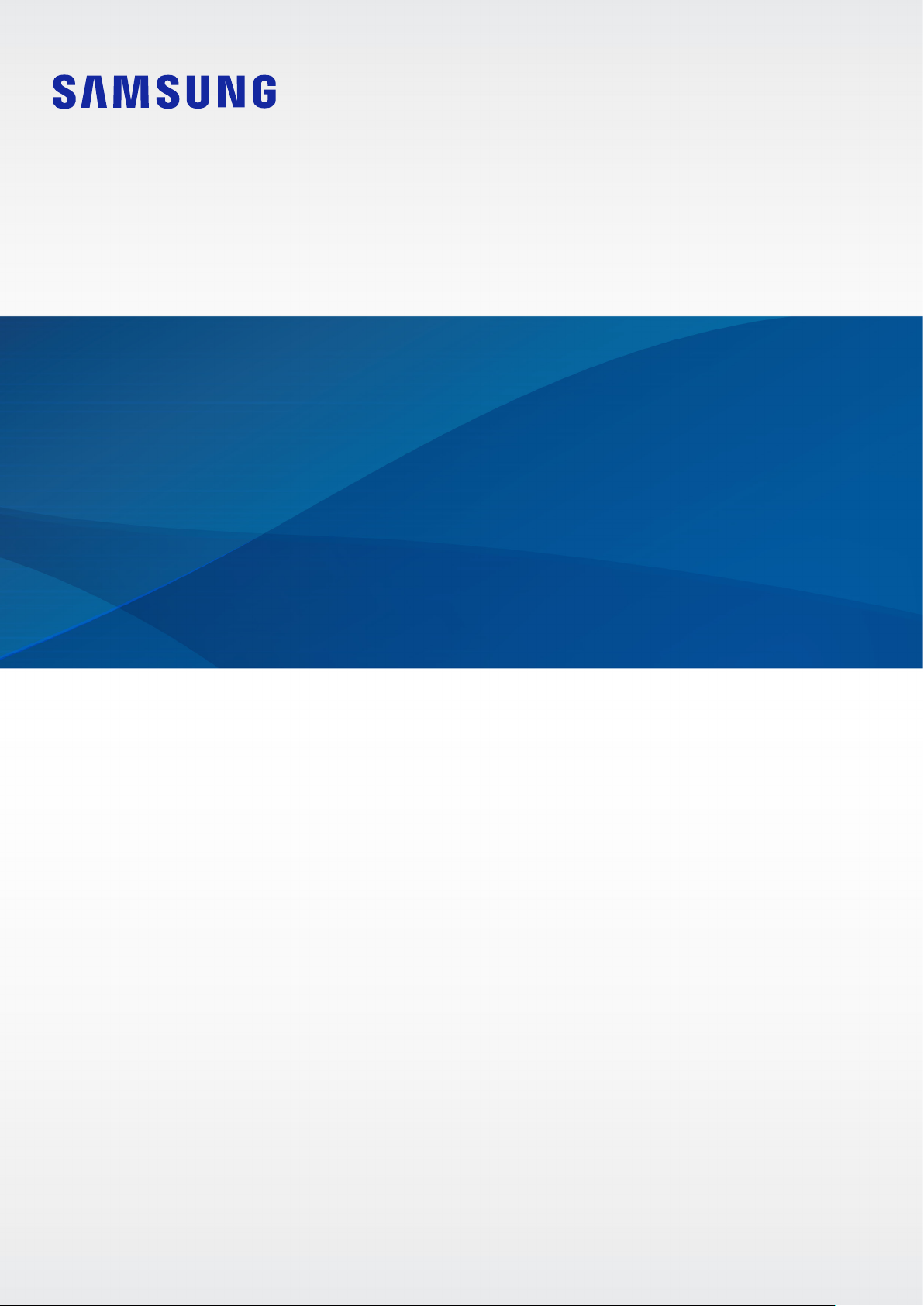
РУКОВОДСТВО
ПОЛЬЗОВАТЕЛЯ
SM-R860
SM-R870
SM-R880
SM-R890
SM-R865F
SM-R875F
SM-R885F
SM-R895F
www.samsung.comRussian. 07/2021. Rev.1.0
Page 2
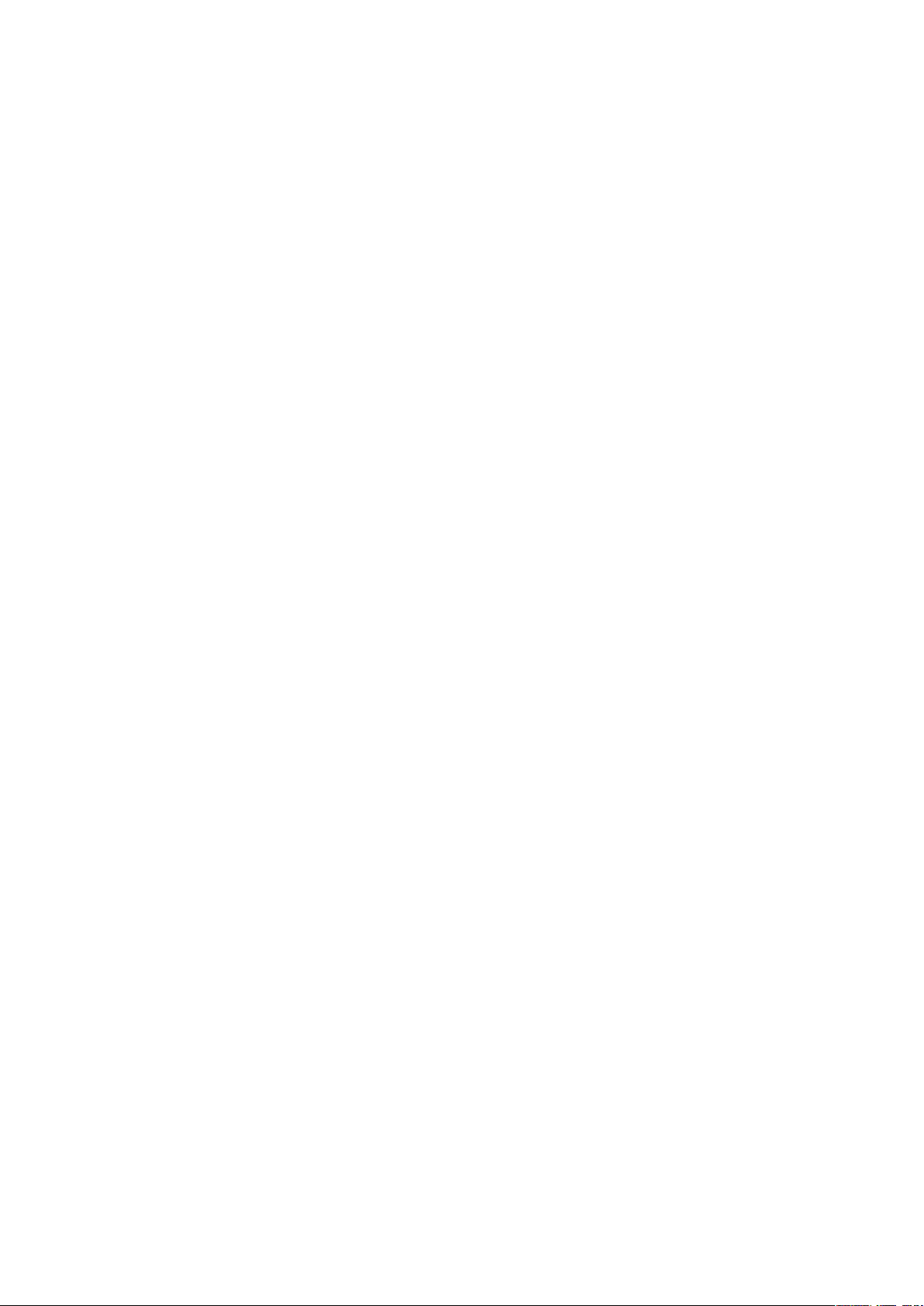
Содержание
Начало работы
5 Об устройстве Galaxy Watch4 Classic /
Galaxy Watch4
5 Прочтите перед использованием
11 Внешний вид устройства
11 Комплект поставки
12 Watch
15 Беспроводное зарядное устройство
16 Зарядка аккумулятора
16 Беспроводная зарядка
17 Беспроводная обратная зарядка
аккумулятора
19 Советы и меры предосторожности во
время зарядки аккумулятора
20 Ношение устройства Watch
20 Надевание устройства Watch
20 Советы и меры предосторожности при
использовании ремешка
21 Присоединение ремешка
22 Ношение устройства Watch для точности
измерений
24 Включение и выключение устройства
Watch
25 Подключение устройства Watch к
смартфону
25 Установка приложения Galaxy Wearable
25 Подключение устройства Watch к
смартфону по Bluetooth
27 Удаленное подключение
27 Управление экраном
27 Безель
28 Сенсорный экран
29 Структура экрана
30 Включение и выключение экрана
30 Переключение между экранами
31 Экран блокировки
32 Watch
32 Экран часов
32 Изменение вида часов
33 Активация функции «Always On Display»
33 Включение режима «Только часы»
34 Уведомления
34 Панель уведомлений
34 Просмотр входящих уведомлений
35 Выбор приложений, от которых
поступают уведомления
35 Панель быстрого доступа
37 Ввод текста
37 Введение
38 Голосовой ввод текста
38 Рукописный ввод
39 Ввод с клавиатуры
39 Выбор языка ввода
2
Page 3
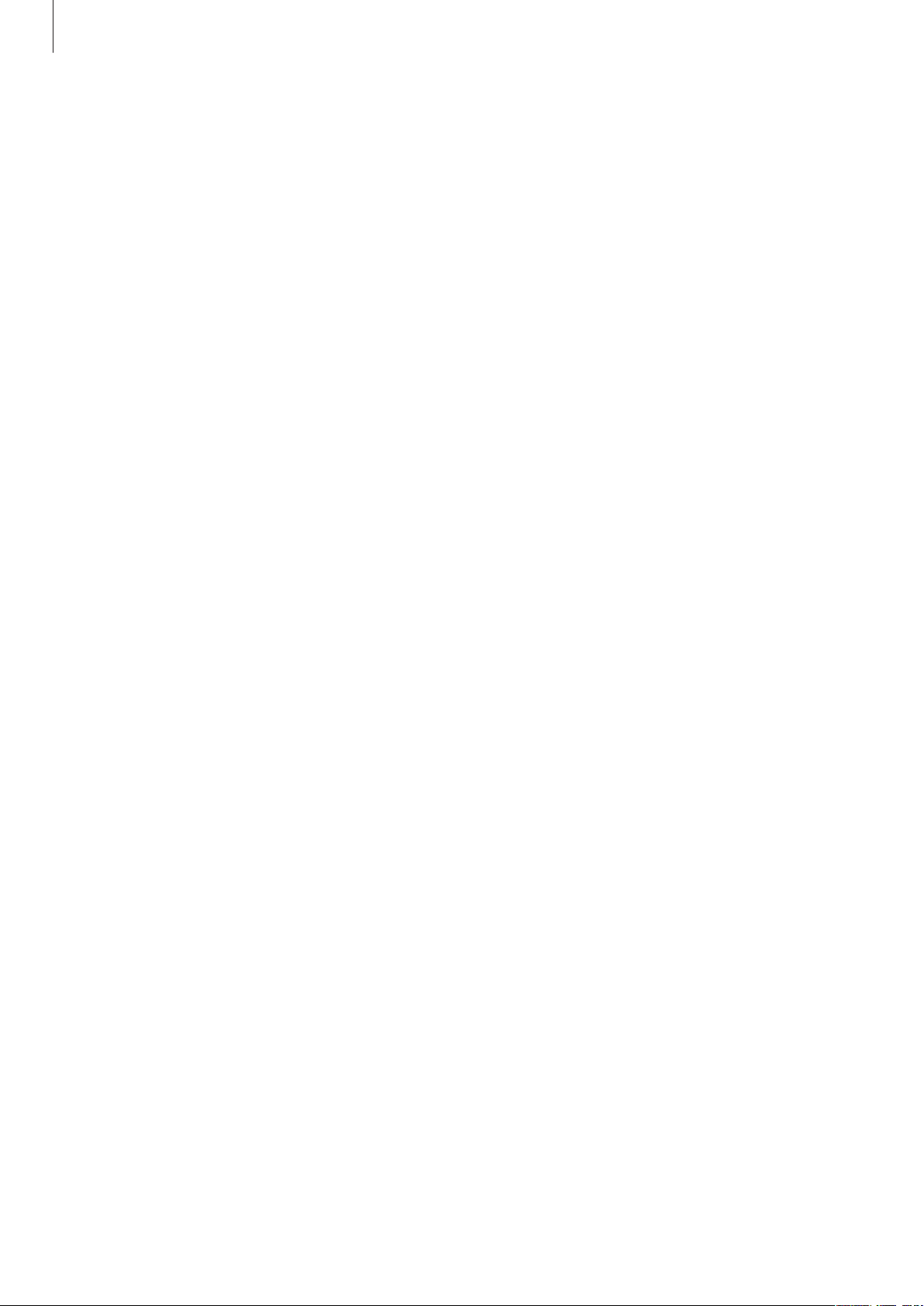
Содержание
Приложения и функции
40 Установка приложений и управление
ими
41 Сообщения
43 Телефон
45 Контакты
46 Samsung Pay
47 Samsung Health
47 Введение
47 Активность
49 Шаги
50 Упражнение
54 Сон
56 Пульс
58 Стресс
59 Кислород в крови
62 Состав тела
65 Еда
66 Вода
66 Together
67 Жен. здоровье
67 Настр.
68 Samsung Health Monitor
68 Введение
68 Предостережения касательно измерения
артериального давления и регистрации
ЭКГ
71 Начало измерения артериального
давления
73 Начало регистрации ЭКГ
78 Напоминания
78 Календарь
79 Bixby
80 Погода
80 Будильник
81 Мировое время
81 Таймер
82 Секундомер
82 Галерея
82 Импорт и экспорт изображений
83 Просмотр изображений
83 Удаление изображений
84 Найти мой телефон
84 Найти Galaxy Watch
84 Введение
85 Отправка экстренного сообщения
85 Введение
85 Регистрация контактов для экстренной
связи
86 Запрос экстренной помощи
86 Запрос экстренной помощи в случае
травмы при падении
87 Отмена отправки экстренных сообщений
88 Звукозапись
89 Калькулятор
89 Компас
89 Buds Controller
75 GPS
76 Музыка
77 Контроллер мультимедиа
77 Введение
77 Управление музыкальным
проигрывателем
77 Управление видеопроигрывателем
90 Управление камерой
90 Samsung Global Goals
3
Page 4
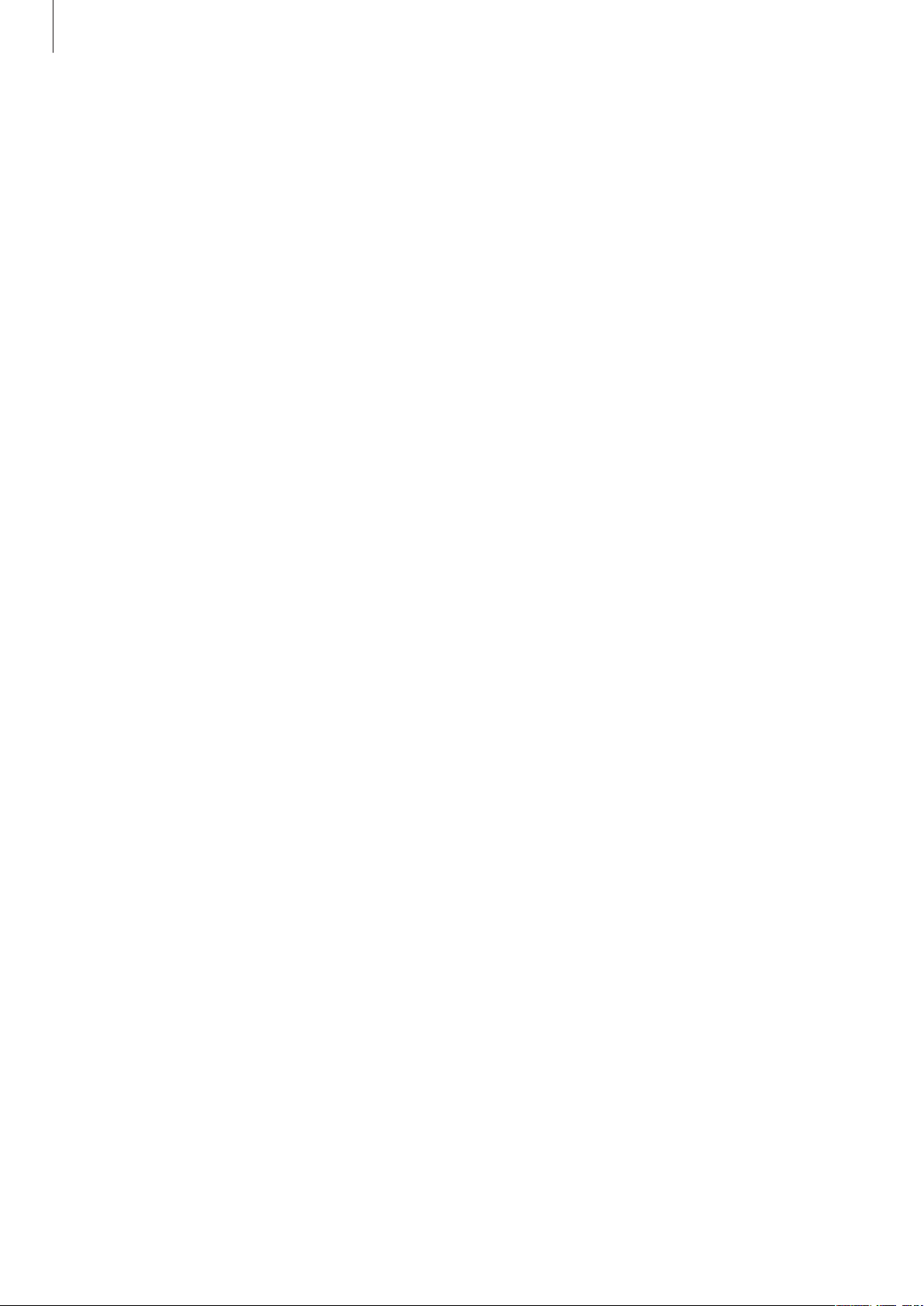
Содержание
91 Настройки
91 Введение
91 Подключения
94 Уведомления
94 Звуки и вибрация
95 Экран
95 Дополнительные функции
96 Аккумулятор
97 Приложения
97 Общие
99 Специальные возможности
99 Безопасность
99 Конфиденциальность
99 Местоположение
100 Уч. запись и рез. копир.
100 Обновление ПО
100 Советы и учебный курс
100 О Galaxy Watch
106 Управление содержимым
106 Мобильные тарифы (модели с
поддержкой LTE)
106 Общие
107 Специальные возможности
107 Samsung Pay
107 Учетная запись и рез. копир.
108 Обновление ПО для часов
108 О Galaxy Watch
108 Найти Galaxy Watch
109 Советы и пособие
109 Магазин
Приложение
110 Устранение неполадок
Приложение Galaxy Wearable
101 Введение
102 Циферблаты
103 Приложения
103 Карточки
104 Панель быстрого доступа
104 Настройки Galaxy Watch
104 Введение
104 Уведомления
105 Звук и вибрация
105 Экран
105 Дополнительные функции
105 Аккумулятор
4
Page 5
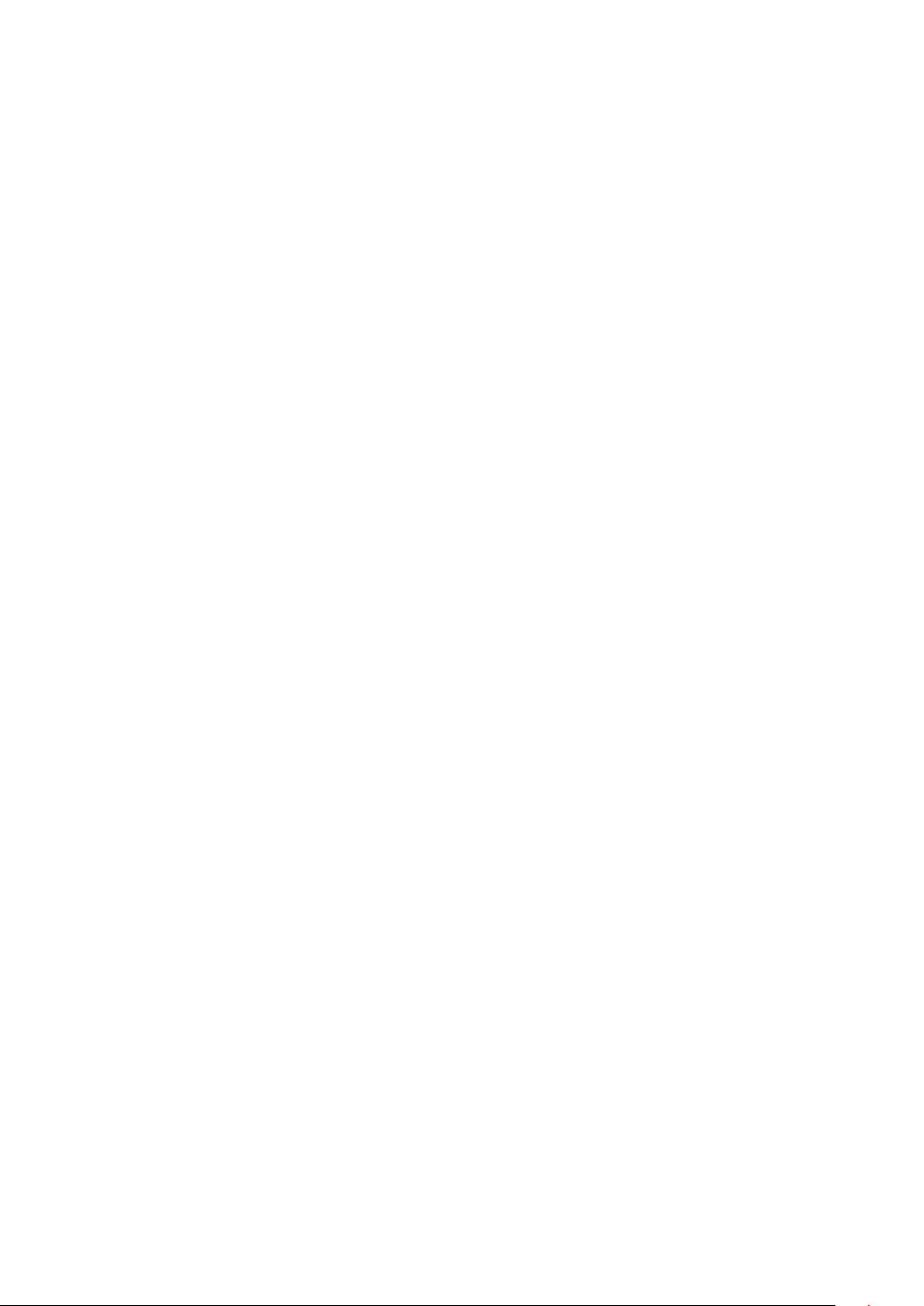
Начало работы
Об устройстве Galaxy Watch4 Classic /
Galaxy Watch4
Galaxy Watch4 Classic / Galaxy Watch4 (далее — Watch) — это носимое устройство, способное анализировать
характер ваших тренировок, позволяющее следить за здоровьем, а также использовать другие
разнообразные и удобные приложения для совершения телефонных вызовов и прослушивания музыки.
Можно легко переходить между различными функциями с помощью безеля, или запускать функции
касанием экрана, а также изменять вид циферблата часов по вашему вкусу.
Устройством Watch можно пользоваться после подключения к смартфону.
Прочтите перед использованием
В целях правильного и безопасного использования устройства, прежде чем приступать к работе с ним,
изучите это руководство.
•
Приведенные ниже описания основаны на настройках устройства по умолчанию.
•
Приведенные сведения могут частично не соответствовать функциям данного устройства. Это зависит
от региона, характеристик устройства, программного обеспечения или поставщика услуг.
•
При использовании некоторых приложений или функций устройству может требоваться подключение
к Wi-Fi или мобильной сети.
•
Контент (высококачественный контент) с высоким потреблением ресурсов ЦП и ОЗУ влияет на
общую производительность устройства. Приложения, использующие такой контент, могут работать
некорректно в зависимости от характеристик устройства и среды, в которой оно используется.
•
Компания Samsung не несет ответственности за нарушения производительности, вызванные
приложениями, выпущенными не компанией Samsung.
•
Компания Samsung не несет ответственности за нарушения производительности или совместимости,
возникшие вследствие редактирования настроек реестра или внесения изменений в операционную
систему. Попытки изменить настройки операционной системы могут привести к перебоям в работе
устройства или приложений.
5
Page 6
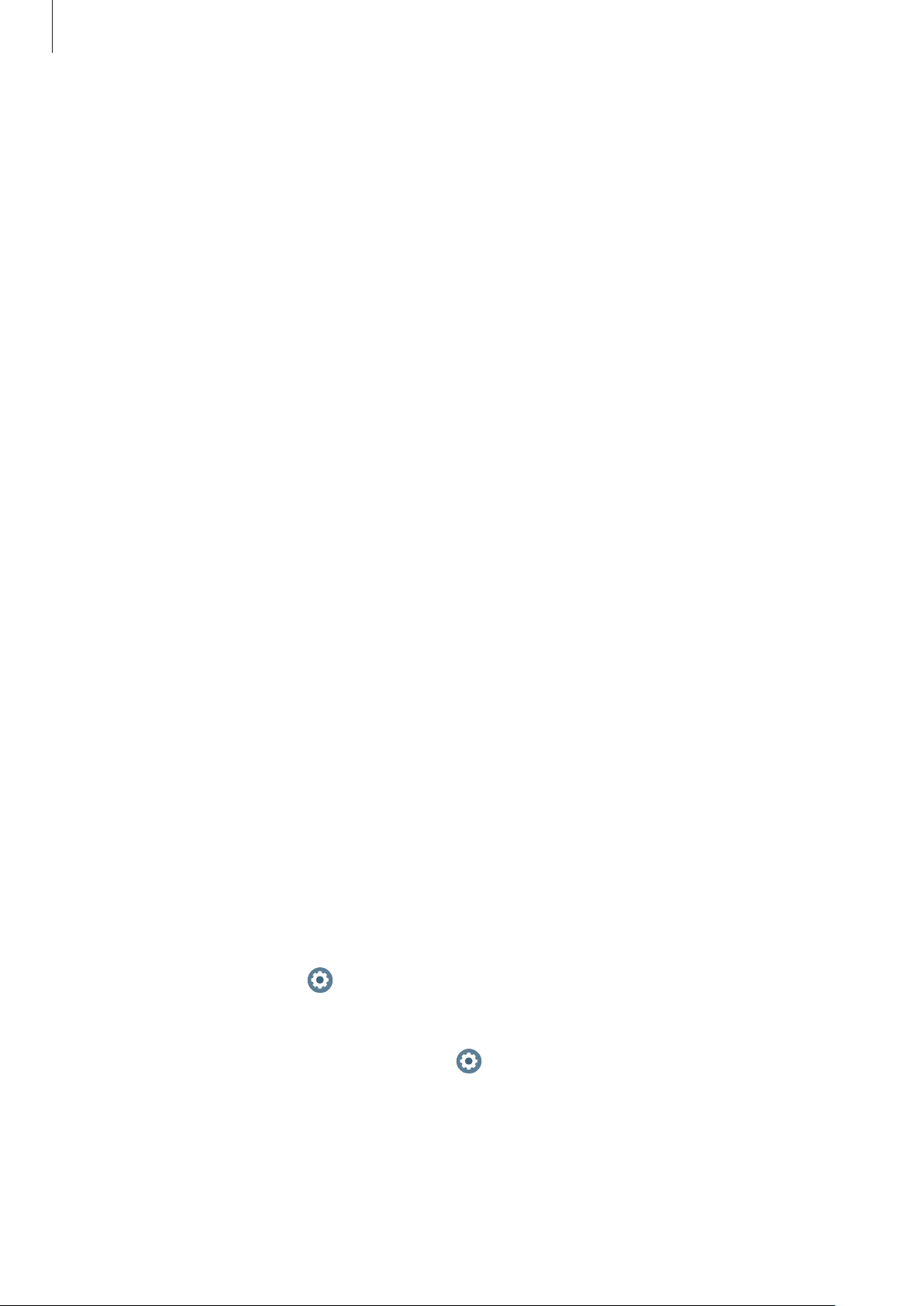
Начало работы
•
ПО, звуковые файлы, обои, изображения и прочее содержимое, предустановленное на этом
устройстве, лицензированы для ограниченного использования. Копирование и использование этих
материалов в коммерческих или иных целях является нарушением авторского права. Пользователи
несут полную ответственность за незаконное использование мультимедийного содержимого.
•
За использование услуг по передаче данных, таких как обмен сообщениями, загрузка и отправка
файлов, автосинхронизация или службы определения местонахождения, может взиматься
дополнительная плата, размер которой зависит от условий текущего тарифного плана. Для передачи
большого количества данных рекомендуется использовать функцию Wi-Fi.
•
Предустановленные на устройстве приложения подлежат обновлению, в дальнейшем их поддержка
может быть прекращена без предварительного уведомления. В случае возникновения вопросов
относительно предустановленных приложений обратитесь в сервисный центр Samsung. По вопросам,
касающимся установленных вами приложений, обращайтесь к вашему поставщику услуг.
•
Операционная система данного устройства отличается от операционной системы предыдущих
устройств серии Galaxy Watch, поэтому использовать контент, предназначенный для устройств
предыдущих версий, невозможно использовать по причине несовместимости.
•
Характеристики моделей и поддерживаемые сервисы могут отличаться в зависимости от региона.
•
Изменение операционной системы устройства и установка ПО из неофициальных источников
могут вызвать сбои в работе устройства и повреждение или утерю данных. Такие действия являются
нарушением условий лицензионного соглашения Samsung и ведут к прекращению действия гарантии.
•
Некоторые функции могут не работать в соответствии с описанием в данном руководстве. Это зависит
от производителя и модели подключенного к устройству Watch смартфона.
•
В зависимости от региона или поставщика услуг для сохранности во время производства или
дистрибуции может быть установлена защита экрана. Гарантия на повреждение защиты экрана не
распространяется.
•
Благодаря автоматической регулировке контраста в зависимости от окружающей среды сенсорный
экран может быть четко виден даже при сильном солнечном освещении вне помещения. Принимая во
внимание естественные свойства, если в течение продолжительного времени на экране устройства
отображаются неподвижные изображения, на экране могут появляться шлейфы от изображения
(эффект выгорания экрана) и артефакты.
–
Рекомендуется не использовать неподвижные изображения на всем сенсорном экране или
его части в течение продолжительного времени или выключать сенсорный экран, когда он не
используется.
–
Сенсорный экран можно настроить на выключение в случае неактивности. На экране приложений
(
Watch коснитесь значка
истечении которого сенсорный экран будет выключаться.
–
Чтобы яркость сенсорного экрана изменялась автоматически в зависимости от окружения, на
экране приложений Watch коснитесь значка
Автоматическая яркость
Настройки
, чтобы включить соответствующую функцию.
) →
Экран
(
→
Тайм-аут экрана
Настройки
) →
, а затем выберите время, по
Экран
, а затем выберите пункт
6
Page 7
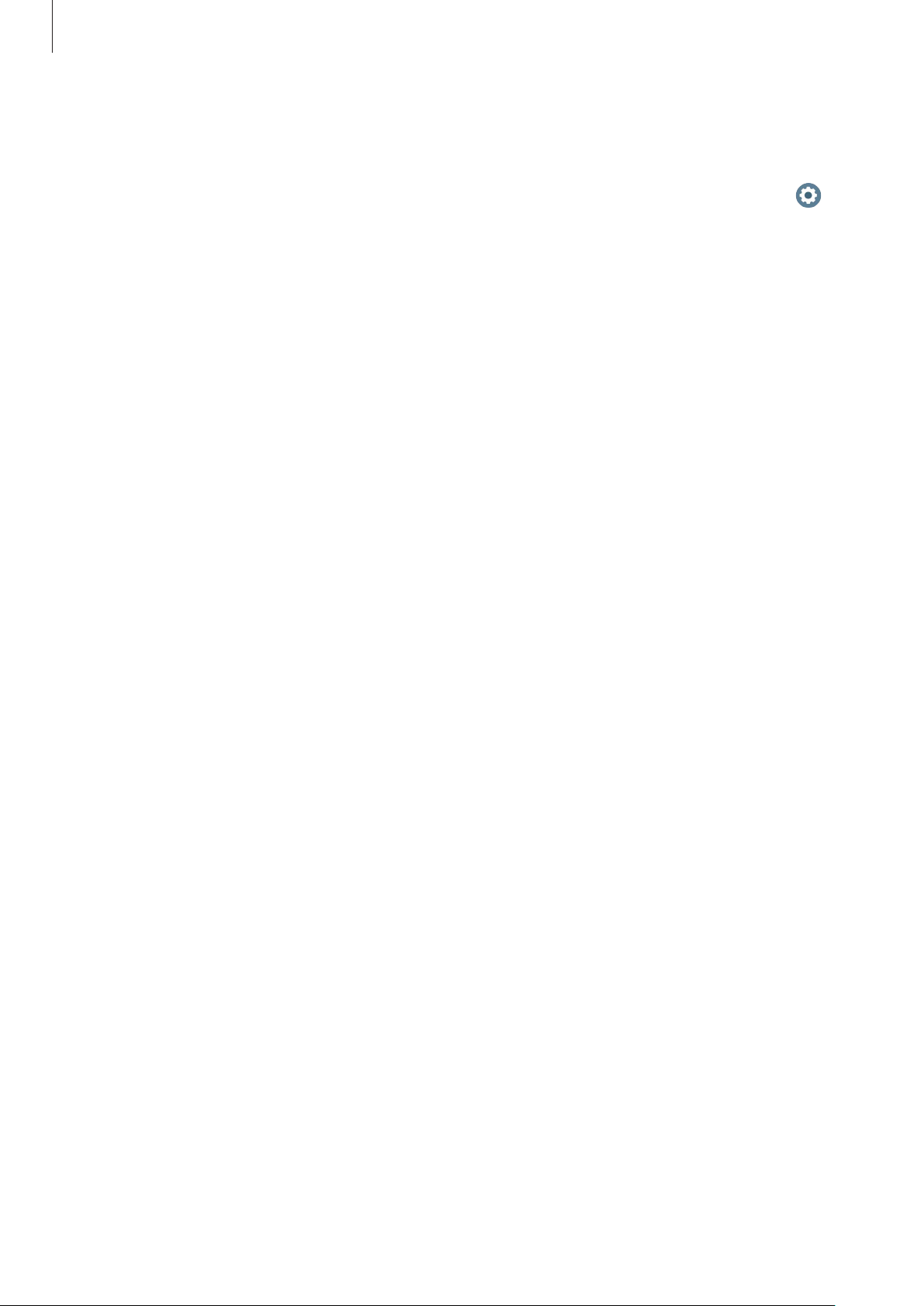
Начало работы
•
В зависимости от модели или региона некоторым устройствам требуется утверждение Федерального
агентства по связи (FCC).
Если ваше устройство одобрено FCC, можно посмотреть идентификатор FCC для вашего устройства
Watch. Чтобы просмотреть идентификатор FCC, на экране приложений Watch коснитесь значка
Настройки
(
означает, что оно не было одобрено к продаже на территории США и его ввоз в США возможен только
для личного пользования владельцем.
•
Использование мобильного устройства в самолетах или на кораблях может регулироваться
федеральными или местными регламентами и ограничениями. Обратитесь за информацией
к соответствующим властям и следуйте указаниям членов экипажей или команд касательно
возможности использования устройства.
•
Устройство содержит магниты. Сохраняйте безопасное расстояние между устройством и объектами,
подверженными воздействию магнитных полей, такими как кредитные карты и имплантируемые
медицинские устройства. Если у вас имеется имплантируемое медицинское устройство,
проконсультируйтесь с врачом перед использованием.
) →
О Galaxy Watch
→
Устройство
. Если у вашего устройства нет идентификатора FCC, это
Влаго- и пылезащита
Устройство оснащено влаго- и пылезащитой. Следуйте советам ниже для обеспечения влаго- и пылезащиты
устройства. Их несоблюдение может привести к повреждению устройства.
•
Избегайте контакта устройства с водой под напором. Не подвергайте устройство внезапному
давлению воды, например, во время ныряния.
•
Не пользуйтесь устройством во время ныряния в воду, занятия водными видами спорта и плавания
в быстротекущей воде. Оно предназначено для обычного пользования в нормальных условиях
плавания, например, в бассейнах или на пляже.
•
Тщательно вытрите намокшее устройство или мокрые руки перед использованием устройства.
•
После погружения устройства в пресную воду тщательно протрите его чистой мягкой тканью. Если
устройство подвергается воздействию других жидкостей, таких как соленая, мыльная вода, вода
из бассейна, масло, духи, солнцезащитный крем, очиститель для рук, или воздействию химических
веществ, таких как косметические средства, промойте его в пресной воде и тщательно протрите
чистой мягкой тканью. Несоблюдение этих инструкций может повлиять на работу и внешний вид
устройства.
7
Page 8

Начало работы
•
Не разбирайте устройство. Водо- и пыленепроницаемые качества устройства могут быть нарушены.
•
Не подвергайте устройство воздействию резких перепадов температуры воды или воздуха.
•
Не сушите устройство с помощью нагревательного прибора, такого как фен для волос.
•
Водонепроницаемость устройства может нарушиться в сауне.
•
Если устройство было погружено в воду либо его микрофон или внешний динамик намочены,
качество звука во время вызова может ухудшиться. После протирки устройства сухой тканью
тщательно высушите его перед использованием.
•
Сенсорный экран и другие функции могут не работать должным образом, если устройство
используется в воде.
•
Устройство прошло испытания в контролируемой среде и признано устойчивым к воздействию
воды и пыли в определенных условиях и ситуациях. (Устройство признано влагозащищенным,
будучи погруженным в воду на глубину 50 м, в соответствии с международным стандартом ISO
22810:2010, и может использоваться в мелкой воде. Отвечает требованиям к пылезащищенности в
соответствии с классификацией стандарта IEC 60529 IP6X.)
Предостережения о перегреве
Если при использовании устройства вы ощущаете дискомфорт по причине перегрева, немедленно
прекратите им пользоваться и снимите его с запястья.
Во избежание таких проблем, как поломка устройства, дискомфорт или повреждение кожи, а также
преждевременная разрядка аккумулятора, при нагреве до определенной температуры устройство выдает
предупреждение. Как только появится первое предупреждение, функции устройства будут отключены
до тех пор, пока его температура не снизится до заданного уровня. Однако, функция экстренных вызовов
будет доступной только в модели с поддержкой сети LTE.
Если температура устройства продолжает повышаться, появляется второе предупреждение. На этот раз
устройство отключится. Не пользуйтесь устройством до тех пор, пока его температура не снизится до
заданного уровня. При этом, при использовании модели с поддержкой LTE модели функция экстренных
вызовов, которая была ранее подключена, будет оставаться активной до тех пор, пока вы не закончите
действия, даже если появится второе предупреждение.
8
Page 9
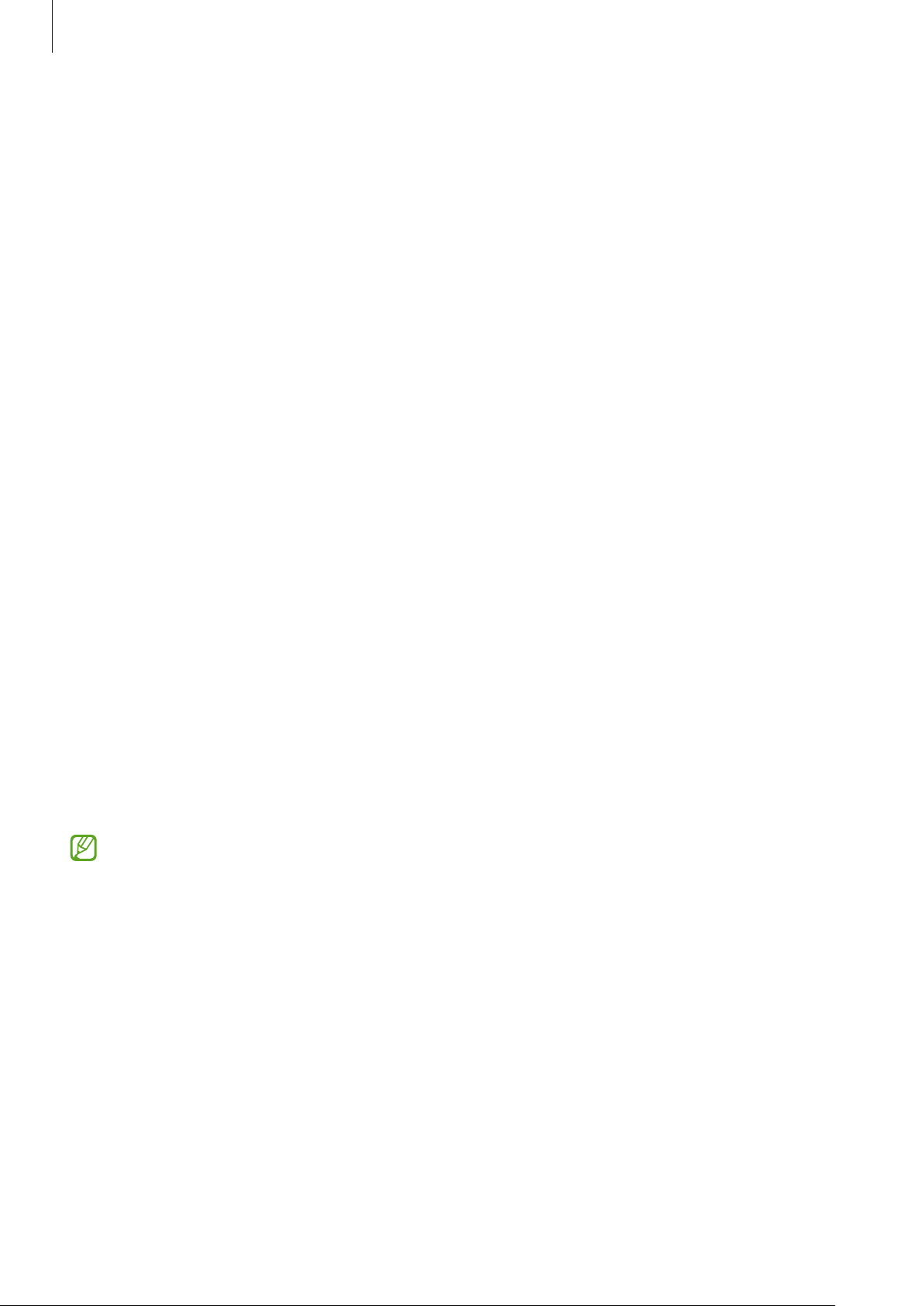
Начало работы
Очистка устройства Watch и уход за ним
Следуйте приведенным ниже указаниям— их соблюдение гарантирует правильность работы устройства
Watch и сохранение его внешнего вида. Несоблюдение этих указаний может стать причиной повреждения
устройства Watch и появления раздражения кожи.
•
Выключите устройство Watch и снимите ремешок перед его очисткой.
•
Оберегайте устройство от воздействия пыли, пота, чернил, жирных веществ и химических
продуктов, таких как косметика, антибактериальные спреи, антисептики для рук, моющие средства
и инсектициды. Это может привести к порче внешних или внутренних частей устройства Watch или
ненадлежащей его работе. Если на устройство Watch попала любая из вышеупомянутых жидкостей,
используйте для его очистки мягкую ткань без ворса.
•
Для очистки устройства Watch не следует использовать мыло, чистящие вещества, абразивные
материалы и сжатый воздух, а также запрещается применять ультразвуковые волны или внешние
источники тепла. Это может повредить устройство Watch. Остатки мыла, моющих и дезинфицирующих
средств или чистящих веществ на устройстве Watch могут вызвать раздражение кожи.
•
Для удаления солнцезащитного крема, лосьона или масла используйте не содержащее мыло моющее
средство, после чего прополощите и тщательно высушите устройство Watch.
•
Гибридный ремешок не является водостойким. Не плавайте и не принимайте душ с гибридным
ремешком.
•
В случае присоединения гибридного ремешка к устройству Watch может возникать неприятный звук,
что обусловлено характеристиками кожаного материала. Это нормальное явление и для устранения
этой проблемы можно нанести на место присоединения ремешка средство для ухода за кожей.
•
Не подвергайте гибридный ремешок Watch воздействию прямых солнечных лучей, горячей или
влажной среды или воды. В противном случае, цвет и форма кожаного материала могут измениться.
Если ремешок намокнет, немедленно протрите его мягкой безворсовой тканью и высушите в хорошо
проветриваемом и укрытом от солнечных лучей месте.
•
Если гибридный ремешок испачкается, протрите его мягкой безворсовой тканью. При необходимости
слегка смочите ткань пресной водой.
Входящий в комплект поставки ремешок может отличаться в зависимости от региона или модели.
Обеспечьте надлежащую очистку и поддержание состояния ремешка соответственно.
9
Page 10
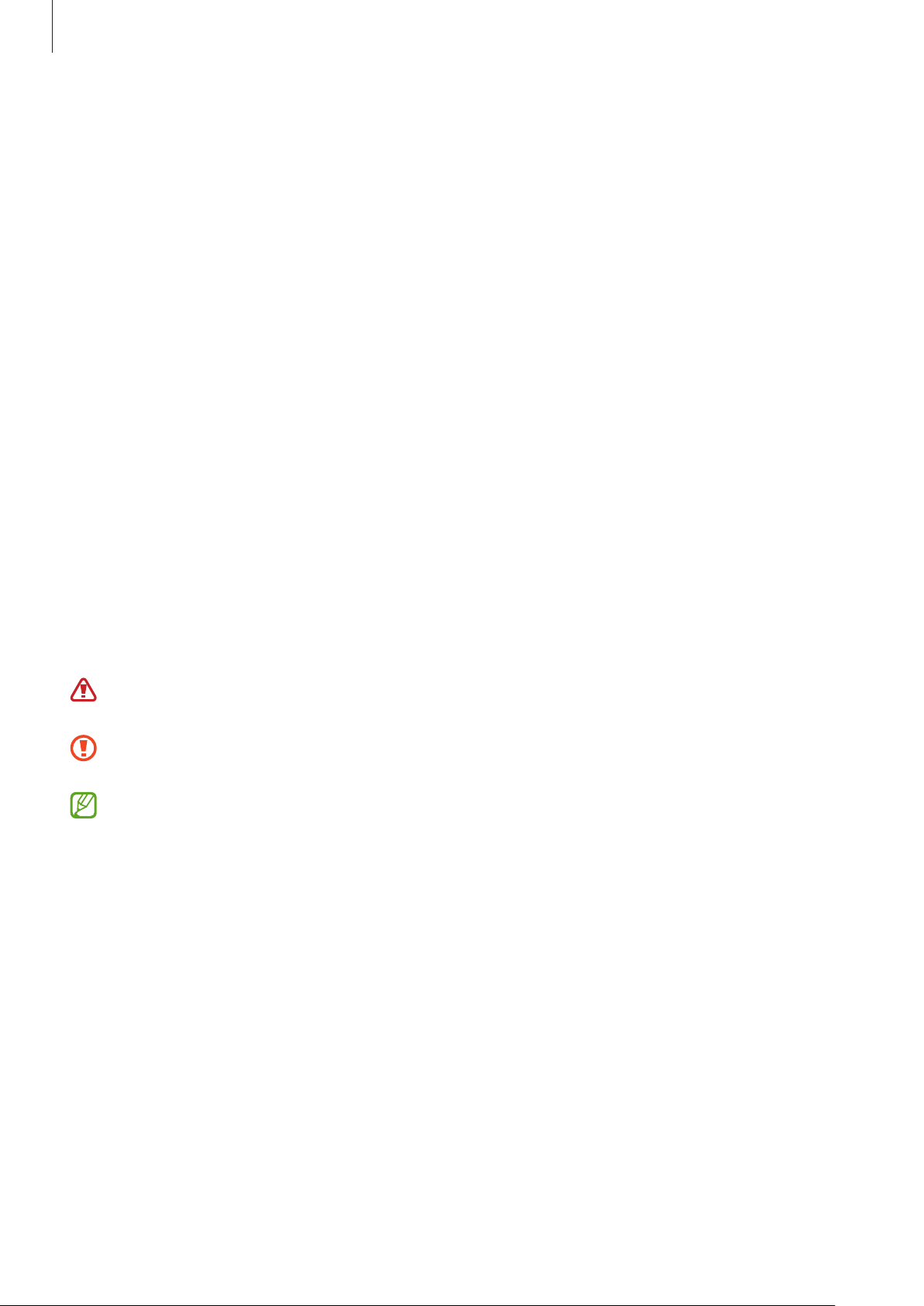
Начало работы
Предостережения касательно аллергии на материалы устройства Watch
•
Компания Samsung протестировала вредные материалы, содержащиеся в устройстве Watch, с
привлечением внутренних и внешних организаций по сертификации, в том числе были проведены
тесты всех материалов, которые контактируют с кожей, тест на кожную токсичность и тест на ношение
устройства Watch.
•
В устройстве Watch присутствует никель. Соблюдайте надлежащие меры предосторожности в случае
гиперчувствительности кожи или при наличии аллергии на какие-либо материалы устройства Watch.
–
Никель: в устройстве Watch содержится никель, количество которого незначительно и меньше
порога, определенного регламентом Европейского союза REACH. Пользователь не подвергается
воздействию никеля, находящегося внутри устройства Watch, и устройство Watch прошло
международную сертификацию. Однако следует проявлять осторожность при использовании
устройства Watch в случае гиперчувствительности к никелю.
•
В производстве устройства Watch применялись только материалы, отвечающие требованиям
стандартов Комиссии США по безопасности потребительских товаров (CPSC), регламентов стран
Европейского союза и других международных стандартов.
•
Дополнительную информацию о порядке обращения компании Samsung
с химическими веществами можно получить на веб-сайте Samsung
(https://www.samsung.com/uk/aboutsamsung/sustainability/environment/,
https://www.samsung.com/au/support/newsalert/119791/).
Обозначения, используемые в данном руководстве
Предупреждение — ситуации, которые могут привести к получению травмы вами или кем-либо из
окружающих.
Внимание — ситуации, которые могут привести к повреждению устройства или другого
оборудования.
Примечание — примечания, советы или дополнительные сведения.
10
Page 11
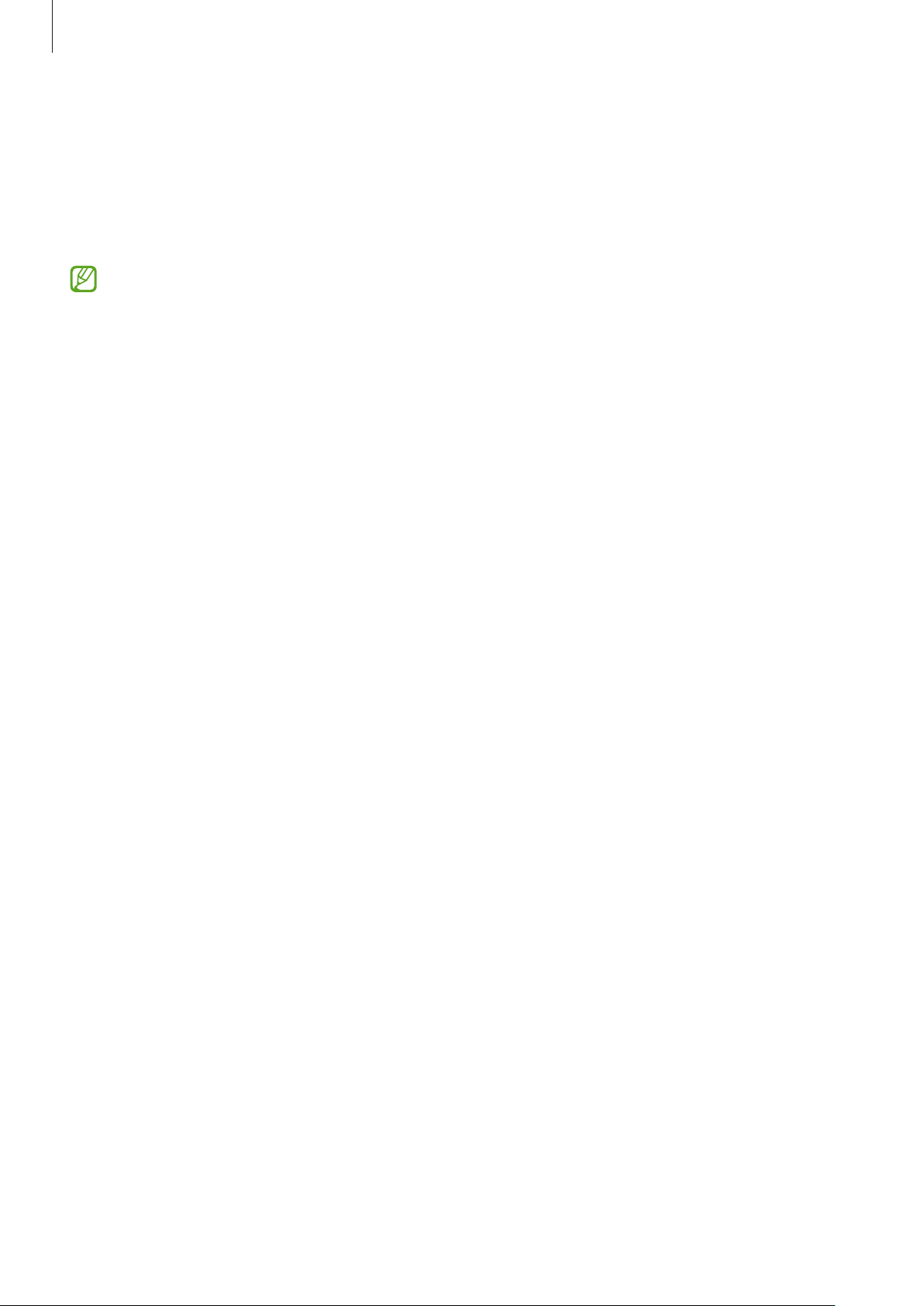
Начало работы
Внешний вид устройства
Комплект поставки
Комплект поставки описан в кратком руководстве.
•
Комплект поставки устройства Watch и набор доступных аксессуаров могут различаться в разных
регионах и определяются поставщиком услуг.
•
Поставляемые аксессуары предназначены исключительно для данного устройства Watch и могут
быть несовместимы с другими устройствами.
•
Внешний вид изделий и технические характеристики могут быть изменены без предварительного
уведомления.
•
Дополнительные аксессуары можно приобрести у местных дилеров компании Samsung. Перед
покупкой убедитесь, что они совместимы с вашим устройством Watch.
•
В отличие от устройства Watch некоторые поставляемые в комплекте предметы и аксессуары
могут не обладать такой же водо- и пыленепроницаемостью.
•
Применяйте только аксессуары, рекомендованные компанией Samsung. Использование
нерекомендованных аксессуаров может привести к проблемам в работе и сбоям, на которые не
распространяется гарантия.
•
Доступность любых аксессуаров целиком и полностью зависит от производителя.
Дополнительные сведения о доступных аксессуарах см. на веб-сайте Samsung.
11
Page 12
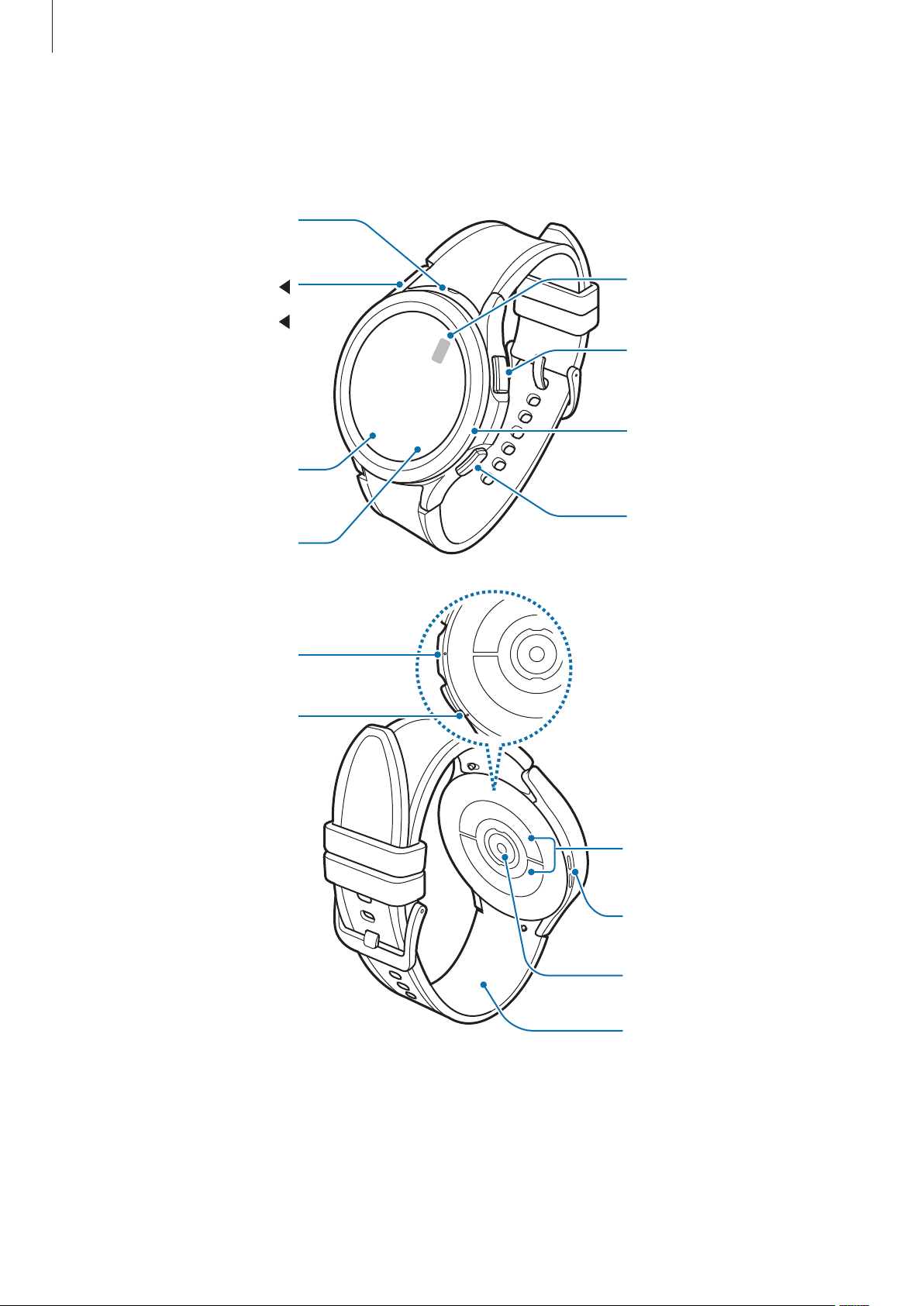
Начало работы
Датчик атмосферного
Watch
►
Galaxy Watch4 Classic:
давления
SM-R880, SM-R890:
GPS антенна
SM-R885F, SM-R895F:
LTE/GPS антенна
Сенсорный экран
Датчик освещенности
Микрофон
Клапан сброса давления
Антенна NFC
Клавиша «Главный экран»
(клавиша питания) /
электрический биодатчик
Безель
Клавиша «Назад» /
электрический биодатчик
Электрические биодатчики
Внешний динамик
Оптический датчик
пульсометра
Ремешок
12
Page 13
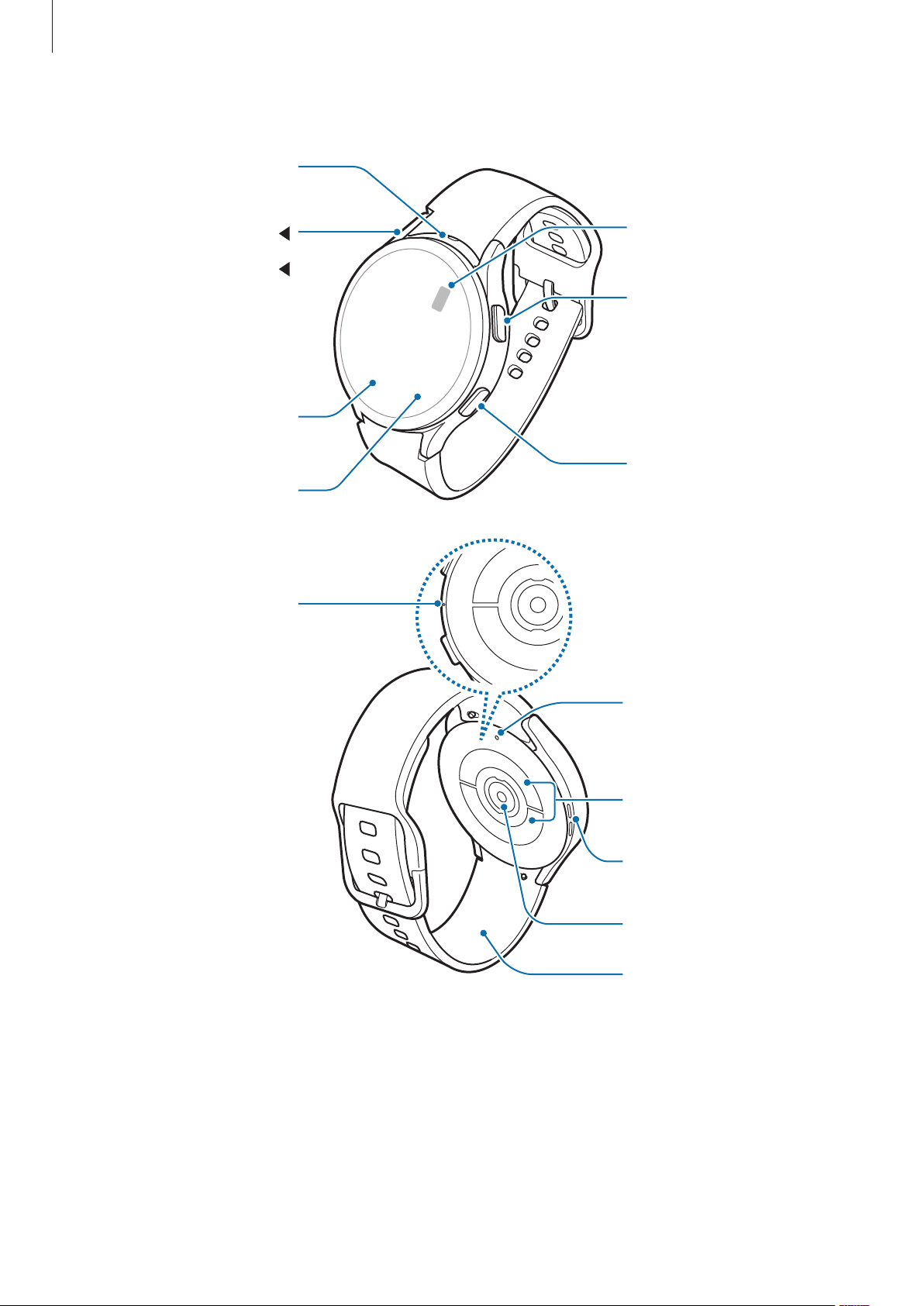
Начало работы
Датчик атмосферного
►
Galaxy Watch4:
давления
SM-R860, SM-R870:
GPS антенна
SM-R865F, SM-R875F:
LTE/GPS антенна
Сенсорный экран
Датчик освещенности
Микрофон
Антенна NFC
Клавиша «Главный экран»
(клавиша питания) /
электрический биодатчик
Клавиша «Назад» /
электрический биодатчик
Клапан сброса давления
Электрические биодатчики
Внешний динамик
Оптический датчик
пульсометра
Ремешок
13
Page 14
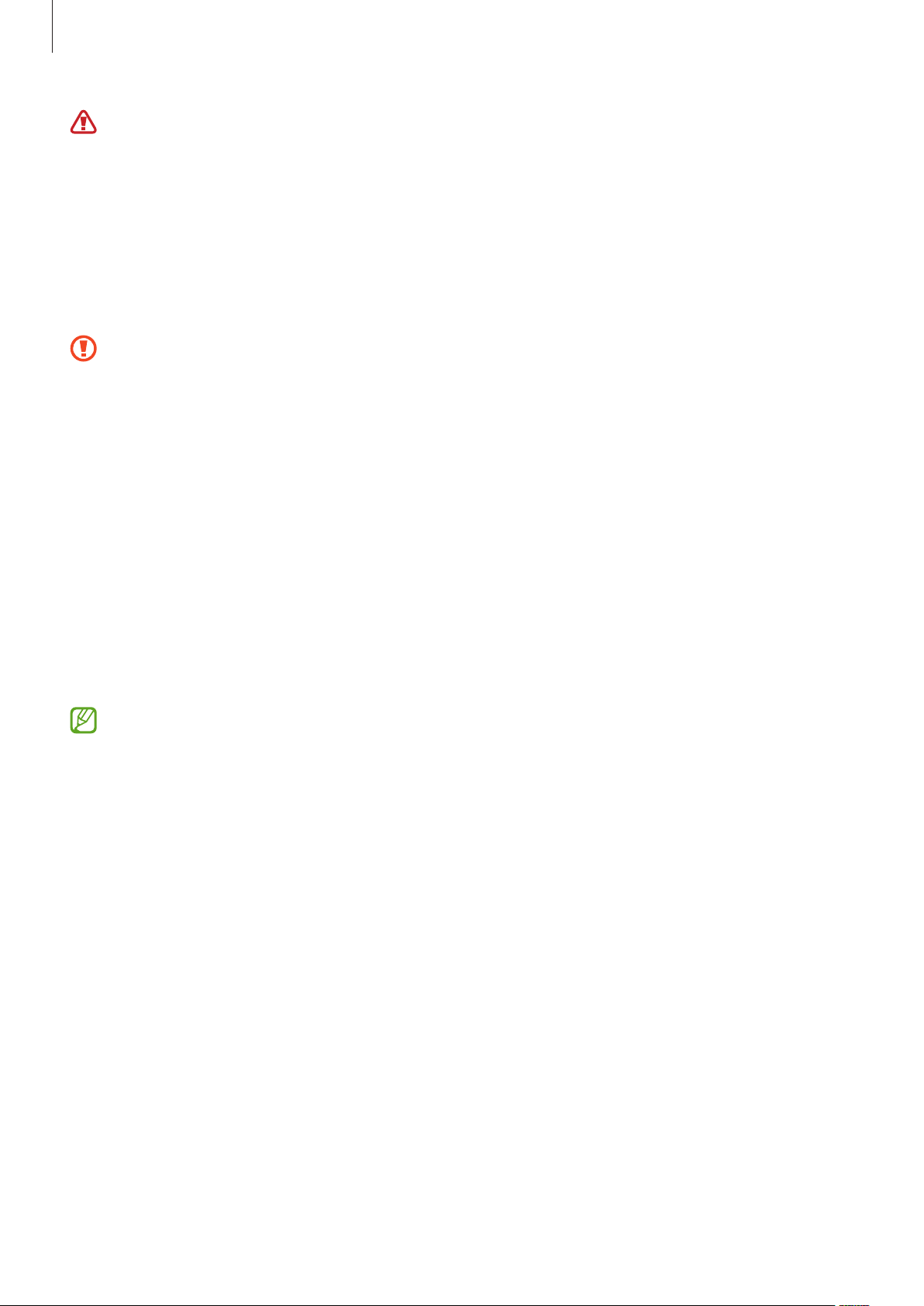
Начало работы
Устройство и некоторые аксессуары (продаются отдельно) содержат магниты. Американская
кардиологическая ассоциация (США) и Управление по контролю за лекарственными средствами
и изделиями медицинского назначения (Великобритания) предупреждают, что использование
магнитов может влиять на работу имплантируемых кардиостимуляторов, кардиовертеров,
дефибрилляторов, инсулиновых помп и других электронных медицинских устройств (далее
— «Медицинские устройства»), если они используются в пределах 15 см друг от друга. Если вы
пользуетесь каким-либо из этих медицинских устройств, НЕ ИСПОЛЬЗУЙТЕ ДАННОЕ УСТРОЙСТВО
И НЕКОТОРЫЕ АКСЕССУАРЫ (ПРОДАЮТСЯ ОТДЕЛЬНО) БЕЗ ПРЕДВАРИТЕЛЬНОЙ КОНСУЛЬТАЦИИ СО
СВОИМ ВРАЧОМ.
•
Не храните устройство и некоторые аксессуары (продаются отдельно) рядом с источниками
магнитного поля. Также воздействие магнитных полей может привести к повреждению карт с
магнитной полосой, например кредитных и телефонных карт, банковских книжек и посадочных
талонов.
•
При работе динамиков, например, при воспроизведении мультимедийных файлов, не держите
устройство Watch вблизи ушей.
•
Убедитесь, что ремешок устройства чист. При контакте ремешка с загрязняющими частицами,
такими как пыль или краска, на нем могут появляться трудноудаляемые пятна.
•
Запрещается вставлять острые предметы в датчик атмосферного давления, динамик, клапан
сброса давления или микрофон. Возможно повреждение внутренних компонентов устройства
Watch и нарушение влагонепроницаемости.
•
Использование устройства Watch с поврежденным акриловым корпусом может быть
травмоопасным. Снова пользоваться устройством Watch можно только после его ремонта в
сервисном центре Samsung.
•
Проблемы с подключением и разрядкой аккумулятора могут возникнуть в следующих ситуациях:
–
при установке металлических элементов в области антенны устройства Watch;
–
при накрытии области антенны устройства Watch руками или предметами во время
использования определенных функций, например осуществления вызовов или мобильной
передачи данных (модели с поддержкой LTE).
•
Не накрывайте датчик освещенности аксессуарами для экрана, такими как защитная пленка для
экрана или наклейки. В противном случае это может привести к поломке датчика.
•
Убедитесь, что во время разговора микрофон Watch ничем не закрыт.
•
Клапан сброса давления обеспечивает правильность работы внутренних компонентов и
датчиков Watch в случае изменения атмосферного давления.
•
Кожа гибридного ремешка является натуральной с минимальной обработкой. Неоднородность
фактуры, структуры кожи ремешка, наличие на коже пор, вмятин, а также изменение ее
натурального цвета, в том числе метахроматической окраски во время использования являются
естественными особенностями кожи и не считаются дефектами изделия.
•
На изображениях в настоящем руководстве показано устройство Galaxy Watch4 Classic.
14
Page 15
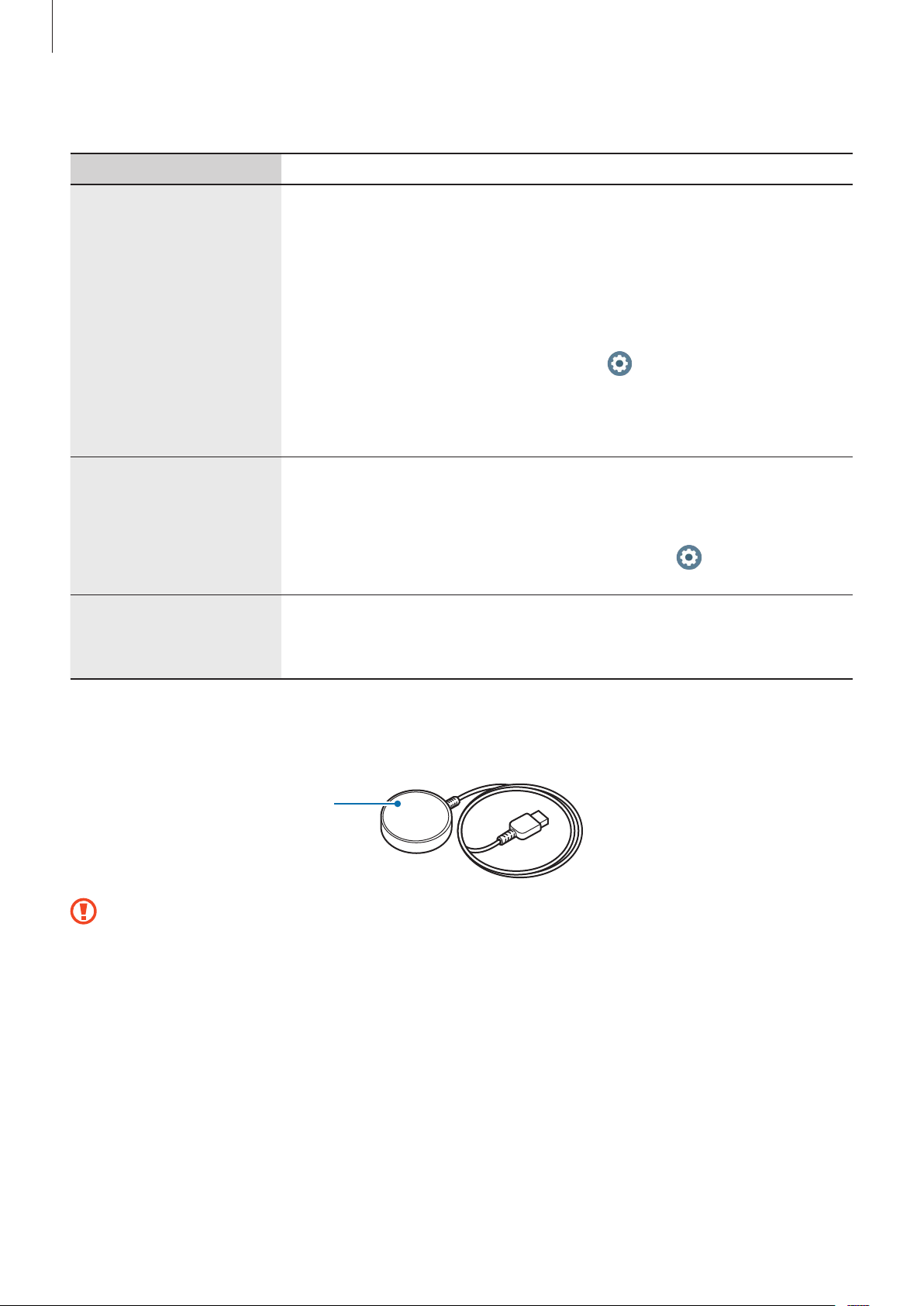
Начало работы
Клавиши
Клавиша Функция
•
Когда устройство Watch выключено, нажмите и удерживайте клавишу,
чтобы включить устройство.
•
При отключенном экране нажмите, чтобы включить экран.
•
Нажмите и удерживайте, чтобы начать беседу с Bixby. Дополнительные
Клавиша «Главный
экран»
сведения см. в разделе Использование Bixby.
•
Нажмите два раза или нажмите и удерживайте, чтобы запустить
выбранное приложение или функцию. (
Дополнительные функции
•
Если открыт какой-либо другой экран, нажмите, чтобы перейти на
экран часов.
•
При отключенном экране нажмите, чтобы включить экран.
→
Настройка клавиш
(
Настройки
)
) →
•
Нажмите и удерживайте, чтобы оплатить с помощью приложения
Клавиша «Назад»
Клавиша «Главный
экран» + клавиша
«Назад»
Samsung Pay. Дополнительные сведения см. в разделе Samsung Pay.
•
Нажмите, чтобы запустить выбранную функцию. ( (
Дополнительные функции
•
Нажмите одновременно, чтобы сделать снимок экрана.
•
Нажмите одновременно и удерживайте, чтобы выключить устройство
Watch.
Беспроводное зарядное устройство
Поверхность для
беспроводной зарядки
Не допускайте попадания воды на беспроводное зарядное устройство, так как оно не обладает
водонепроницаемостью в отличие от устройства Watch.
→
Настройка клавиш
Настройки
)
) →
15
Page 16
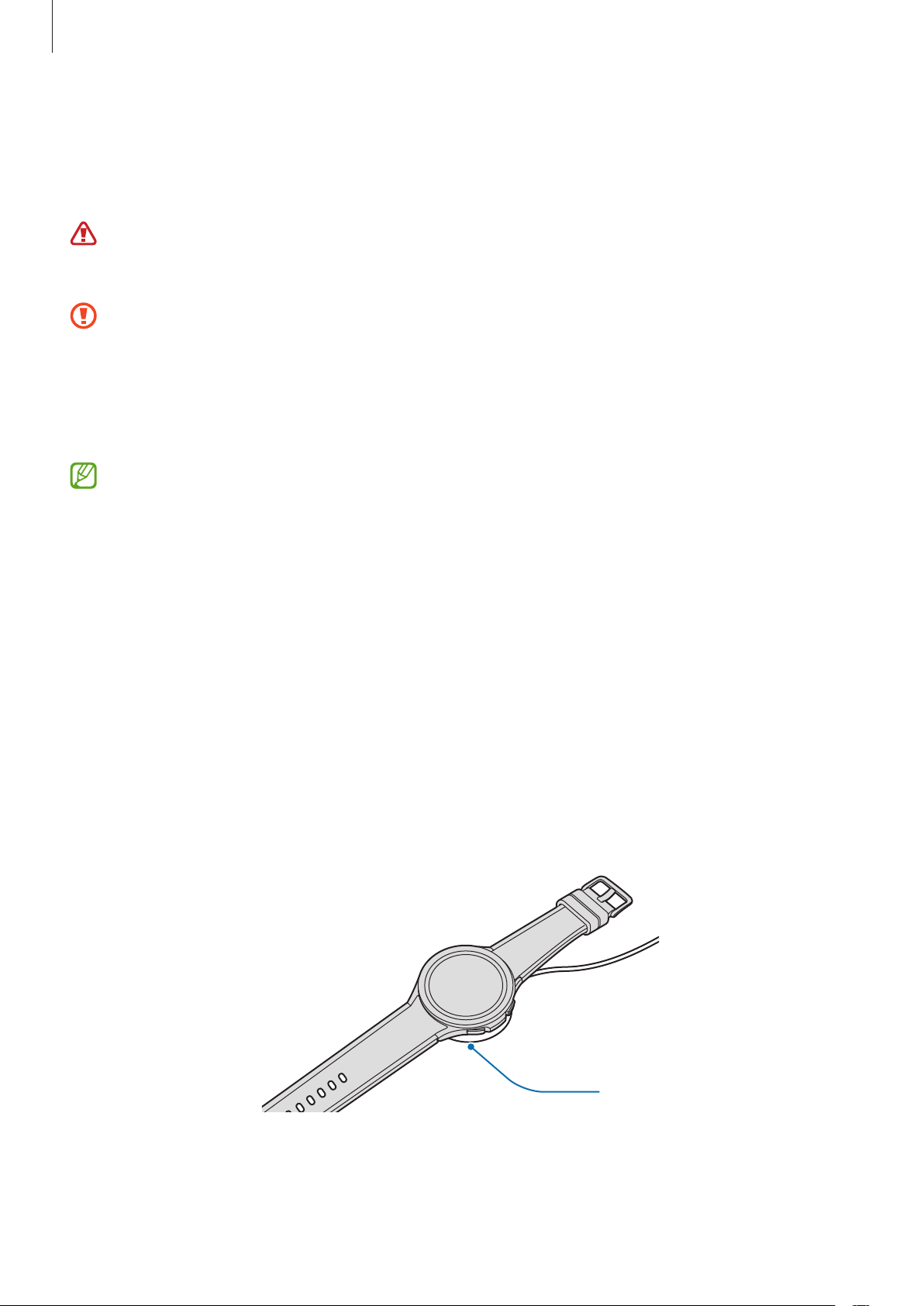
Начало работы
Зарядка аккумулятора
Перед первым использованием устройства или после продолжительного периода, в течение которого
устройство не использовалось, необходимо зарядить аккумулятор.
Используйте только одобренное компанией Samsung зарядное устройство и кабель,
предназначенные специально для вашего устройства Watch. Несовместимое зарядное устройство и
кабель могут привести к серьезным травмам или повреждению устройства.
•
Используйте только беспроводное зарядное устройство, прилагаемое к устройству. В случае
использования сторонних беспроводных зарядных устройств устройство Watch может не
заряжаться должным образом.
•
Неправильное подключение зарядного устройства может привести к серьезному повреждению
вашего устройства. Гарантия не распространяется на любые повреждения, возникшие в
результате неправильного использования устройства и аксессуаров.
•
В целях экономии электроэнергии отключайте зарядное устройство, если оно не используется.
Зарядное устройство не оснащено переключателем питания, поэтому его нужно отключать от
электрической розетки, чтобы прервать процесс зарядки и сэкономить электроэнергию. При
использовании зарядное устройство должно плотно прилегать к электрической розетке и
находиться в легкодоступном месте.
•
Устройство Watch оснащено встроенной катушкой для беспроводной зарядки. Для зарядки
аккумулятора можно использовать специальный коврик для беспроводной зарядки. Коврик для
беспроводной зарядки продается отдельно. Дополнительные сведения о доступных ковриках
для беспроводной зарядки см. на веб-сайте Samsung.
Беспроводная зарядка
1 Подключите беспроводное зарядное устройство к USB-адаптеру питания.
2 Поместите устройство Watch на беспроводное зарядное устройство, совместив центр задней стенки
устройства Watch с центром беспроводного зарядного устройства.
Беспроводное
зарядное устройство
3 По окончании зарядки отключите устройство Watch от беспроводного зарядного устройства.
16
Page 17
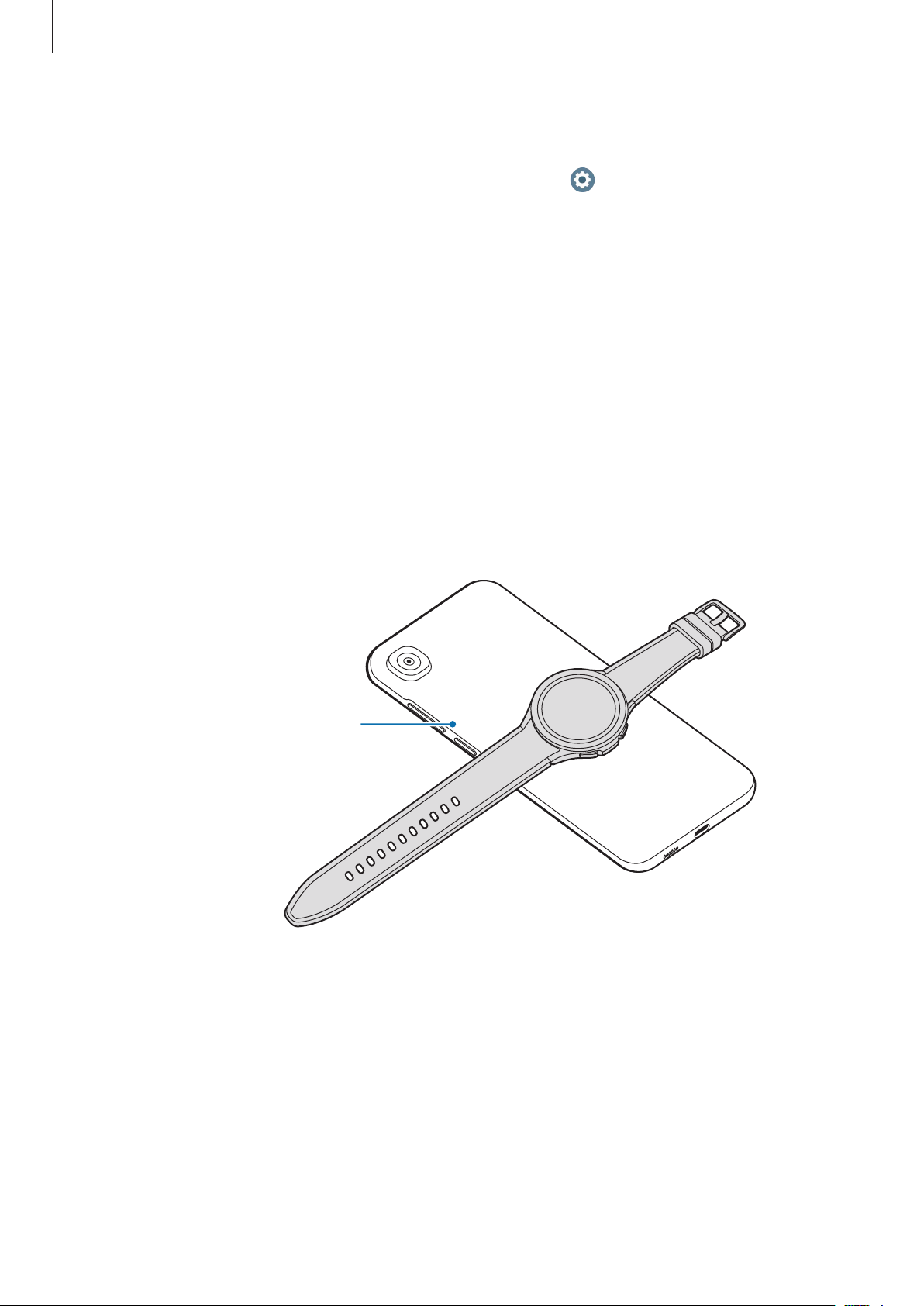
Начало работы
Проверка состояния заряда аккумулятора
Состояние зарядки можно видеть на экране во время беспроводной зарядки. Если состояние зарядки на
(
экране не отображается, то на экране приложений коснитесь значка
коснитесь переключателя
В случае зарядки устройства Watch, когда оно выключено, нажмите любую клавишу, чтобы просмотреть
состояние зарядки на экране.
Отображение данных о зарядке
, чтобы включить соответствующую функцию.
Настройки
) →
Экран
, а затем
Беспроводная обратная зарядка аккумулятора
Устройство Watch можно заряжать от аккумулятора устройства, которое функционирует как коврик для
беспроводной зарядки. Устройство Watch можно заряжать даже во время зарядки устройства, которое
функционирует как коврик для беспроводной зарядки. Функция беспроводной обратной зарядки может
работать неправильно с некоторыми чехлами. Перед использованием этой функции рекомендуется снять
все чехлы с устройства, которые выполняет функцию коврика для беспроводной зарядки.
1 Включите функцию беспроводной обратной зарядки на устройстве, функционирующем как коврик
для беспроводной зарядки и поместите центр Watch на устройство, функционирующее как коврик для
беспроводной зарядки.
Устройство, функционирую-
щее как коврик для
беспроводной зарядки
17
Page 18
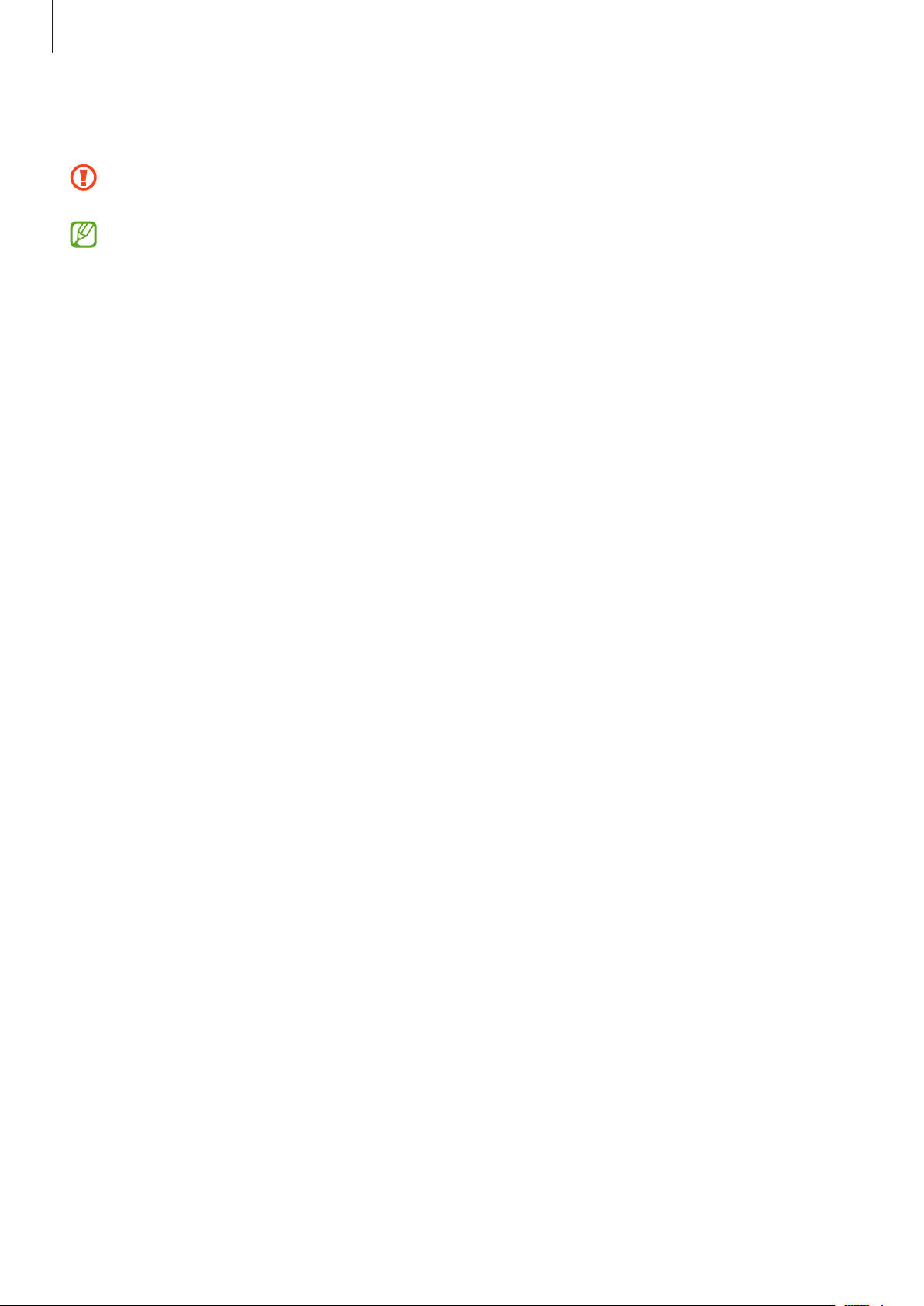
Начало работы
2 После полной зарядки отсоедините Watch от устройства, функционирующего как коврик для
беспроводной зарядки.
Не используйте наушники или гарнитуру Bluetooth, заряжая другое устройство с помощью своего.
Это может повредить задействованные устройства.
•
Расположение катушки для беспроводной зарядки зависит от модели устройства. Отрегулируйте
устройство или Watch для правильного соединения устройств друг к другом.
•
Некоторые функции, работающие во время ношения устройства Watch, при обратной зарядке
недоступны.
•
Для надлежащей зарядки не перемещайте и не используйте устройство, функционирующее как
коврик для беспроводной зарядки, или Watch во время зарядки.
•
Питание, поступающее на устройство Watch, может быть меньше, чем питание, которое поступает
с другого устройства, функционирующего как коврик для беспроводной зарядки.
•
Если устройство Watch заряжается во время того, как заряжается устройство, функционирующее
как коврик для беспроводной зарядки, то в зависимости от типа зарядного устройства скорость
зарядки Watch может уменьшится либо устройство может не зарядиться должным образом.
•
Скорость или эффективность зарядки могут варьироваться в зависимости от состояния
устройства, которое выполняет функцию коврика для беспроводной зарядки, или окружающей
среды.
•
Если доступный заряд аккумулятора устройства, функционирующего как коврик для
беспроводной зарядки, станет ниже определенного уровня, зарядка другого устройства
прекратится.
18
Page 19
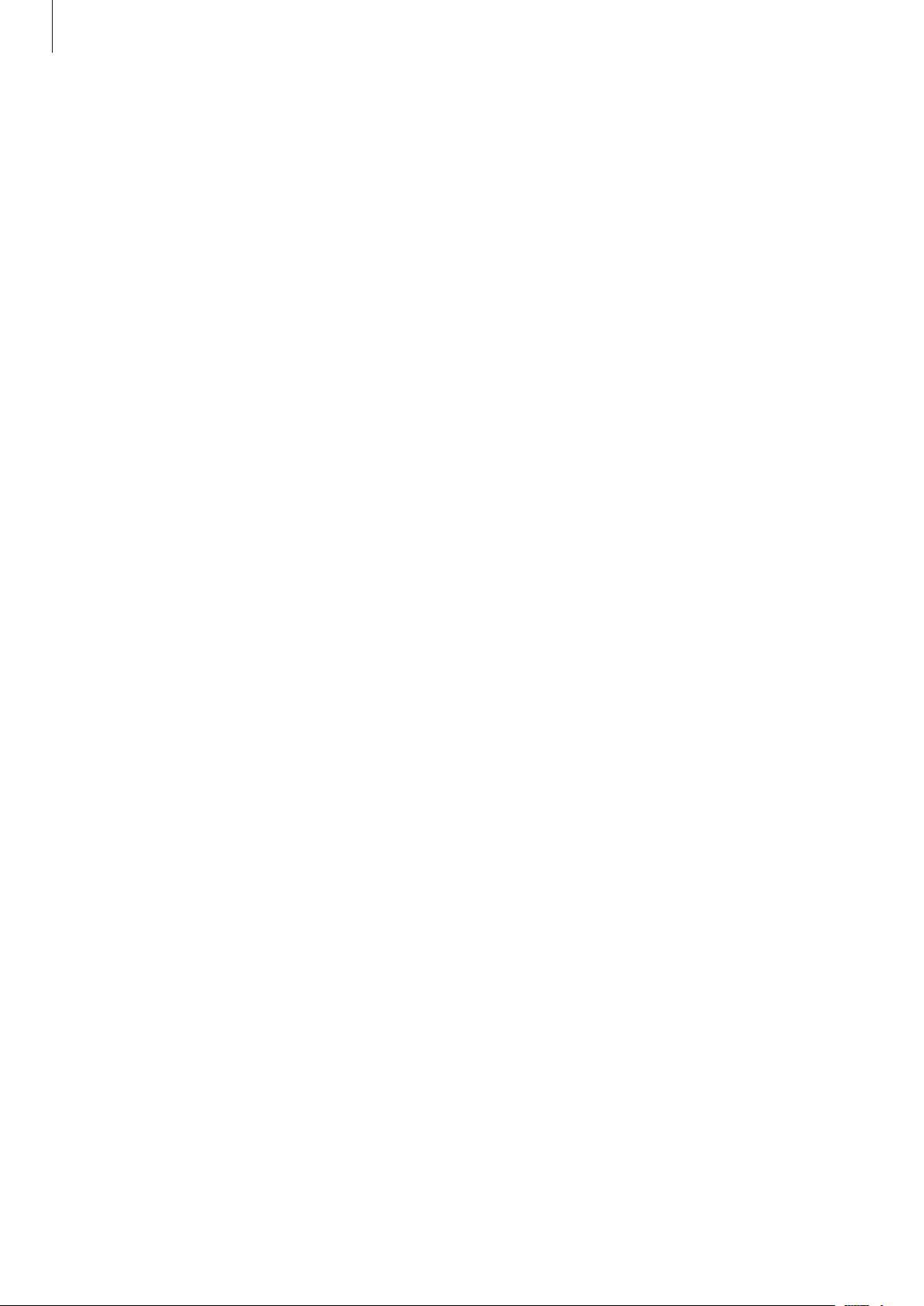
Начало работы
Советы и меры предосторожности во время зарядки аккумулятора
•
При наличии посторонних предметов или веществ между устройством Watch и беспроводным
зарядным устройством, устройство Watch может не зарядиться должным образом. Перед зарядкой
убедитесь, что между устройствами отсутствуют капли пота, жидкости или пыль.
•
При полной разрядке аккумулятора включить устройство Watch сразу после подключения к
беспроводному зарядному устройству невозможно. Чтобы включить устройство, следует подождать
несколько минут, чтобы дать разряженного аккумулятору зарядиться.
•
При одновременном использовании нескольких приложений, а также приложений, требующих
соединения с другими устройствами, аккумулятор разряжается быстрее. Чтобы избежать разрядки
аккумулятора во время передачи данных, эти приложения следует всегда запускать при полностью
заряженном аккумуляторе.
•
Если для зарядки используется не зарядное устройство, а, например, ПК, на зарядку аккумулятора
может потребоваться больше времени из-за меньшей силы электрического тока.
•
Во время зарядки аккумулятора можно пользоваться устройством Watch, но в этом случае на зарядку
его аккумулятора потребуется больше времени.
•
Если источник питания часов работает неустойчиво во время зарядки и одновременного
использования устройства, сенсорный экран может не работать. В этом случае уберите устройство
Watch с беспроводного зарядного устройства.
•
Во время зарядки устройство Watch может нагреваться. Это нормальное явление, не влияющее на
производительность и срок службы устройства Watch. Если аккумулятор нагреется больше обычного,
зарядное устройство может прекратить свою работу.
•
Зарядка устройства Watch на влажном беспроводном зарядном устройстве может привести к
повреждению Watch. Тщательно высушите беспроводное зарядное устройство перед зарядкой Watch.
•
Если устройство Watch заряжается неправильно, обратитесь в сервисный центр Samsung.
•
Не используйте изогнутый или поврежденный кабель беспроводного зарядного устройства. Если
кабель беспроводного зарядного устройства поврежден, воздержитесь от его использования.
19
Page 20
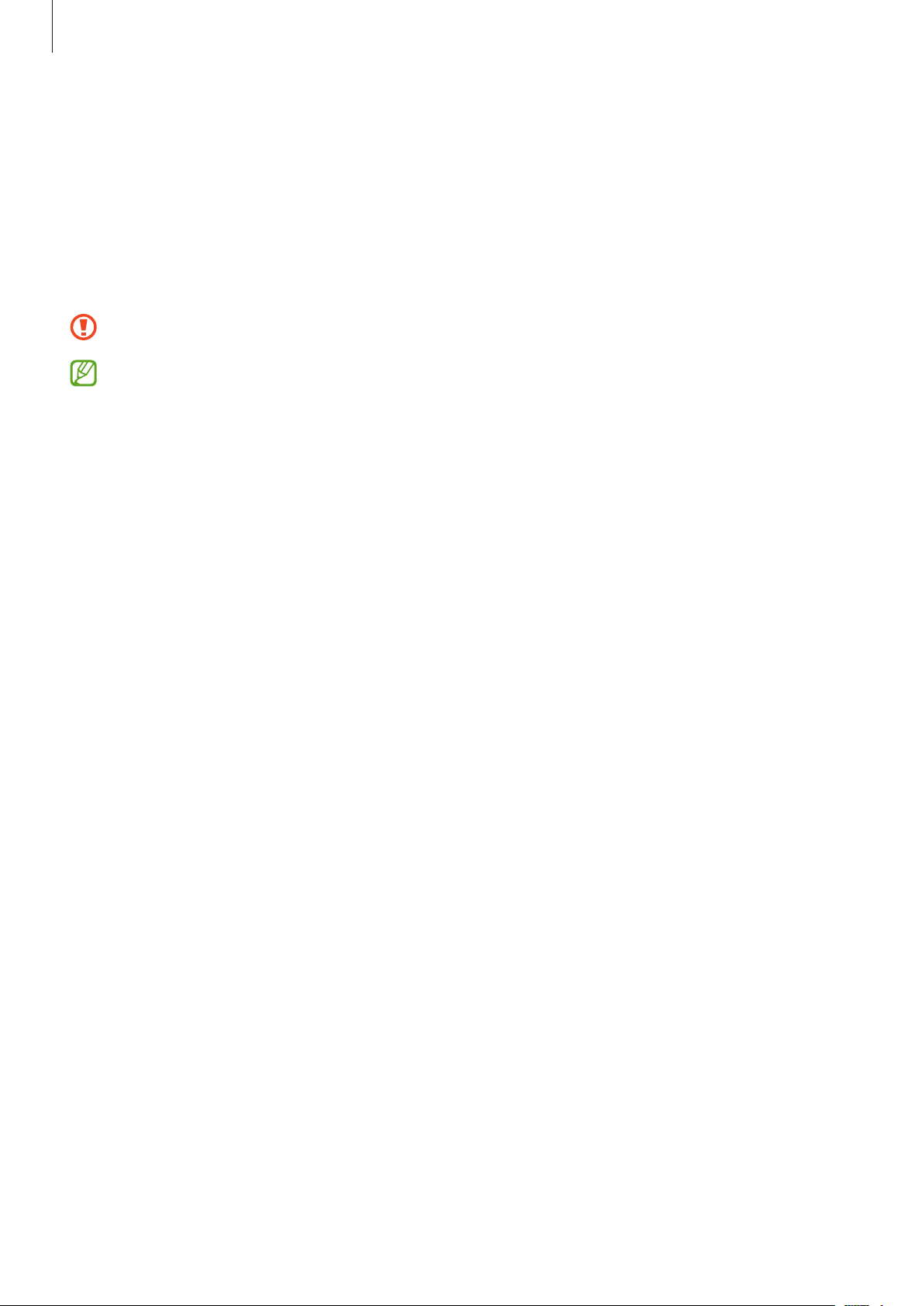
Начало работы
Ношение устройства Watch
Надевание устройства Watch
Откройте замок браслета и наденьте Watch на запястье. Затяните ремешок, вставьте язычок в нужное
регулировочное отверстие и зафиксируйте замок браслета, чтобы закрыть его. Если ремешок слишком
тугой на запястье, используйте предыдущее отверстие для более комфортного использования часов.
Не сгибайте ремешок слишком сильно. Это может повредить устройство Watch.
•
Для точного анализа физического состояния надевайте устройство Watch так, чтобы прилегало
плотно и располагалось чуть выше запястья. Дополнительные сведения см. в разделе Ношение
устройства Watch для точности измерений.
•
В случае контакта определенных материалов с обратной стороной устройства Watch, устройство
Watch может распознавать ношение на запястье.
•
Если датчики на обратной стороне устройства Watch не контактируют с запястьем в течение
10 минут, устройство Watch может определить, что не находится на запястье.
Советы и меры предосторожности при использовании ремешка
•
При продолжительном ношении или выполнении высокоинтенсивных упражнений во время ношения
устройства Watch возможно раздражение кожи по причине трения и давления. После ношения
устройства Watch в течение продолжительного времени снимите его с запястья и не надевайте
несколько часов.
•
Раздражение кожи может возникать по причине аллергии, факторов внешней среды, прочих
факторов, а также при длительном контакте с мылом или потом. В этом случае немедленно прекратите
пользоваться устройством Watch и подождите 2 или 3дня до тех пор, пока симптомы не пройдут. Если
симптомы не проходят или усугубляются, обратитесь к врачу.
•
Перед надеванием устройства Watch кожа должна быть сухой. При длительном ношении влажного
устройства Watch возможно воздействие на кожу.
•
Если устройство Watch используется в воде, уберите посторонние материалы с кожи и устройства
Watch и тщательно высушите их во избежание раздражения кожи.
•
Не используйте в воде никакие аксессуары помимо устройства Watch.
20
Page 21
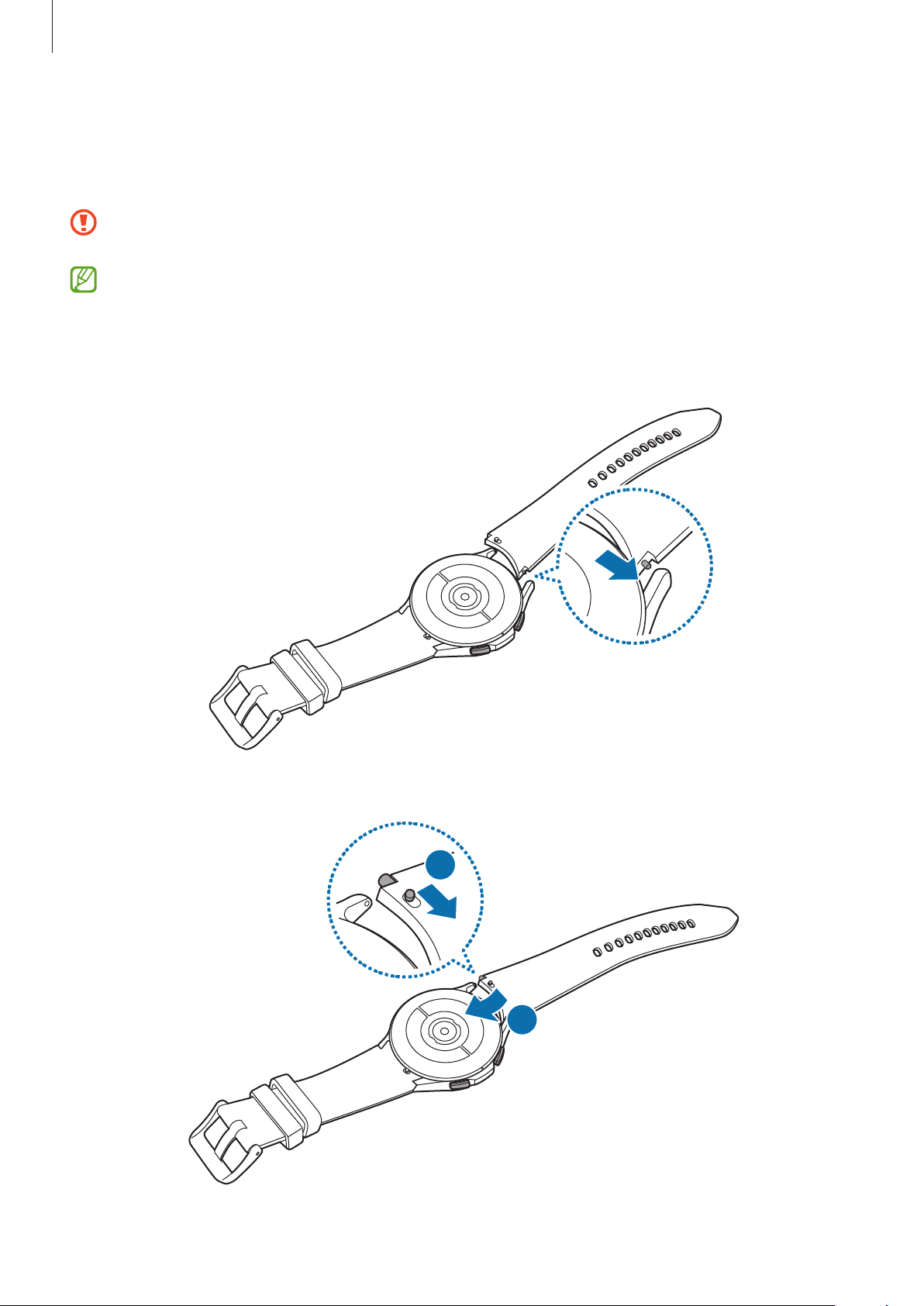
Начало работы
1
Присоединение ремешка
Присоедините ремешок перед использованием устройства Watch. Можно отсоединить ремешок от
устройства Watch и заменить его новым. Отсоединяйте ремешок в порядке, обратном присоединению.
Будьте осторожны при присоединении или замене ремешка, и старайтесь не повредить ногти,
снимая пружинный стержень.
•
Входящий в комплект поставки ремешок может отличаться в зависимости от региона или модели.
•
Размер входящего в комплект поставки ремешка может отличаться в зависимости от модели.
Используйте ремешки соответствующего размера для вашей модели.
1 Вставьте один конец пружинного стержня ремешка в проушину устройства Watch.
2 Задвиньте пружинный стержень внутрь и подсоедините ремешок.
2
21
Page 22
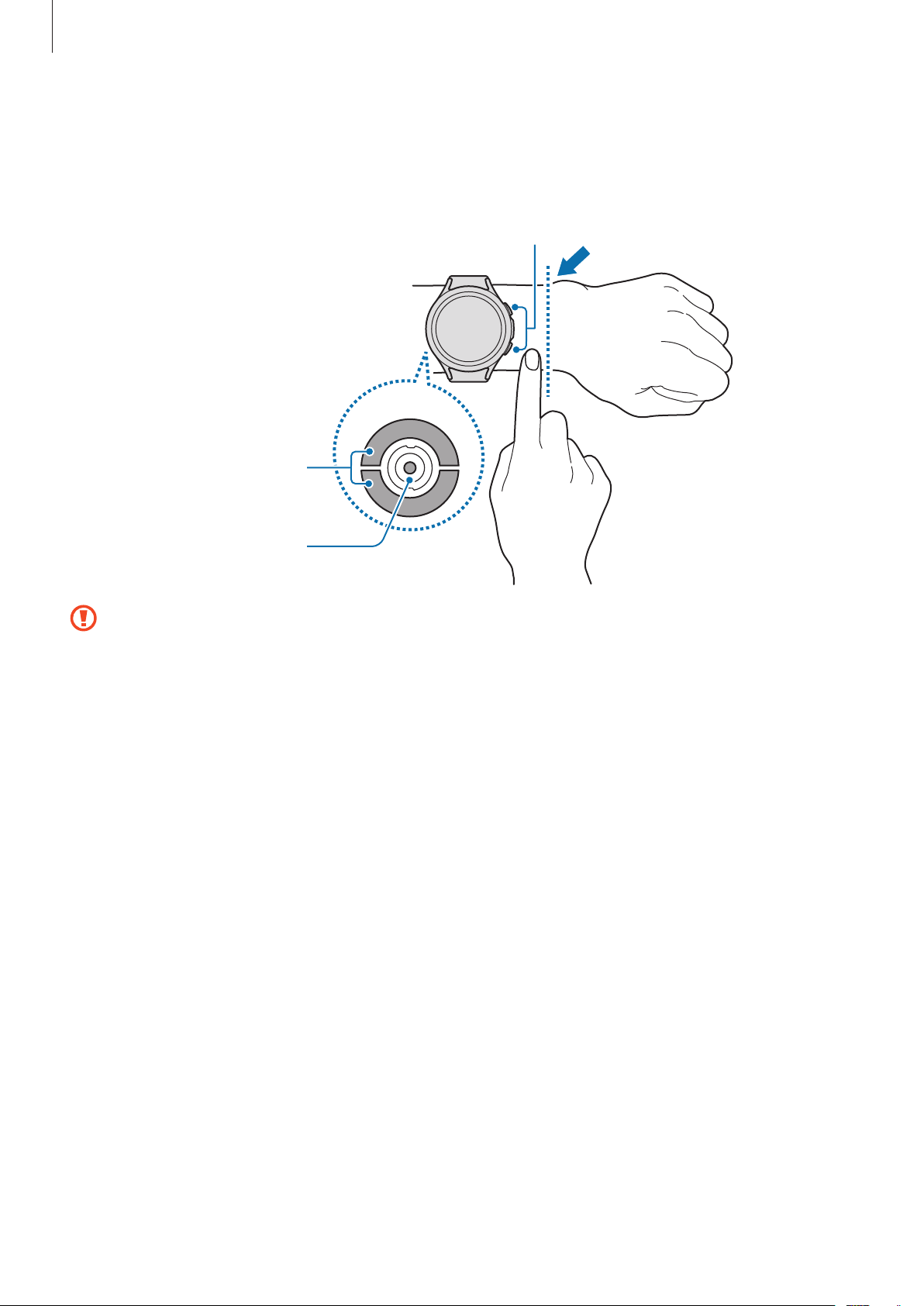
Начало работы
Электрические биодатчики
Ношение устройства Watch для точности измерений
Для точности измерений устройство Watch должно располагаться чуть выше запястья на расстоянии
пальца от него, как показано на рисунке ниже.
<Вид сзади>
Электрические
биодатчики
Оптический датчик
пульсометра
•
Если устройство Watch закреплено слишком туго, может возникнуть раздражение кожи, а если
слишком слабо— может образовываться трение.
•
Не смотрите на оптический датчик пульсометра без применения защитных средств для глаз.
Не позволяйте детям смотреть непосредственно на датчик пульсометра. Это может привести к
нарушению зрения.
•
Если устройство Watch нагревается, снимите его, чтобы оно остыло. Длительное ношение
устройства Watch с нагретой поверхностью на руке может вызвать низкотемпературные ожоги.
•
Перед измерением ЭКГ убедитесь, что на устройстве Watch и ремешке отсутствует вода.
22
Page 23
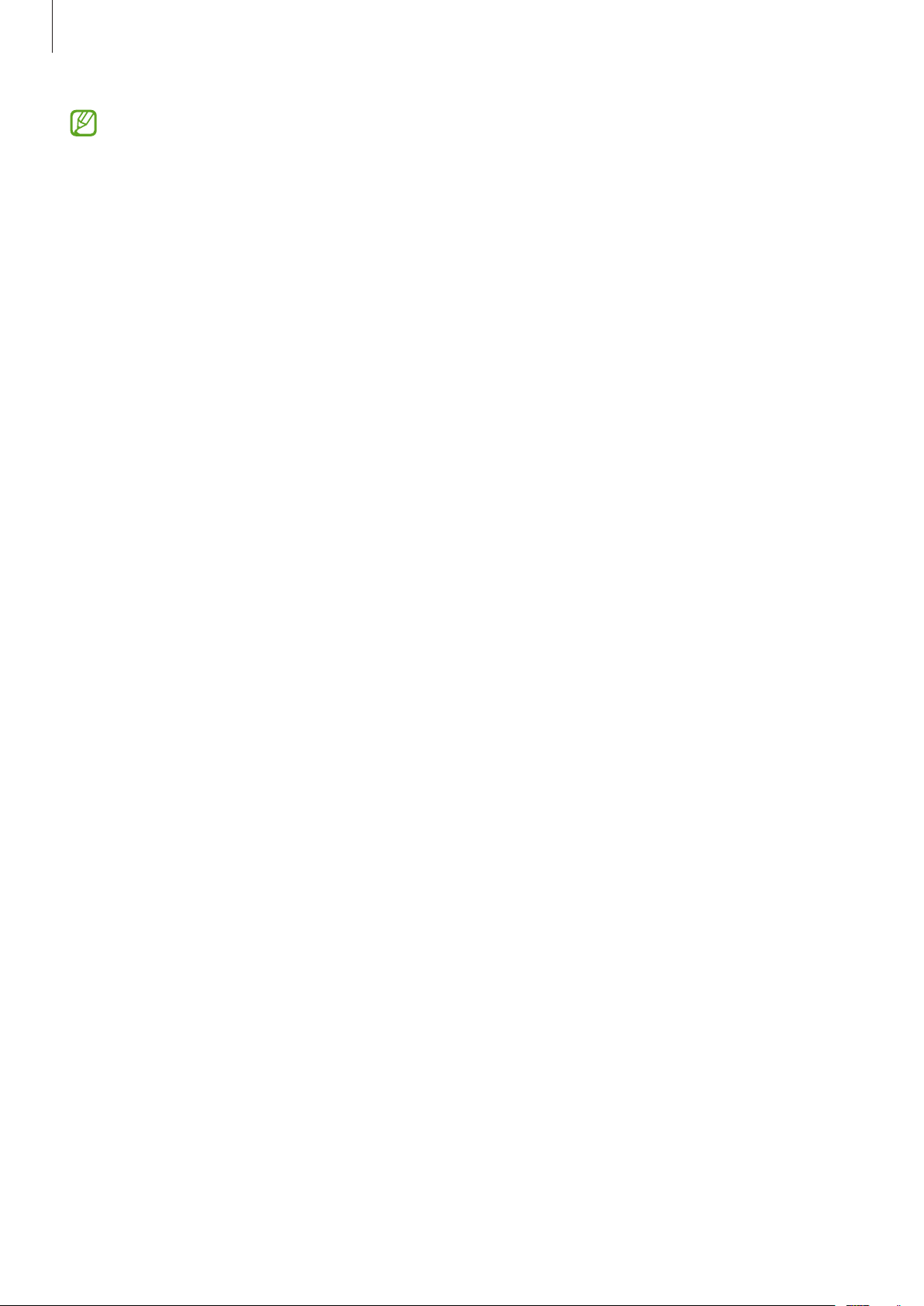
Начало работы
•
Используйте функцию пульсометра только для измерения пульса. Точность измерений
оптическим датчиком пульсометра зависит от условий измерения и окружающих условий.
•
Низкая температура окружающей среды может влиять на результаты измерений. В холодное
время года необходимо согреться перед осуществлением замера.
•
Курение и употребление алкоголя перед замерами могут повлиять на их результаты.
•
Не двигайтесь, не разговаривайте, не зевайте и не дышите глубоко во время измерения пульса.
Это может привести к неточному измерению пульса.
•
Если пульс сильно повышен или понижен, результаты измерения могут быть неточными.
•
При измерении пульса ребенка результаты могут быть неточными.
•
Пользователи с тонким запястьем могут получить неточные результаты измерений пульса из-за
того, что устройство может неплотно прилегать, вследствие чего свет отражается неравномерно.
В этом случае наденьте устройство Watch так, чтобы оно располагалось чуть выше запястья.
•
При ненадлежащем измерении пульса сдвиньте оптический датчик пульсометра вправо, влево,
вверх или вниз на запястье, или носите устройство на внутренней стороне запястья, чтобы
обеспечить контакт датчика с кожей.
•
При загрязнении оптического датчика пульсометра и электрических биодатчиков вытрите их
и повторите попытку. Если равномерному отражению света мешают посторонние предметы,
измерение может быть неточным.
•
На сигнал может влиять оттенок кожи, циркуляция крови, а также чистота в области датчика.
•
Для точности измерений используйте спортивный ремешок Ridge. Спортивный ремешок Ridge
может продаваться отдельно в зависимости от модели.
23
Page 24
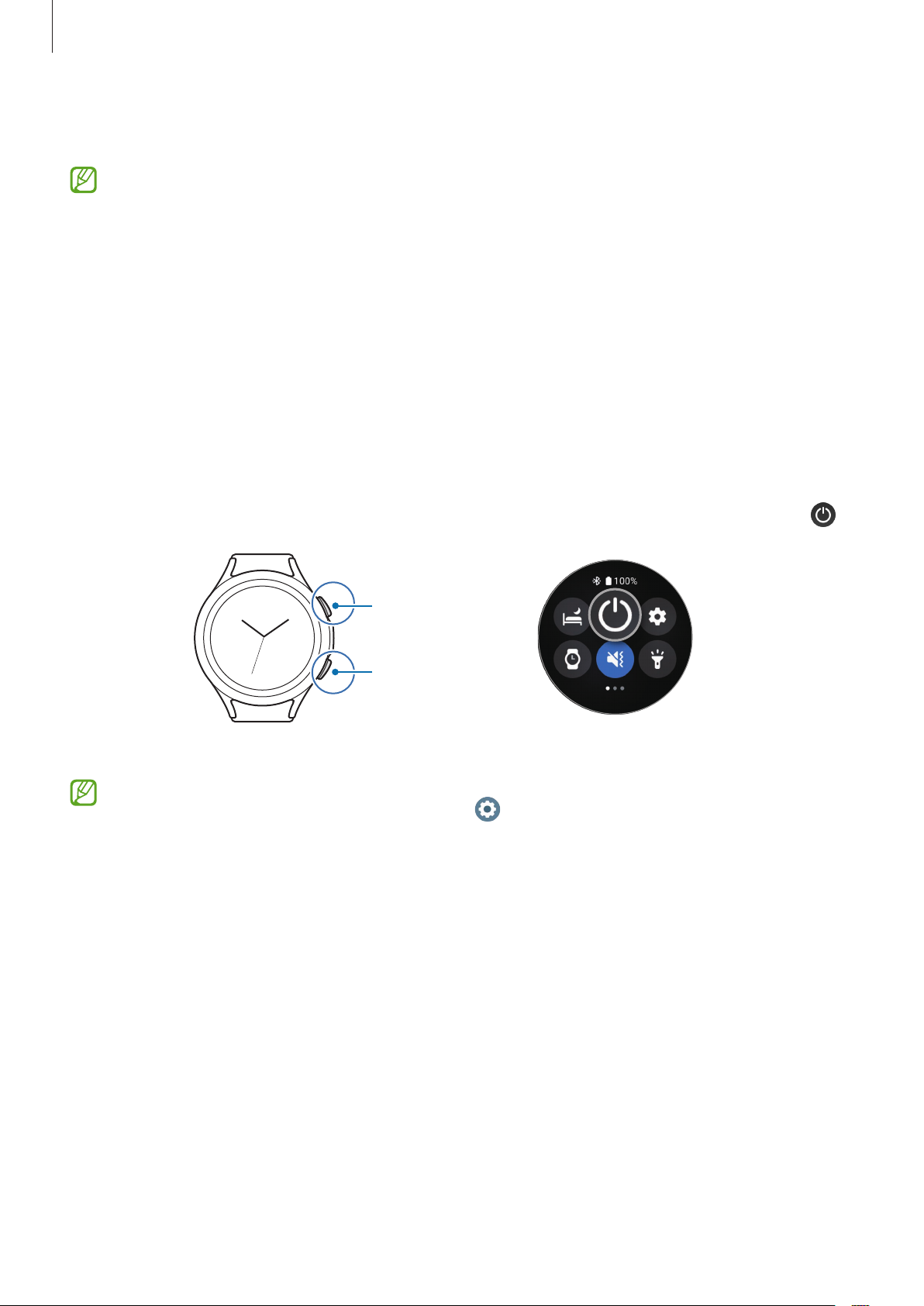
Начало работы
Включение и выключение устройства Watch
В местах, где использование беспроводных устройств запрещено, например в самолетах или
больницах, следуйте требованиям предупреждающих табличек и указаниям персонала.
Включение устройства Watch
Чтобы включить устройство Watch, нажмите и удерживайте клавишу «Главный экран» в течение нескольких
секунд.
При первом включении устройства Watch или после его сброса на экране появляются инструкции по
запуску приложения Galaxy Wearable на смартфоне. Дополнительные сведения см. в разделе Подключение
устройства Watch к смартфону.
Выключение устройства Watch
1 Одновременно нажмите и удерживайте клавишу «Главный экран» и клавишу «Назад». Можно также
открыть панель быстрого доступа, проведя по экрану от верхней кромки вниз, и коснуться значка
.
Клавиша «Главный
экран»
Клавиша «Назад»
2 Выберите пункт
Устройство Watch можно настроить на отключение при нажатии и удерживании клавиши «Главный
экран». На экране приложений коснитесь значка
→
Настройка клавиш
выберите пункт
Выключение
Меню выключения
.
, выберите пункт
Нажатие и удерж.
.
(
Настройки
в области
) →
Дополнительные функции
Клавиша “Домой”
, а затем
Принудительная перезагрузка
Если устройство Watch «зависает» и не реагирует на действия, для его перезагрузки одновременно
нажмите и удерживайте клавишу «Главный экран» и клавишу «Назад» в течение более чем 7 секунд.
24
Page 25
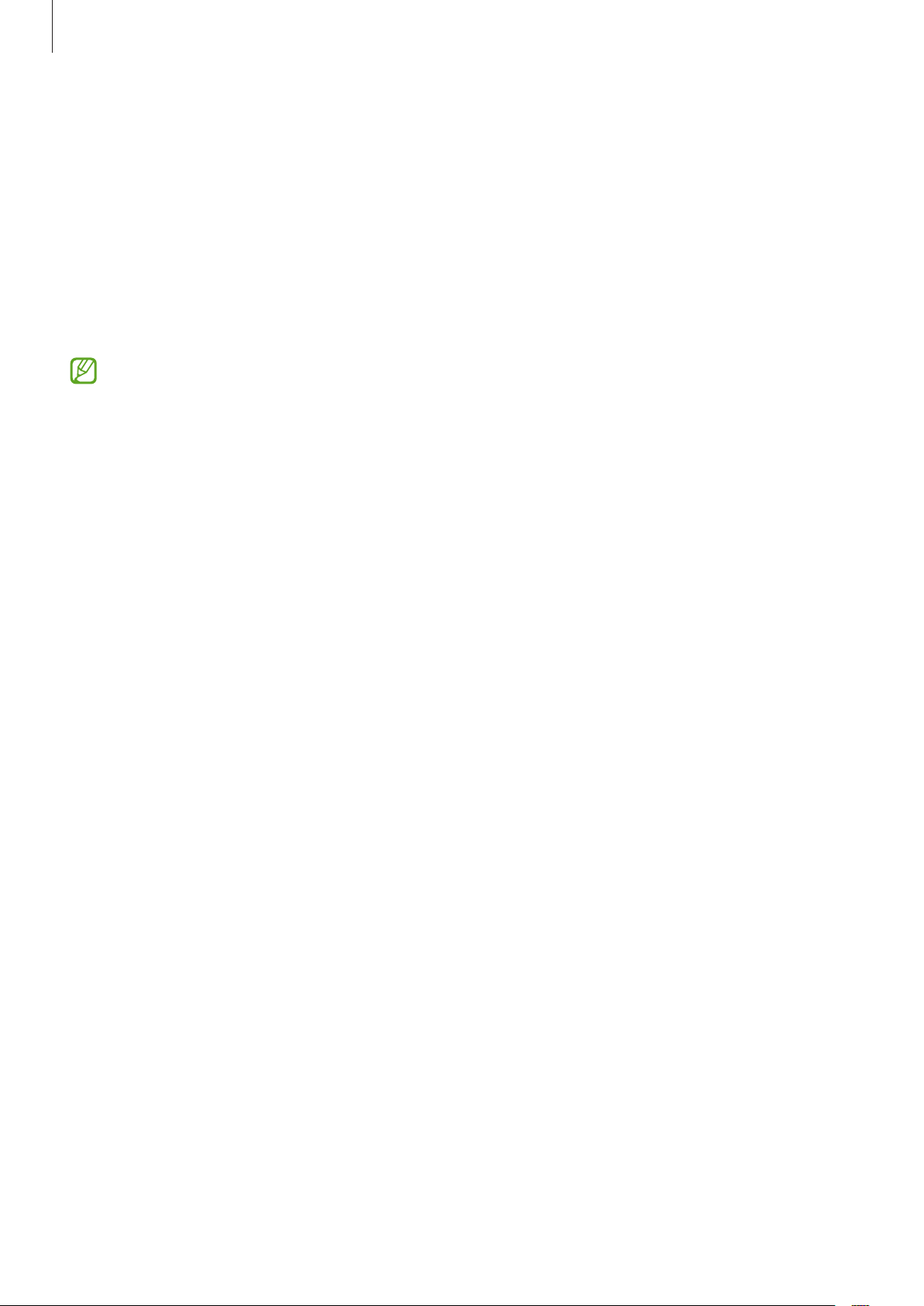
Начало работы
Подключение устройства Watch к смартфону
Установка приложения Galaxy Wearable
Чтобы подключить устройство Watch к смартфону, установите на смартфон приложение Galaxy Wearable.
В зависимости от смартфона приложение Galaxy Wearable можно загрузить из следующих источников:
•
Смартфоны Android компании Samsung:
•
Другие смартфоны Android:
•
Приложение совместимо со смартфонами Android, поддерживающими мобильные сервисы
Google.
•
Приложение Galaxy Wearable невозможно установить на смартфоны, которые не поддерживают
синхронизацию с устройством Watch. Убедитесь, что смартфон совместим с устройством Watch.
•
Устройство Watch нельзя подключить к планшету.
Play Маркет
Galaxy Store, Play Маркет
Подключение устройства Watch к смартфону по Bluetooth
1 Включите устройство Watch и проведите от нижнего края экрана вверх.
На экране будут показаны инструкции по запуску приложения Galaxy Wearable.
2 Выберите пункт
3 Откройте приложение
При необходимости обновите приложение Galaxy Wearable до последней версии.
4 Выберите пункт
5 Выберите свое устройство Watch на экране.
Если нужное устройство отсутствует, выберите пункт
6 Для установки подключения следуйте инструкциям на экране.
По завершении подключения выберите пункт
основных способах управления устройством Watch.
Язык
, чтобы выбрать используемый язык, и следуйте инструкциям на экране.
Старт
Galaxy Wearable
.
на смартфоне.
Старт
и следуйте инструкциям на экране, чтобы узнать об
Моего устройства нет
.
25
Page 26
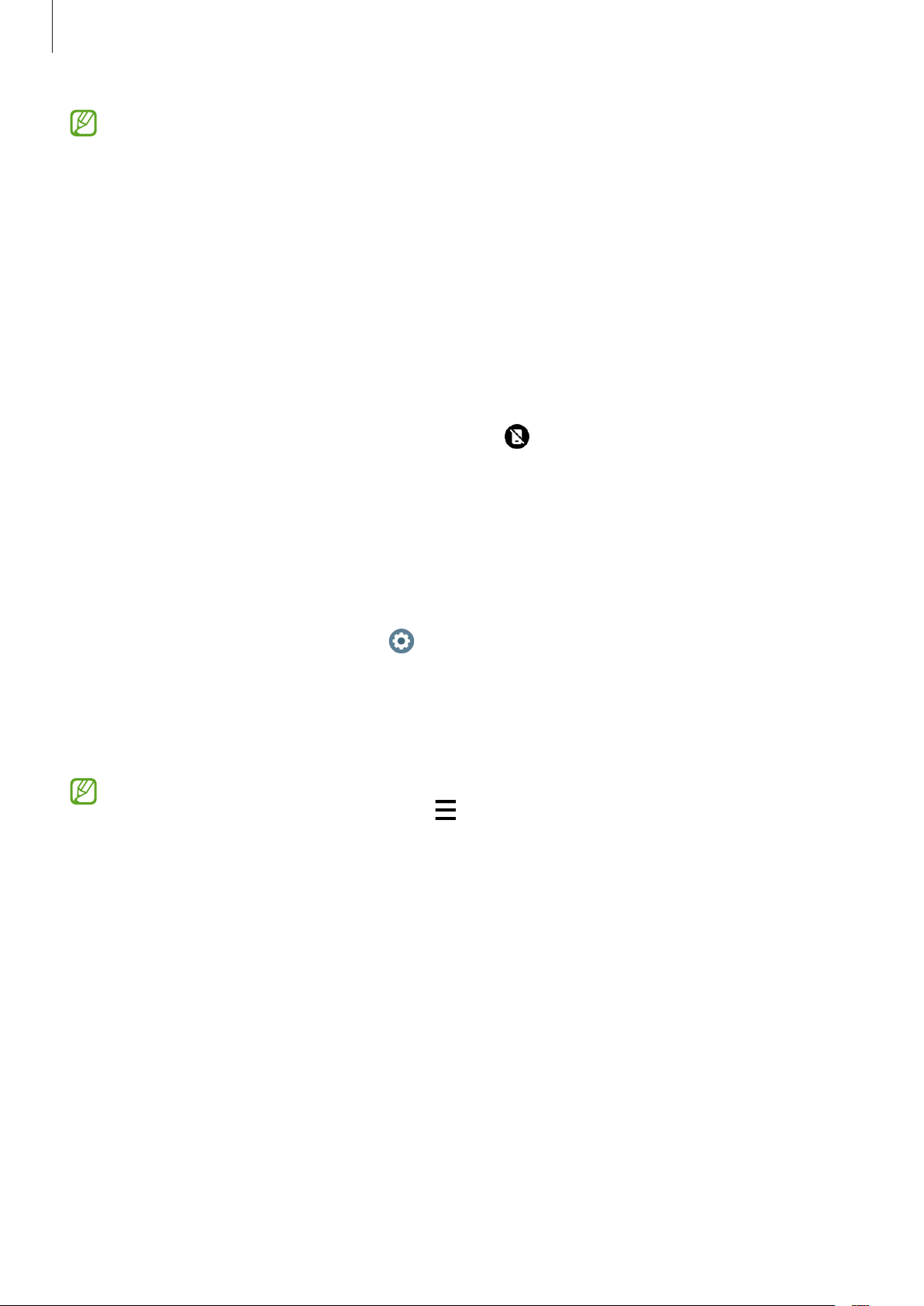
Начало работы
•
Экран первоначальной настройки может отличаться в зависимости от региона.
•
Способы подключения могут отличаться в зависимости от смартфона и версии программного
обеспечения.
•
Устройство Watch имеет меньшие размеры, чем обычные смартфоны, поэтому качество работы
сети может быть хуже, в особенности в местах со слабым сигналом или плохим приемом. Если
подключение по Bluetooth недоступно, подключение к мобильной сети или Интернету может
быть недостаточно качественным или может нарушаться.
•
При первом подключении устройства Watch к смартфону после сброса заряд аккумулятора Watch
может расходоваться быстрее во время синхронизации данных, например, контактов.
•
Поддерживаемые смартфоны и функции могут отличаться в зависимости от страны, поставщика
услуг и производителя устройства.
•
Когда подключение по Bluetooth между устройством Watch и смартфоном установить не удается,
вверху экрана часов появится значок индикатора
.
Подключение устройства Watch к новому смартфону
При подключении устройства Watch к новому смартфону, вся личная информация на устройстве Watch
будет сброшена. Когда появится запрос перед подключением устройства Watch к новому смартфону,
выберите пункт
сохраненных данных.
Создание резервной копии данных
1 На экране приложений нажмите кнопку
Продолжить
После сброса оно автоматически переключится в режим сопряжения по Bluetooth.
.
2 На новом смартфоне откройте приложение
устройству Watch.
Если нужный смартфон уже подключен к другому устройству, откройте приложение
Wearable
подключение к новому устройству.
на смартфоне и коснитесь значка →
, чтобы безопасно выполнить резервное копирование
(
Настройки
Galaxy Wearable
) →
Общие
, чтобы установить подключение к
Добавить новое устройство
→
Подкл. к новому телефону
Galaxy
, чтобы выполнить
→
26
Page 27
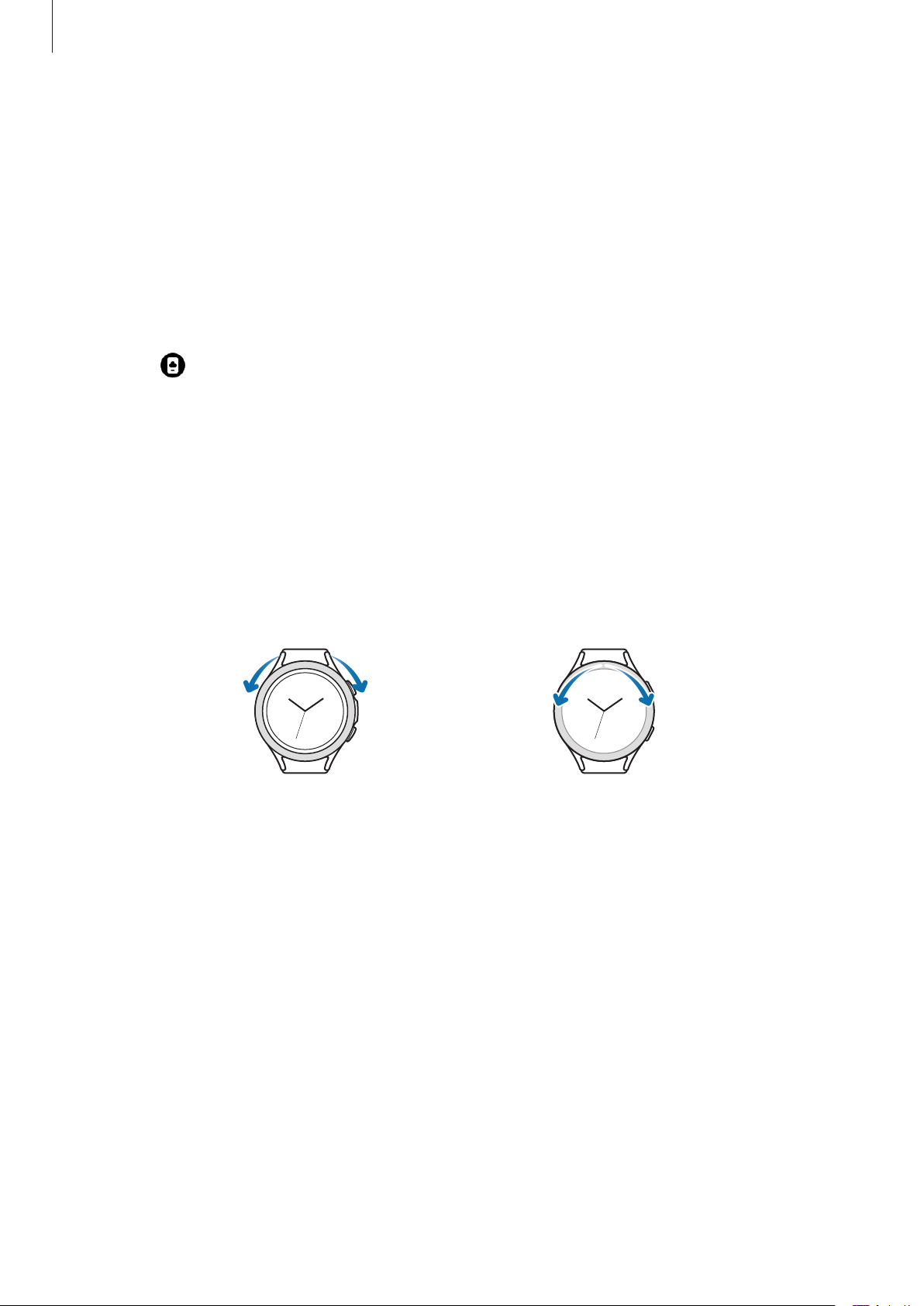
Начало работы
Удаленное подключение
Смартфон и устройство Watch подключаются с помощью функции Bluetooth. При этом даже когда
подключение Bluetooth не доступно, смартфон и устройство Watch могут синхронизироваться друг с
другом через удаленное подключение. При удаленном подключении используется мобильная сеть или
Wi-Fi.
Если эта функция не включена, откройте приложение
Настройки Galaxy Watch
переключателя, чтобы включить соответствующую функцию.
Когда устройство Watch и смартфон подключены удаленно, вверху экрана часов появится значок
индикатора
.
→
Дополнительные функции
Galaxy Wearable
→
Удаленное подключение
на смартфоне, выберите пункт
, а затем коснитесь
Управление экраном
Безель
Устройство Watch может иметь поворотный или сенсорный безель. Поворотом безеля или проведением по
безелю по часовой стрелке или против часовой стрелки можно легко управлять различными функциями
устройства Watch.
Поворотный безель (Galaxy Watch4 Classic) Сенсорный безель (Galaxy Watch4)
•
Переход по экранам: для просмотра других экранов поверните безель или проведите по нему.
•
Выбор элемента: для перемещения по элементам поверните безель или проведите по нему.
•
Изменение исходного значения: для регулировки громкости или яркости поверните безель или
проведите по нему. Регулируя яркость, поверните безель или проведите по нему по часовой стрелке,
чтобы сделать экран ярче.
•
Функция телефона или будильника: чтобы ответить на входящий вызов или выключить будильник,
поверните безель или проведите по нему по часовой стрелке. Чтобы отклонить входящий вызов
или отложить срабатывание сигнала будильника, поверните безель или проведите по нему против
часовой стрелки.
27
Page 28
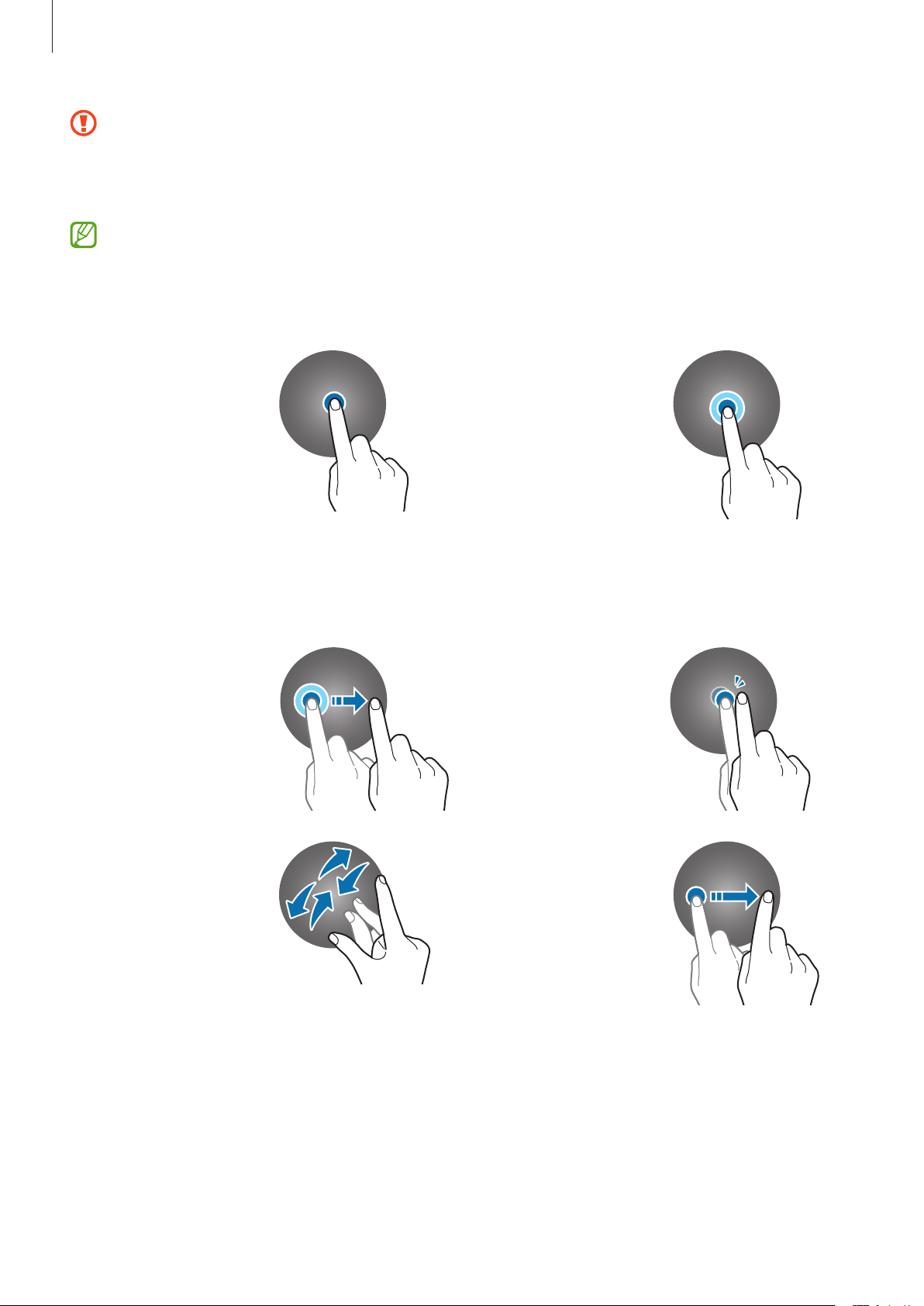
Начало работы
•
Убедитесь, что в области поворотного безеля нет посторонних веществ, таких как пыль или песок.
•
Не пользуйтесь поворотным безелем вблизи магнитных предметов, например, рядом с магнитами
или магнитными браслетами. Поворотный безель может не работать должным образом по
причине помех от магнитного поля.
Если безель не поворачивается, обратитесь в сервисный центр Samsung, не пытаясь разобрать
устройство Watch.
Сенсорный экран
Касание
Чтобы открыть
приложение,
выбрать пункт
меню или нажать
экранную кнопку,
коснитесь нужного
объекта пальцем.
Перемещение
Коснитесь элемента
и, не отпуская его,
перетащите его в
нужное место на
экране.
Нажатие и
удерживание
Нажмите и
удерживайте экран
в течение не менее
двух секунд, чтобы
перейти в режим
редактирования
или просмотреть
доступные
параметры.
Двойное касание
Дважды быстро
коснитесь
изображения, чтобы
увеличить или
уменьшить масштаб.
Разведение и
сведение пальцев
Разведите или
сведите два пальца
на изображении,
чтобы увеличить или
уменьшить масштаб.
Прокрутка
Проведите влево
или вправо, чтобы
просмотреть другую
панель.
28
Page 29
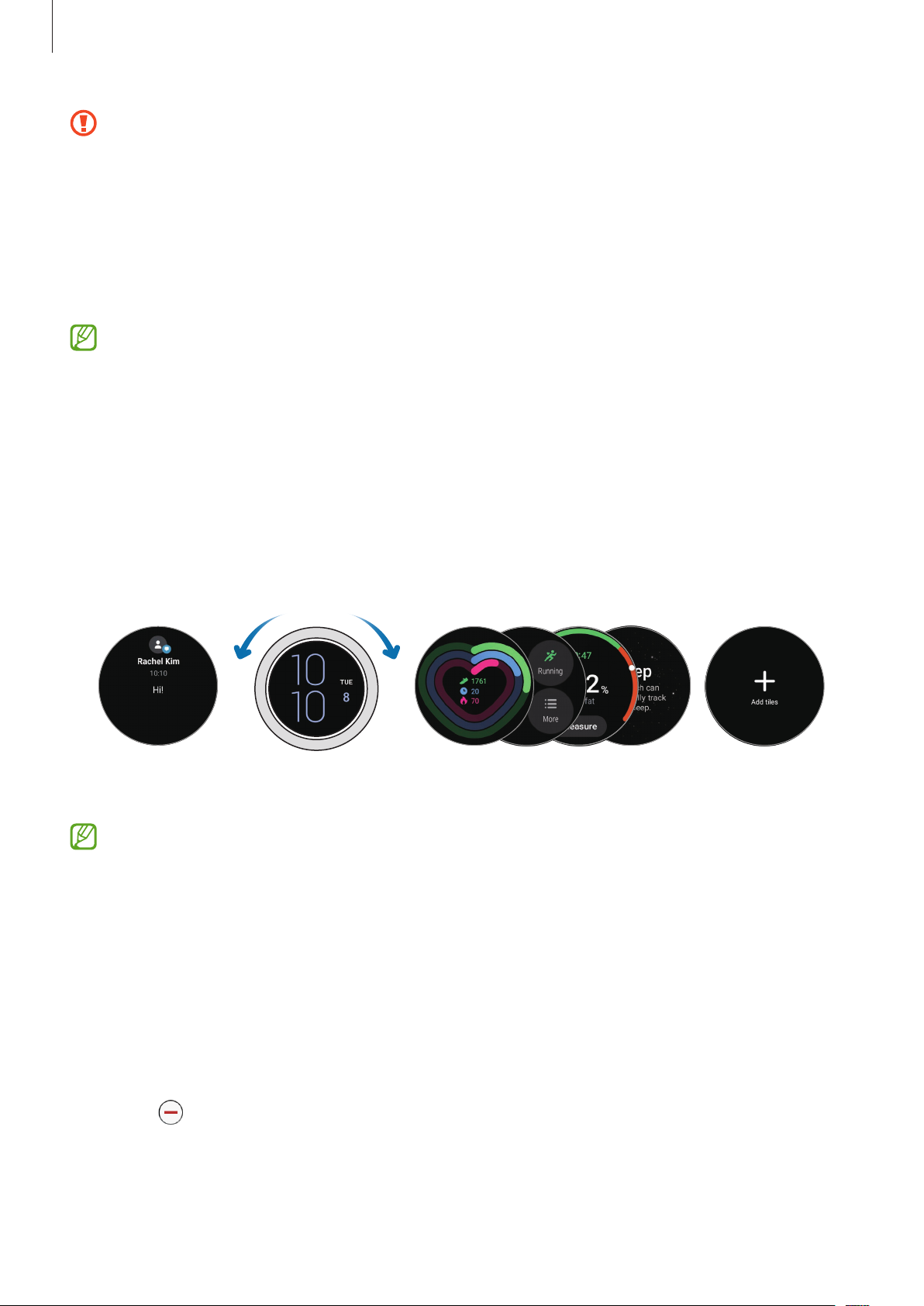
Начало работы
Экран часов
•
Следите за тем, чтобы сенсорный экран не соприкасался с электронными устройствами.
Возникающие при этом электростатические разряды могут привести к неправильной работе
сенсорного экрана или выходу его из строя.
•
Во избежание повреждений сенсорного экрана не касайтесь его острыми предметами и не
нажимайте на него слишком сильно пальцами.
•
Рекомендуется не использовать неподвижные изображения на всем сенсорном экране или его
части в течение продолжительного времени. В противном случае на экране могут появляться
шлейфы от изображения (эффект выгорания экрана) и артефакты.
•
Устройство Watch может не распознать касания близко к краям экрана, поскольку они находятся
за пределами области сенсорного ввода.
•
При включенном режиме блокировки в воде сенсорный экран не будет действовать.
Структура экрана
Экран часов — это начальная точка главного экрана, который состоит из нескольких страниц.
Проводя по экрану влево или вправо или поворачивая безель можно просматривать карточки и открывать
панель уведомлений.
Панель
уведомлений
Доступные панели, карточки и порядок их расположения зависят от версии программного
обеспечения.
Карточки Добавление
карточек
Карточки
Чтобы добавить карточку, проведите по экрану влево, выберите пункт
выберите карточку.
Добавить карточки
, а затем
Коснувшись и удерживая карточку, можно перейти в режим редактирования и изменить положение
карточки или удалить ее.
•
Перемещение карточки: коснитесь и удерживайте карточку, а затем перетащите ее в нужное место.
•
Удаление карточки: коснитесь и удерживайте карточку, которую нужно удалить, а затем коснитесь
значка
.
29
Page 30
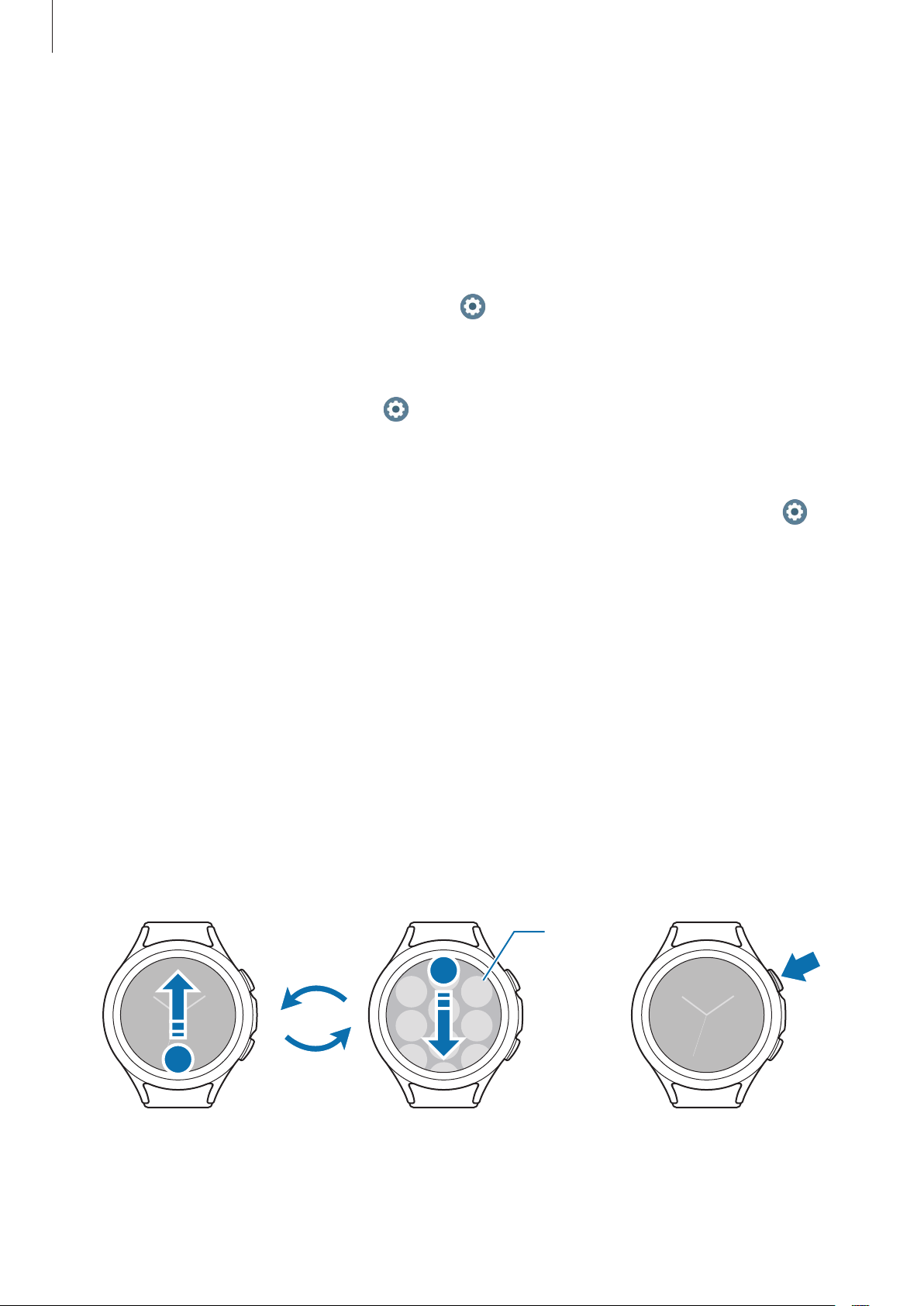
Начало работы
Приложение
Включение и выключение экрана
Включение экрана
Включить экран можно одним из перечисленных ниже способов:
•
Включение экрана с помощью клавиш: нажмите клавишу «Главный экран» или клавишу «Назад».
•
Включение экрана с помощью безеля: поверните безель. Если экран не включается после поворота
(
безеля, на экране приложений коснитесь значка
коснитесь переключателя
включить соответствующую функцию (Galaxy Watch4 Classic).
•
Включение экрана касанием: коснитесь экрана. Если экран не включается после касания, на
экране приложений коснитесь значка
переключателя в области
соответствующую функцию.
•
Включение экрана поднятием запястья: поднимите запястье с надетым устройством Watch.
Если экран не включается после поднятия запястья, на экране приложений коснитесь значка
Настройки
(
в пункте
руки
), выберите пункт
Включение экрана
Пробуждение поворотом кольца
(
Настройки
Пробуждение по касанию
Экран
, а затем коснитесь переключателя
, чтобы включить соответствующую функцию.
Настройки
), выберите пункт
в пункте
), выберите пункт
в пункте
Включение экрана
Включение экрана
Экран
Пробуждение поднятием
Экран
, а затем
, чтобы
, а затем коснитесь
, чтобы включить
Выключение экрана
Чтобы выключить экран, накройте его ладонью. Кроме того, экран автоматически выключается, если
устройство Watch не используется в течение определенного периода времени.
Переключение между экранами
Переход между экранами часов и приложений
На экране часов проведите вверх, чтобы открыть экран приложений.
Для возврата на экран часов проведите по экрану приложений от верхнего края вниз. Можно также нажать
клавишу «Главный экран».
или
Экран часов Экран приложений
30
Page 31

Начало работы
Экран приложений
На экране приложений отображаются значки всех приложений, установленных на устройстве Watch.
Доступные приложения зависят от версии программного обеспечения.
Запуск приложений
Чтобы открыть приложение, коснитесь его значка на экране приложений.
Чтобы открыть приложение из списка недавно использованных приложений, на экране приложений
(
коснитесь значка
Последние приложения
Закрытие приложений
).
1 На экране приложений коснитесь значка (
Последние приложения
).
2 Поверните безель или проведите влево или вправо по экрану, чтобы перейти к приложению, которое
нужно закрыть.
3 Смахните приложение вверх, чтобы закрыть его.
Чтобы закрыть все запущенные приложения, выберите пункт
Закрыть все
Возврат на предыдущий экран
Для возврата на предыдущий экран проведите по экрану вправо или нажмите клавишу «Назад».
.
Экран блокировки
Функция блокировка экрана позволяет защитить данные, например, личную информацию, сохраненную
на устройстве Watch. После включения этой функции устройство Watch потребуется разблокировать
при каждом его использовании. Однако, если устройство разблокировать во время ношения Watch, оно
останется разблокированным.
Настройка блокировки экрана
На экране приложений нажмите кнопку (
выберите способ блокировки.
•
Рисунок
•
PIN-код
: создание рисунка, как минимум, из четырех точек для разблокировки экрана.
: ввод PIN-кода, состоящего из цифр, для разблокировки экрана.
Настройки
31
) →
Безопасность
→
Блокировка
→
Тип
и
Page 32

Начало работы
Watch
Экран часов
Можно просмотреть текущее время или другую информацию. Если вы находитесь в другом меню, то
нажатие клавиши «Главный Экран» вернёт вас на экран Часы.
Изменение вида часов
Нажмите и удерживайте экран часов и поверните безель или проведите по экрану влево или вправо, а
затем выберите циферблат.
Для настройки циферблата выберите пункт
переместить нужный пункт, после чего выберите нужный цвет и другие параметры с помощью безеля или
проведя по экрану вверх или вниз. Чтобы настроить определенные части, коснитесь нужной области и
измените настройки.
Дополнительные циферблаты можно загрузить из приложения
Настроить
, проведите по экрану влево или вправо, чтобы
Play Маркет
.
Кроме того, циферблат можно изменить и настроить со смартфона. Откройте приложение
на смартфоне и выберите пункт
Циферблаты
.
32
Galaxy Wearable
Page 33

Начало работы
Установка изображения на циферблат
Импортировав изображение со смартфона, его можно установить на циферблат. Дополнительные сведения
об импорте изображений со смартфона приведены в разделе Импорт изображений со смартфона.
1 Коснитесь и удерживайте экран часов, а затем на циферблате
проведением по экрану влево или вправо выберите пункт
2 Коснитесь экрана и выберите пункт
Добавить фото
.
3 Выберите изображение для применения в качестве циферблата, а затем выберите пункт
Можно увеличивать или уменьшать масштаб изображения быстрым двойным касанием изображения,
а также разведением или сведением двух пальцев на изображении. Проведите по экрану при
увеличенном изображении, чтобы часть изображения оказалась на экране.
•
Чтобы выбрать несколько изображений одновременно, коснитесь и удерживайте изображение, с
помощью безеля или проведением по экрану влево или вправо выберите нужные изображения, а
затем коснитесь значка
•
Чтобы добавить дополнительные изображения после выбора предыдущих, поверните безель или
проведите по нему по часовой стрелке. Можно также провести по экрану влево и выбрать пункт
Добавить фото
•
На циферблат можно добавить до двадцати изображений. Добавленные изображения будут
отображаться при касании экрана.
.
.
4 Проведите по экрану, чтобы изменить фон и другие параметры, а затем выберите пункт
Настроить
Мои фото+
с помощью безеля или
.
ОК
ОК
.
.
Активация функции «Always On Display»
Экран может всегда оставаться включенным при ношении устройства Watch. При этом заряд аккумулятора
будет расходоваться быстрее, чем обычно.
Откройте панель быстрого доступа, проведя по экрану от верхнего края вниз, и коснитесь значка
(
Можно также на экране приложений коснуться значка
переключателя
Always On Display
, чтобы включить соответствующую функцию.
Настройки
) →
Экран
, а затем коснуться
.
Включение режима «Только часы»
В режиме «Только часы» на экране будут отображаться только часы, а все остальные функции невозможно
будет использовать.
(
На экране приложений коснитесь значка
Включить
пункт
Чтобы отключить режим «Только часы», нажмите и удерживайте клавишу «Главный экран» в течение более
трех секунд.
.
Настройки
) →
Аккумулятор
→
Только часы
и выберите
33
Page 34

Начало работы
Уведомления
Панель уведомлений
На панели уведомлений выводятся уведомления, например, о новых сообщениях или пропущенных
вызовах. На экране часов поверните безель или проведите по нему против часовой стрелки. Можно также
провести по экрану вправо, чтобы открыть панель уведомлений.
При наличии непросмотренных уведомлений на экране часов появится оранжевый индикатор
уведомлений. Если индикатор уведомлений на экране не отображается, на экране приложений коснитесь
(
значка
чтобы включить соответствующую функцию.
Настройки
) →
Уведомления
, а затем коснитесь переключателя
Индикатор уведомлений
,
Индикатор уведомлений
Просмотр входящих уведомлений
При поступлении уведомления на экране появляется информация о нем, например обозначается его тип
или время получения. Если получено более двух уведомлений, воспользуйтесь безелем или проведите
влево или вправо по экрану, чтобы просмотреть другие уведомления.
Коснитесь уведомления, чтобы просмотреть подробные сведения.
Удаление уведомлений
Проведите вверх по экрану во время просмотра уведомления.
34
Page 35

Начало работы
Значок индикатора
Выбор приложений, от которых поступают уведомления
На смартфоне или устройстве Watch можно выбрать приложение, от которого будут поступать
уведомления на устройство Watch.
1 Откройте приложение
Уведомления
2 Выберите пункт
приложениями, от которых должны поступать уведомления.
.
Дополнительно
Galaxy Wearable
→ →
на смартфоне и выберите пункт
Все
, а затем коснитесь переключателя рядом с
Настройки Galaxy Watch
→
Панель быстрого доступа
На этой панели можно просмотреть текущее состояние устройства Watch и изменить базовые настройки.
Чтобы открыть панель быстрого доступа, проведите от верхнего края экрана вниз. Для закрытия панели
быстрого доступа проведите по экрану вверх.
Воспользуйтесь безелем или проведите влево или вправо по экрану, чтобы перейти к следующей или
предыдущей панели быстрого доступа.
Оставшийся заряд
аккумулятора и его
значок индикатора
Значки быстрых
настроек
Просмотр значков состояния
Вверху панели быстрого доступа находятся значки состояния, по которым можно узнать о текущем
состоянии устройства Watch. Значки, указанные в таблице ниже, встречаются чаще всего.
Значок Описание
Bluetooth подключен
Уровень сигнала
Установлено соединение с сетью 3G
Установлено соединение с сетью LTE
35
Page 36

Начало работы
Значок Описание
Установлено соединение с сетью Wi-Fi
Уровень заряда аккумулятора
Внешний вид значков состояния может отличаться в зависимости от региона, поставщика услуг или
модели.
Просмотр значков быстрых настроек
Значки быстрых настроек отображаются на панели быстрого доступа. Коснитесь значка для изменения
основных настроек и удобного запуска функций.
Дополнительные сведения о добавлении новых значков на панель быстрого доступа содержатся в разделе
Добавление или удаление значка быстрых настроек.
Значок Описание
/ /
Включение режима отхода ко сну
Доступ к параметрам питания
Открытие приложения
Включение функции «Always On Display»
Включение звука, режима вибрации или беззвучного режима
Включение функции фонарика
Включение режима «Не беспокоить»
Настройка яркости
Включение режима энергосбережения
Включение кинорежима
Подключение к сети Wi-Fi
Включение режима блокировки в воде
Настройки
Включение автономного режима
Подключение гарнитуры Bluetooth
Запуск приложения
Включение функции информации о местоположении
Подключение к мобильной сети (модели с поддержкой LTE)
Найти мой телефон
36
Page 37

Начало работы
Значок Описание
Включение функции NFC
Включение функции чувствительности к прикосновениям
Добавление или удаление значка быстрых настроек
Чтобы добавить значок быстрой настройки, поверните безель или проведите по нему по часовой стрелке.
Можно также провести влево по экрану, коснуться значка
добавить. Чтобы удалить значок быстрой настройки, коснитесь и удерживайте любой значок, а затем
коснитесь значка
на функции, которую нужно удалить.
, а затем выбрать функцию, которую нужно
Ввод текста
Введение
При наличии возможности ввода текста отображается соответствующий экран.
Голосовой ввод текста
Вид экрана ввода текста может отличаться в зависимости от используемого приложения.
Ввод с клавиатуры
Рукописный ввод
37
Page 38

Начало работы
Голосовой ввод текста
Коснитесь значка и произнесите свое сообщение.
Удаление предыдущего символа
•
Данная функция не поддерживается для некоторых языков.
•
Советы для более качественного распознавания голоса
Распознавание голосового ввода
Ввод пробела. Для переключения
языка ввода, коснувшись и
удерживая пробел, проведите по
нему влево или вправо.
–
Произносите слова четко.
–
Пользуйтесь функцией голосового ввода в тихих местах, где отсутствует посторонний шум.
–
Не используйте ненормативную лексику.
–
Постарайтесь не употреблять диалектные слова.
В зависимости от окружающей обстановки и произношения устройство Watch может не
распознавать произнесенное сообщение.
Рукописный ввод
Коснитесь значка
Удаление предыдущего символа
, чтобы включить режим рукописного ввода и написать на экране.
Ввод пробела. Для переключения
языка ввода, коснувшись и
удерживая пробел, проведите по
нему влево или вправо.
Доступность этой функции зависит от языка.
38
Page 39

Начало работы
Ввод с клавиатуры
Коснитесь значка , а затем коснитесь области ввода, чтобы открыть клавиатуру.
Изменение режима ввода
Удаление предыдущего символа
Ввод заглавных букв. Чтобы все
вводимые символы были
заглавными, коснитесь его дважды.
Ввод пробела. Для переключения
языка ввода, коснувшись и
удерживая пробел, проведите по
нему влево или вправо.
•
Для некоторых языков ввод текста не поддерживается. Для ввода текста необходимо изменить
язык ввода на один из поддерживаемых языков.
•
Раскладка клавиатуры может отличаться в зависимости от региона.
Выбор языка ввода
Можно переключаться между режимами ввода цифр, знаков пунктуации и эмоджи. Затем коснитесь значка
→
Языки ввода
Языки ввода можно также выбрать, коснувшись значка (
выбрав пункт
→
Управление языками
Общие
→
Ввод
→
и выберите язык. Можно добавить до двух языков.
Клавиатура Samsung
Настройки
→
Языки ввода
) на экране приложений и
→
Управление языками
.
39
Page 40

Приложения и функции
Установка приложений и управление ими
Play Маркет
Приобретение и загрузка приложений.
(
Коснитесь значка
поиск приложений по ключевому слову.
•
Зарегистрируйте аккаунт Google на устройстве Watch, чтобы воспользоваться приложением Play
Маркет. Откройте приложение
→
Watch
экране, чтобы скопировать аккаунт Google со своего смартфона на устройство Watch.
•
Чтобы изменить настройки автообновления, выберите пункт
коснитесь переключателя
соответствующую функцию.
Play Маркет
Учетная запись и рез. копир.
) на экране приложений. Просмотр приложений по категориям или
Galaxy Wearable
→
Автообновление приложений
на смартфоне, выберите пункт
Учетная запись Google
, чтобы включить или выключить
, и следуйте инструкциям на
Настройки
, а затем
Настройки Galaxy
Настройка разрешений приложений
Для корректной работы некоторых приложений может понадобиться разрешение на доступ или
использование информации на устройстве Watch.
Для просмотра или изменения настройки разрешений приложений по категории разрешений на экране
(
приложений коснитесь значка
элемент, а затем выберите приложение.
Если у приложений отсутствуют разрешения, основные функции таких приложений могут работать
некорректно.
Настройки
) →
Конфиденциальность
→
Диспетчер разреш.
Выберите
40
Page 41

Приложения и функции
Сообщения
Просматривайте сообщения и отвечайте на них, используя устройство Watch.
За отправку и получение сообщений в роуминге может взиматься дополнительная плата.
Приложение Android Messages может быть доступно в зависимости от региона, и настройки
приложения для обмена сообщениями по умолчанию синхронизируются с подключенным
смартфоном.
Просмотр сообщений
1 На экране приложений коснитесь значка (
Можно также открыть панель уведомлений и просмотреть новое сообщение.
Сообщения
).
2 Прокрутите список сообщений и выберите нужный контакт для просмотра беседы.
Для просмотра сообщения на смартфоне коснитесь значка
Чтобы ответить на сообщение, выберите режим ввода и введите текст сообщения.
Отправка сообщений
1 На экране приложений коснитесь значка (
Создание нового сообщения
Список сообщений
Сообщения
.
).
2 Коснитесь значка .
3 Выберите пункт
также коснуться значка
Введите получателя
и выбрать получателя из списка контактов, а затем выбрать пункт
и укажите получателя сообщения или номер телефона. Можно
Далее
4 Выберите шаблон текста или режим ввода, введите сообщение, а затем коснитесь значка , или
.
41
.
Page 42

Приложения и функции
Запись или отправка голосового сообщения
После записи нужного сообщения можно отправить голосовой файл.
На экране ввода сообщения коснитесь значка
Остановка записи голоса
и произнесите сообщение, которое нужно отправить.
Распознавание голосового ввода
Отправка сообщений
Удаление сообщений
1 На экране приложений коснитесь значка (
Сообщения
).
2 Прокрутите список сообщений и выберите нужный контакт для просмотра беседы.
3 Коснитесь и удерживайте сообщение, а затем выберите пункт
Для удаления нескольких сообщений, коснитесь и удерживайте сообщение, выберите сообщения,
которые нужно удалить и затем выберите пункт
Удалить
.
Удалить
.
Сообщение будет удалено с устройства Watch и подключенного смартфона.
42
Page 43

Приложения и функции
Телефон
Можно совершать и просматривать входящие вызовы, а также отвечать на них.
В местах со слабым сигналом звук может быть нечетким или могут быть доступны лишь
кратковременные вызовы.
Ответ на вызов
При поступлении вызова поверните безель или проведите по нему по часовой стрелке. Можно также
перетащить значок
Для телефонных разговоров можно использовать встроенный микрофон Watch, динамик или
подключенную Bluetooth-гарнитуру.
Отклонение вызова
Можно отклонять входящие вызовы и отправлять сообщения об отклонении звонящему.
за пределы большого круга.
При поступлении вызова поверните безель или проведите по нему против часовой стрелки. Можно также
перетащить значок
Чтобы отправить сообщение при отклонении входящего вызова, проведите вверх от нижнего края экрана
и выберите нужное сообщение.
Если во время разговора на устройство поступает второй входящий вызов, то экран автоматически
включается.
за пределы большого круга.
Пропущенные вызовы
Если вызов пропущен, уведомление о пропущенном вызове будет отображаться на панели уведомлений.
Просмотрите уведомления о пропущенных вызовах на панели уведомлений. Или коснитесь значка
Телефон
(
) на экране приложений, чтобы просмотреть пропущенные вызовы.
Выполнение вызовов
На экране приложений коснитесь значка (
Клавиатура
Телефон
).
Контакты
Список журналов
43
Page 44

Приложения и функции
Используйте один из следующих способов для совершения вызовов.
•
Коснитесь значка , введите номер телефона с помощью клавиатуры и коснитесь значка .
•
Коснитесь значка , воспользуйтесь безелем или прокрутите список контактов, выберите нужный
контакт, а затем коснитесь значка
•
Воспользуйтесь безелем или прокрутите список журнала, выберите нужную запись журнала и
коснитесь значка
.
.
Возможности во время вызовов
Доступны следующие действия:
Регулировка громкости
Доступ к дополнительным
параметрам
Выключение микрофона (при этом
собеседник перестанет вас
слышать)
Завершить текущий вызов
Совершение телефонного вызова с помощью Bluetooth-гарнитуры
Когда подключена Bluetooth-гарнитура, через нее можно совершать вызовы. При подключенной
(
Bluetooth-гарнитуре на экране приложений коснитесь значка
Bluetooth
. В появившемся списке доступных Bluetooth-устройств выберите нужную Bluetooth-гарнитуру.
Настройки
) →
Подключения
→
44
Page 45

Приложения и функции
Контакты
Можно осуществить вызов или отправить сообщение контакту. Контакты, сохраненные на подключенном
смартфоне, также сохраняются на устройстве Watch.
(
На экране приложений коснитесь значка
Контакты из списка избранных на смартфоне будут отображаться в списке контактов в начале.
Ниже перечислены способы поиска контактов:
•
Коснитесь значка и введите поисковый запрос вверху списка контактов.
•
Прокрутите список контактов.
•
Воспользуйтесь безелем. При быстром вращении безеля или проведении по безелю список
прокручивается по алфавиту по первой букве.
После выбора контакта можно выполнить одно из следующих действий:
Контакты
).
•
•
: выполнение голосового вызова.
: отправка сообщения.
Выбор часто используемых контактов в карточке
Добавьте часто используемые контакты с карточки
помощью текстового сообщения или телефонного вызова. Выберите пункт
пункт.
•
Для использования этой функции нужно добавить карточку
см. в разделе Карточки.
•
В карточку можно добавить до четырех контактов.
Контакты
, чтобы связываться с ними напрямую с
Контакты
Добавить
→ и выберите
. Дополнительные сведения
45
Page 46

Приложения и функции
Samsung Pay
Зарегистрируйте карты в Samsung Pay и с легкостью совершайте безопасные платежи.
Дополнительную информацию о картах с поддержкой данной функции см. на веб-сайте
www.samsung.com/samsung-pay.
•
Чтобы осуществить оплату с помощью Samsung Pay, необходимо подключить устройство к сети
Wi-Fi или мобильной сети в зависимости от региона.
•
Доступность этой функции зависит от поставщика услуг или модели.
•
Процесс начальной настройки и регистрации карты зависит от региона или поставщика услуг.
Настройка Samsung Pay
1 Откройте приложение
2 Для завершения регистрации карты выберите пункт
следуйте инструкциям на экране.
Galaxy Wearable
на смартфоне.
Настройки Galaxy Watch
→
Samsung Pay
и
Осуществление платежей
1 Чтобы совершить платеж с помощью устройства Watch, нажмите и удерживайте клавишу «Назад».
2 Введите PIN-код или нарисуйте рисунок.
3 Прокрутите список карт, выберите нужную карту, а затем выберите пункт
ПОКУПКА
.
4 Поднесите устройство Watch к терминалу.
После распознавания информации терминалом оплата будет выполнена.
•
Если открыт экран тренировки, нажмите клавишу «Главный экран», чтобы закрыть его перед
попыткой совершить платеж.
•
Оплата может не осуществиться из-за проблем с подключением к сети.
•
Способ проверки платежей может зависеть от терминалов.
46
Page 47

Приложения и функции
Samsung Health
Введение
Приложение Samsung Health записывает данные об активности и режиме сна пользователя 24 часа в сутки,
позволяет управлять этими данными и помогает воспитывать здоровые привычки. В приложении Samsung
Health на подключенном смартфоне можно хранить связанные со здоровьем данные и управлять этими
данными.
По истечении 10 минут тренировки (3 минут бега) с устройством Watch включится функция
автоматического определения тренировки. На устройстве Watch также появится уведомление и будут
показаны некоторые движения на растяжку, которые нужно выполнить, или будет показан экран с
предложением легкой активности при условии, что устройство Watch обнаруживает неактивность на
протяжении 50 минут. Как только устройство Watch распознает вождение или сон, оно может не выдавать
уведомления и не отображать экран растяжки даже при физической неактивности.
Для получения дополнительных сведений посетите веб-сайт www.samsung.com/samsung-health.
Функции приложения Samsung Health предназначены исключительно для отдыха, поддержания
хорошего самочувствия и физической формы. Данные функции не предназначены для
использования в медицинских целях. Перед использованием этих функций внимательно прочтите
приведенные инструкции.
Активность
Просматривайте текущую информацию за день, например, количество пройденных шагов, время
активности, калории, потраченные за время активности, целевые значения и связанную информацию.
Просмотр ежедневной активности
На экране приложений коснитесь значка (
График достижения целей
Samsung Health
) и выберите пункт
Активность
.
47
Page 48

Приложения и функции
•
Шаги
: количество пройденных в течение дня шагов. Когда вы достигнете своей цели по количеству
пройденных шагов, график возрастет.
•
Период активности
своей цели по времени легкой активности, потраченного, например, на растяжки или прогулки,
график возрастет.
•
Активные калории
Когда вы достигнете своей цели по количеству калорий, потраченных за время активности, график
возрастет.
Для просмотра дополнительной информации, связанной с ежедневной активностью, воспользуйтесь
безелем или проведите по экрану вниз или вверх.
: общее время физической активности на протяжении дня. Когда вы достигнете
: общее количество калорий, потраченных за время активности в течение дня.
Настройка желаемого уровня ежедневной активности
1 На экране приложений коснитесь значка (
2 Выберите пункт
Активность
, а затем выберите пункт
Samsung Health
Установка целей
).
.
3 Выберите параметр активности.
4 Коснитесь поля ввода и воспользуйтесь безелем или проведите вверх или вниз по экрану, чтобы
установить цель.
5 Выберите пункт
Настройка уведомлений
Чтобы получить уведомление о достижении заданной цели, на экране приложений коснитесь значка
Samsung Health
(
чтобы включить соответствующую функцию.
Готово
), выберите пункт
.
Настр.
→
Уведомление
, а затем коснитесь переключателя
Активность
,
48
Page 49

Приложения и функции
Шаги
Устройство Watch считает количество пройденных шагов.
Подсчет числа шагов
На экране приложений коснитесь значка (
Общее количество пройденных
шагов
График достижения целей
Для просмотра дополнительной информации, связанной с пройденными шагами, воспользуйтесь безелем
или проведите по экрану вниз или вверх.
•
После начала отсчета количества шагов трекер шагов отслеживает шаги и отображает данные с
небольшой задержкой, так как устройство Watch точно определяет движение только после того,
как пользователь пройдет небольшое расстояние. Кроме того, уведомление о достижении цели
может выводиться с задержкой для обеспечения точности учета шагов.
Samsung Health
) и выберите пункт
Цель
Шаги
.
•
В случае использования трекера шагов во время поездки в машине или поезде, сотрясение
устройства может повлиять на подсчет количества шагов.
Установка цели для прохождения шагов
1 На экране приложений коснитесь значка (
2 Выберите пункт
Шаги
, а затем выберите пункт
Samsung Health
Установка цели
).
.
3 Коснитесь поля ввода и воспользуйтесь безелем или проведите вверх или вниз по экрану, чтобы
установить цель.
4 Выберите пункт
Настройка уведомлений
Чтобы получить уведомление о достижении заданной цели, на экране приложений коснитесь значка
Samsung Health
(
включить соответствующую функцию.
Готово
), выберите пункт
.
Настр.
→
Уведомление
, а затем коснитесь переключателя
Шаги
, чтобы
49
Page 50

Приложения и функции
Упражнение
Запись информации о тренировках и просмотр результатов.
•
Перед использованием данной функции беременными женщинами, пожилыми людьми и
маленькими детьми, а также людьми, страдающими от хронических заболеваний, таких как
сердечная недостаточность или гипертония, рекомендуется проконсультироваться с врачом.
•
Если во время упражнения вы чувствуете боль, головокружение или одышку, немедленно
прекратите тренировку и обратитесь к врачу.
•
Откройте панель быстрого доступа, проведя по экрану от верхнего края вниз, и коснитесь значка
, чтобы включить функцию информации о местоположении при первом использовании
устройства Watch после покупки или сброса.
Во время занятий на холоде учитывайте указанные ниже условия:
•
Не пользуйтесь устройством на холоде. По возможности пользуйтесь устройством в помещении.
•
Перед началом использования устройства Watch на улице в холодную погоду закрывайте его рукавом.
Запуск тренировок
1 На экране приложений коснитесь значка (
2 Выберите пункт
Можно запустить тренировку непосредственно с карточки
нее соответствующих тренировок.
Упражнение
→
Выбрать тренировку
Samsung Health
.
).
Мультитренировки
после добавления на
3 Воспользуйтесь безелем или проведите влево или вправо по экрану, чтобы выбрать нужный тип
упражнения и начать его.
При отсутствии необходимого типа упражнения коснитесь значка
и выберите нужный тип.
50
Page 51

Приложения и функции
•
После начала тренировки начинает измеряться пульс. Для точности измерений наденьте
устройство Watch так, чтобы оно располагалось плотно чуть выше запястья. Дополнительные
сведения см. в разделе Ношение устройства Watch для точности измерений.
•
Для более точного измерения старайтесь не двигаться до тех пор, пока на экране не появится ваш
пульс.
•
Пульс может временно не отображаться в определенных условиях, например, в зависимости от
окружающей среды, физического состояния пользователя или характера ношения Watch.
4 Воспользуйтесь безелем или проведите по экрану вверх или вниз, чтобы просмотреть информацию о
тренировке, например пульс, расстояние или время, на экране тренировки.
•
При выборе пункта
в воде включается автоматически и сенсорный экран перестает действовать.
•
При выборе пункта
данные могут быть неточными в следующих случаях:
–
Если прекратить плавание, не достигнув конечной точки
–
Если в середине пути изменить стиль плавания
–
Если прекратить движения руками, не достигнув конечной точки
–
Если коснуться бортика ногами или плыть без рук
–
При плавании на одной руке
–
При плавании под водой
–
Если завершить тренировку, не приостанавливая и возобновляя ее из состояния покоя
5 Проведите по экрану право и выберите пункт
Чтобы приостановить или возобновить, проведите по экрану вправо и выберите пункт
Возобнов.
Для завершения или приостановления плавания сначала нажмите и удерживайте клавишу «Главный
экран», чтобы отключить режим блокировки в воде, встряхните устройство Watch, чтобы полностью
удалить из него воду и гарантировать, что датчик атмосферного давления будет работать должным
образом, а затем выберите пункт
Или нажмите и удерживайте клавишу «Назад».
Плавание (бассейн)
Плавание (бассейн)
ОК
.
или
Плавание (природный водоем)
или
Плавание (природный водоем)
Закончить
.
режим блокировки
записываемые
Пауза
или
6
После завершения упражнения воспользуйтесь безелем или проведите вверх или вниз по экрану и
просмотрите результаты упражнении.
51
Page 52

Приложения и функции
Выполнение нескольких физических упражнений
Существует возможность одновременной регистрации данных нескольких физических упражнений с
переходом к другому упражнению сразу после завершения текущего.
Проведите по экрану вправо во время тренировки, выберите пункт
упражнение, чтобы начать его.
Для завершения плавания сначала нажмите и удерживайте клавишу «Главный экран», чтобы
отключить режим блокировки в воде, встряхните устройство Watch, чтобы полностью удалить из
него воду и гарантировать, что датчик атмосферного давления будет работать должным образом, а
ОК
затем выберите пункт
.
Создать
, а затем выберите следующее
Упражнения с повторениями
При выполнении упражнений с повторениями, например, приседаний или становой тяги, устройство Watch
будет подсчитывать количество повторений, сопровождая каждое движение сигналом.
1 На экране приложений коснитесь значка (
2 Выберите пункт
Упражнение
→
Выбрать тренировку
Samsung Health
.
).
3 Воспользуйтесь безелем или проведите влево или вправо по экрану, чтобы нужный тип упражнения с
повторениями и начать его.
При отсутствии необходимого типа упражнения с повторениями коснитесь значка
нужный тип.
и выберите
4 Выберите пункт
ОК
и займите начальную позицию в соответствии с позой, показанной на экране.
52
Page 53

Приложения и функции
5 Подсчет повторений начнется с сигнала.
По завершении повторений сделайте перерыв. Можно так же выбрать пункт
необходимо пропустить повторения и перейти к следующей группе упражнений. Тренировка начнется
после того, как будет занята начальная позиция в соответствии с позой, показанной на экране.
Пропустить
, если
6 Проведите по экрану право и выберите пункт
Чтобы приостановить или возобновить, проведите по экрану вправо и выберите пункт
Возобнов.
7
После завершения упражнения воспользуйтесь безелем или проведите вверх или вниз по экрану и
просмотрите результаты упражнении.
Или нажмите и удерживайте клавишу «Назад».
Закончить
.
Пауза
Настройка тренировки
1 На экране приложений коснитесь значка (
2 Выберите пункт
Упражнение
→
Выбрать тренировку
Samsung Health
.
).
3 Коснитесь значка под каждым типом упражнения и задайте различные параметры.
•
Длина бассейна
•
Цель
: включение функции и установка цели тренировки.
•
Экран тренировки
•
Обучающ. сообщения
•
Регулярность подсказок
•
Автоотсчет круга
через регулярные расстояния, промежутки времени или интервалы во время тренировки.
•
Автопауза
случае прекращения тренировки.
•
Экран всегда вкл.
использование данной функции расходует дополнительный заряд аккумулятора. Отключайте эту
функцию на время длительных тренировок.
•
Звуковое сопровождение
•
На каком запястье
точности подсчета.
: настройка длины бассейна.
: выбор экранов, отображающихся во время тренировки.
: получение указаний для поддержания темпа во время тренировки.
: прием указаний при достижении заданной цели, пункта или времени.
: запись времени круга вручную двойным касанием экрана или автоматически
: автоматическое приостановление работы функции тренировок на устройстве Watch в
: экран остается всегда включенным во время тренировок. При этом
: включение или выключение аудио указаний.
: выбор запястья, на котором находится устройство Watch, для повышения
или
Можно также изменить некоторые настройки во время тренировки. Во время тренировки
проведите по экрану вправо и выберите пункт
Настр.
53
Page 54

Приложения и функции
Автоматическое определение тренировки
Если с момента начала тренировки прошло более 10 минут (3 минут в случае бега) с надетым устройством
Watch, устройство автоматически определяет тренировку и фиксирует ее данные, такие как тип,
продолжительность и потраченные калории.
Если прекратить выполнять некоторые упражнения более, чем на одну минуту, устройство Watch
автоматически определяет, что тренировка прекращена и запись данных завершается.
•
Можно просмотреть список упражнений, поддерживаемых функцией автоматического
(
распознавания упражнений. На экране приложений коснитесь значка
выберите пункт
•
Функция автоматического распознавания тренировки измеряет время тренировки и количество
потраченных калорий с помощью датчика ускорения. В зависимости от темпа ходьбы, характера
тренировок и образа жизни измерения могут быть неточными.
•
Во время ходьбы или бега устройство Watch может предоставлять возможность выбирать
тренировку вручную после автоматического распознавания. Если необходимо регистрировать
подробные данные, включая направление тренировки, переключитесь на тренировку вручную.
В этом случае по завершении тренировки функцию тренировок на устройстве Watch потребуется
отключить вручную.
Настр.
→
Автоопределение тренировок
.
Samsung Health
) и
Сон
Устройство способно анализировать сон и регистрировать данные, измеряя пульс и движения во время
сна.
•
Сон состоит из четырех состояний (пробуждение, быстрый сон, неглубокий сон, глубокий
сон), которые анализируются по движениям и изменениям пульса во время сна. По каждому
измеренному состоянию сна будет создан график с рекомендованными диапазонами.
•
В случае нерегулярного пульса или если устройству Watch не удастся распознать пульс должным
образом, режим сна будет анализироваться по трем состояниям (беспокойный сон, легкий сон,
отсутствие движений).
•
В приложении Samsung Health на подключенном смартфоне можно включить функцию
обнаружения храпа.
•
Когда устройство Watch подключено к смартфону, можно просмотреть подробный анализ сна.
•
Для точности измерений наденьте устройство Watch так, чтобы оно располагалось плотно чуть
выше запястья. Дополнительные сведения см. в разделе Ношение устройства Watch для точности
измерений.
54
Page 55

Приложения и функции
Анализ сна
1 Засыпайте с надетым устройством Watch.
Устройство Watch начнет анализировать сон.
2 После пробуждения нажмите кнопку (
3 Выберите пункт
Сон
.
Samsung Health
) на экране приложений.
4 Просматривайте всю информацию, относящуюся к проанализированному сну.
55
Page 56

Приложения и функции
Пульс
Измерение и запись сердечного ритма.
Функция измерения пульса на устройстве Watch предназначена только для поддержания формы
и предоставляется исключительно в справочных целях; она не предназначена для диагностики
болезней или болезненных состояний, в том числе для лечения, уменьшения осложнений или
предотвращения болезней.
Для точности измерений наденьте устройство Watch так, чтобы оно располагалось плотно чуть
выше запястья. Дополнительные сведения см. в разделе Ношение устройства Watch для точности
измерений.
Обратите внимание на перечисленные ниже условия измерения пульса:
•
Отдохните в течение 5 минут перед осуществлением замера.
•
Если результаты замеров существенно отличаются от ожидаемых, отдохните в течение 30 минут, а
затем повторно осуществите замеры.
•
В холодное время года необходимо согреться перед осуществлением замера.
•
Курение и употребление алкоголя перед замерами могут повлиять на их результаты.
•
Не разговаривайте, не зевайте и не дышите глубоко во время измерения пульса. Это может привести к
неточному измерению пульса.
•
Показатели измерения пульса могут различаться в зависимости от способа измерения и состояния
окружающей среды во время измерения.
•
Если датчик не работает, убедитесь, что устройство Watch правильно зафиксировано на запястье и
ничто не препятствует его работе. Если неисправности в работе датчика не исчезнут, обратитесь в
сервисный центр Samsung.
56
Page 57

Приложения и функции
Измерение пульса вручную
1 На экране приложений коснитесь значка (
2 Выберите пункт
3 Выберите пункт
Просматривайте измеренный пульс на экране.
Для просмотра дополнительной информации, связанной с пульсом, воспользуйтесь безелем или
проведите по экрану вниз или вверх.
Пульс
.
Измерить
, чтобы начать измерение пульса.
Samsung Health
).
Изменение настроек измерения пульса
1 На экране приложений коснитесь значка (
2 Выберите пункт
Настр.
→
Измерение
.
3 Выберите настройку измерения в пункте
•
Постоянное измерение
дополнительная информация, например, максимальный пульс.
•
Кажд. 10 мин. в сост. покоя
•
Только вручную
: пульс измеряется вручную только при выборе пункта
: пульс измеряется непрерывно. В этом случае на экране будет указываться
: пульс измеряется каждые 10 минут в состоянии покоя.
Samsung Health
Пульс
).
.
Измерить
.
57
Page 58

Приложения и функции
Стресс
Устройство записывает данные о стрессе, анализируя изменения пульса, и позволяет избавляться от
напряжения, предлагая делать дыхательные упражнения, отображаемые на устройстве Watch.
•
Чем чаще измеряется уровень стресса, тем более точными будут результаты.
•
Измеренный уровень стресса не обязательно связан с эмоциональным состоянием.
•
Уровень стресса может не измеряться во время сна, тренировок, активных перемещений или
непосредственно после завершения тренировки.
•
Для точности измерений наденьте устройство Watch так, чтобы оно располагалось плотно чуть
выше запястья. Дополнительные сведения см. в разделе Ношение устройства Watch для точности
измерений.
•
Доступность этой функции зависит от региона.
Измерение вашего уровня стресса
1 На экране приложений коснитесь значка (
2 Выберите пункт
3 Выберите пункт
Просмотрите измеренный уровень стресса на экране.
Стресс
Измерить
.
, чтобы начать измерение уровня стресса.
Samsung Health
).
58
Page 59

Приложения и функции
Снятие напряжения с помощью дыхательных упражнений
1 На экране приложений коснитесь значка (
2 Выберите пункт
дыхания.
Стресс
и с помощью безеля или проведения вверх по экрану перейдите к экрану
Samsung Health
).
3 Коснитесь значка или , чтобы изменить номер для дыхания. Чтобы изменить продолжительность
дыхания, выберите пункт
4 Выберите пункт
Чтобы остановить процесс дыхания, коснитесь экрана, а затем коснитесь значка
Дыхание
Продолжительность цикла дыхания
и начинайте дышать.
.
.
Кислород в крови
Измеряйте уровень кислорода в крови, чтобы знать, достаточное ли количество кислорода поступает в
различные части тела с кровью.
Эта функция предназначена только для общего благополучия и поддержания формы.
Следовательно, не используйте ее в медицинских целях, например, для диагностики симптомов,
лечения или предупреждения заболевания.
Обратите внимание на следующие условия замера уровня кислорода в крови:
•
Отдохните в течение 5 минут перед осуществлением замера.
•
В холодное время года необходимо согреться перед осуществлением замера уровня кислорода в
крови.
•
Показатели измерения уровня кислорода в крови могут различаться в зависимости от способа
измерения и состояния окружающей среды во время измерения.
59
Page 60

Приложения и функции
Измерение уровня кислорода в крови вручную
1 На экране приложений коснитесь значка (
2 Выберите пункт
3 Выберите пункт
затем выберите пункт
Правильное положение для замера
•
Для точности измерений устройство Watch должно располагаться чуть выше запястья на
расстоянии двух пальцев от него, как показано на рисунке ниже. Также следует опереть локоть на
стол, расположив его ближе к сердцу.
•
Не двигайтесь и сохраняйте правильное положение до окончания замера.
Кислород в крови
Измерить
, следуйте инструкциям на экране по выбору правильного положения, а
ОК
, чтобы начать замер уровня кислорода в крови.
.
Samsung Health
).
Просмотрите измеренный уровень кислорода в крови на экране. Уровень кислорода в крови от 95 % до
100 % в состоянии покоя считается в пределах нормы.
60
Page 61

Приложения и функции
Измерение уровня кислорода в крови во время сна
Уровень кислорода в крови может замеряться непрерывно во время сна.
1 На экране приложений коснитесь значка (
2 Выберите пункт
3 Выберите пункт
Уровень кислорода в крови во время сна будет замеряться наряду с регистрацией остальных
параметров сна при надетом во время сна устройстве Watch.
•
Если уровень кислорода в крови замеряется непрерывно во время сна, заряд аккумулятора будет
расходоваться быстрее обычного.
•
Во время измерения уровня кислорода в крови можно увидеть свет от мигающего оптического
датчика пульсометра.
•
Устройство Watch может замерять уровень кислорода в крови в том числе не во время сна, так
как устройство Watch может определять состояние сна даже во время чтения книг или просмотра
телевизора или фильмов.
•
Носите устройство Watch плотно следуя указаниям по ношению на экране так, чтобы между
устройством Watch и запястьем не образовывалось пространство по причине смены положения
во время сна.
Настр.
Постоянное измерение
→
Измерение
.
Samsung Health
в разделе
).
Кислород в крови во время сна
.
61
Page 62

Приложения и функции
Состав тела
Устройство позволяет анализировать состав тела, например мышечную или жировую массу.
•
Эта функция предназначена только для общего благополучия и поддержания формы.
Следовательно, не используйте ее в медицинских целях, например, для диагностики симптомов,
лечения или предупреждения заболевания.
•
Не выполняйте анализ состава тела в случае наличия имплантированного кардиостимулятора,
дефибриллятора или любого другого электронного устройства в теле.
•
Во время анализа состава тела устройство испускает малый электрический ток. Несмотря на
то, что этот ток безвреден для человека, анализ состава тела не следует проводить во время
беременности.
•
Для точности измерений наденьте устройство Watch так, чтобы оно располагалось плотно чуть
выше запястья. Дополнительные сведения см. в разделе Ношение устройства Watch для точности
измерений.
•
Если результаты анализа состава тела неточны, проверьте свой профиль пользователя в
приложении Samsung Health на смартфоне и внесите необходимые изменения.
•
В отличие от профессиональных приборов для анализа состава тела, устройство Watch, надетое
на запястье, анализирует состав верхней части тела и в результатах показывает расчетные
параметры состава всего тела. Следовательно, результаты анализа состава тела могут быть
неточными в следующих случаях: при слишком большой несбалансированности состава верхней
и нижней части тела, при сильном ожирении или при слишком малом объеме мышц.
•
При анализе состава тела устройство Watch использует метод биоимпедансометрии (БИА),
который более чем на 98 % точнее в сравнении с методом двухэнергетической рентгеновской
абсорбциометрии (ДЭРА), считающимся «золотым» стандартом.
62
Page 63

Приложения и функции
Обратите внимание на перечисленные ниже условия анализа состава тела:
•
Результаты анализа состава тела могут быть неточными у пользователей в возрасте младше 20 лет.
•
Более точные результаты анализа состава тела можно получить, если соблюдать следующие условия:
–
Проводить анализ в одно и то же время дня (рекомендуется проводить анализ в утреннее время)
–
Проводить анализ на голодный желудок
–
Проводить анализ после посещения туалета
–
Не проводить анализ во время менструации
–
Проводить анализ перед началом активности, которая может вызывать повышение температуры
тела, например, тренировки, принятие душа или посещение сауны.
–
Проводить анализ без металлических предметов на теле, таких как цепочка
Анализ состава тела
1 На экране приложений коснитесь значка (
2 Выберите пункт
3 Выберите пункт
4 Введите свой вес и выберите пункт
Если анализ состава тела проводится впервые, необходимо указать возраст и пол. Также можно
посмотреть порядок проведения измерений на экране, выбрав пункт
Состав тела
Измерить
.
.
Подтвердить
Samsung Health
.
).
Как измерять
.
63
Page 64

Приложения и функции
5 Поместите два пальца на клавиши «Главный экран» и «Назад» следуя инструкциям на экране, чтобы
начать анализ состава тела.
Правильное положение для анализа состава тела с устройством
Watch на левом запястье
Правильное положение для замера
•
Руки держите на уровне груди, не касаясь ими своего тела.
•
Два пальца, помещенные на клавиши «Главный экран» и «Назад» не должны соприкасаться. Также,
не касайтесь пальцами других частей устройства Watch кроме указанных клавиш.
•
Для получения точных результатов измерения сохраняйте спокойствие и не двигайтесь.
•
Сигнал может прерываться по причине сухости кожи в месте датчика или наличии волос на
запястье. В этом случае проведите анализ состава тела после нанесения тонального средства или
лосьона, чтобы увлажнить кожу, или после удаления части волос.
Просмотрите результаты анализа состава тела на экране.
Для просмотра дополнительной информации, связанной с составом тела, воспользуйтесь безелем или
проведите по экрану вниз или вверх.
64
Page 65

Приложения и функции
Еда
Устройство позволяет регистрировать количество калорий в употребляемых в течение дня продуктах и
сравнивать показатели с целью для поддержания своего веса.
Регистрация калорий
1 На экране приложений коснитесь значка (
2 Выберите пункт
3 Выберите пункт
Еда
.
Добавить
, коснитесь типа приема пищи вверху экрана и выберите нужный пункт.
Samsung Health
).
4 Коснитесь поля ввода, воспользуйтесь безелем или проведите вверх или вниз по экрану, чтобы задать
потребляемую калорийность, а затем выберите пункт
Для просмотра дополнительной информации, связанной с потребляемой калорийностью, воспользуйтесь
безелем или проведите по экрану вниз или вверх.
Готово
.
Удаление журналов
1 На экране приложений коснитесь значка (
2 Выберите пункт
Еда
, а затем выберите пункт
3 Выберите данные, которые требуется удалить, а затем выберите пункт
Samsung Health
Удалить журнал за сегодня
).
Удалить
.
.
Установка целевого значения потребляемой калорийности
1 На экране приложений коснитесь значка (
2 Выберите пункт
Еда
, а затем выберите пункт
Samsung Health
Установка цели
).
.
3 Коснитесь поля ввода, воспользуйтесь безелем или проведите вверх или вниз по экрану, чтобы
установить цель.
4 Выберите пункт
Готово
.
65
Page 66

Приложения и функции
Вода
Учет количества выпитых стаканов воды.
Учет потребления воды
1 На экране приложений коснитесь значка (
2 Выберите пункт
Вода
.
Samsung Health
).
3 Выпив стакан воды, коснитесь значка .
Если по ошибке введено неправильное значение, исправьте его, коснувшись
Установка целей потребления
1 На экране приложений коснитесь значка (
2 Выберите пункт
Вода
, а затем выберите пункт
Samsung Health
Установка цели
).
.
.
3 Коснитесь поля ввода, воспользуйтесь безелем или проведите вверх или вниз по экрану, чтобы
установить суточную цель.
4 Выберите пункт
Готово
.
Together
Сравнивайте количество пройденных шагов с друзьями, которые также используют приложение Samsung
Health. Когда вы начнете состязаться в шагах со своими друзьями, на устройстве Watch можно будет
увидеть результаты.
1 На экране приложений коснитесь значка (
2 Выберите пункт
Выберите пункт
собственных достижений или достижений друзей, а также о количестве шагов, пройденных вами или
друзьями за семидневный период.
Активируйте функцию состязания в приложении Samsung Health на смартфоне, чтобы информация
отображалась на устройстве Watch.
Together
Показать на тел.
.
, чтобы просмотреть подробную информацию, например, о состоянии
Samsung Health
).
66
Page 67

Приложения и функции
Жен. здоровье
Для отслеживания менструации можно ввести данные менструального цикла. Отслеживание
менструального цикла позволяет спрогнозировать начало очередного цикла. Более того, можно
контролировать собственное здоровье, фиксируя симптомы или настроения.
1 На экране приложений коснитесь значка (
2 Выберите пункт
3 Выберите пункт
Жен. здоровье
Указать цикл
.
.
Samsung Health
).
4 Коснитесь поля ввода, воспользуйтесь безелем или проведите вверх или вниз по экрану, чтобы указать
дату начала цикла.
5 Нажмите кнопку
Выберите пункт
например, симптомы или настроения.
Активируйте функцию управления женским здоровьем в приложении Samsung Health на смартфоне,
чтобы она стала доступной на устройстве Watch.
Сохранить
Добав. журнал
.
и выберите дополнительную информацию, которую нужно фиксировать,
Настр.
Можно изменить различные параметры настроек, связанные с тренировкой и фитнесом.
(
На экране приложений коснитесь значка
•
Уведомление
: настройка уведомлений о тренировках и фитнесе.
Samsung Health
) и выберите пункт
Настр.
•
Измерение
•
Автоопределение тренировок
распознавать автоматически, а также автоматическая регистрация устройством Watch информации о
приблизительном местоположении во время ходьбы или бега.
•
Подключенные службы
спортивными тренажерами и телевизорами.
: настройка измерения пульса, стресса и уровня кислорода в крови во время сна.
: выбор типа упражнения, которое устройство Watch может
: обмен информацией с другими приложениями для заботы о здоровье,
67
Page 68

Приложения и функции
Samsung Health Monitor
Введение
Устройство, оснащенное оптическим датчиком пульсометра и электрическим биодатчиком, позволяет
измерять артериальное давление или регистрировать ЭКГ в любой нужный момент, чтобы затем
просматривать результаты в приложении Samsung Health Monitor на устройстве Watch. История измерений
автоматически синхронизируется со смартфоном, подключенным к устройству Watch. Кроме того, историю
измерений можно просмотреть в приложении Samsung Health Monitor на смартфоне.
Следите за своим здоровьем вместе с лечащим врачом более системно, используя результаты измерений.
•
Если приложение Samsung Health Monitor на смартфоне еще не установлено, загрузите его из
магазина
•
Приложение Samsung Health Monitor поддерживается только смартфонами Samsung.
•
Лицам младше 22 лет не следует использовать приложение Samsung Health Monitor для
измерения артериального давления или регистрации ЭКГ.
Galaxy Store
.
•
Доступность этой функции зависит от региона.
Предостережения касательно измерения артериального давления
и регистрации ЭКГ
Общие предостережения
•
Приложение Samsung Health Monitor не может использоваться для диагностирования
артериальной гипертензии, нарушений со стороны сердца, а также иных заболеваний сердца.
Ни при каких обстоятельствах не следует использовать это приложение в качестве замены
врачебному решению или медицинскому лечению. В экстренном случае незамедлительно
обратитесь в ближайшее медицинское учреждение.
•
Не меняйте назначенные вам лекарственные препараты, дозировку или режим приема без
консультации врача.
•
Показания и результаты, обеспечиваемые приложением Samsung Health Monitor, предназначены
исключительно для сведения. Ни при каких обстоятельствах не следует использовать их для
принятия врачебного решения без консультации врача.
•
Для точности измерений наденьте устройство Watch так, чтобы оно располагалось плотно чуть
выше запястья. Дополнительные сведения см. в разделе Ношение устройства Watch для точности
измерений.
68
Page 69

Приложения и функции
•
Перед измерением артериального давления или регистрацией ЭКГ подготовьте удобный стул
перед столом, на котором можно расслабить руку и разместить смартфон.
•
Займите место на удобном, подготовленном вами стуле, откинувшись на спинку. Не скрещивайте
ноги, обе стопы должны находиться на полу.
•
Во время измерения артериального давления или регистрации ЭКГ рука должна удобно
располагаться на столе.
•
Перед измерением артериального давления или ЭКГ отдохните в удобном положении в течение
пяти минут.
•
Измеряйте артериальное давление или ЭКГ в тихом месте внутри помещений.
•
Не измеряйте артериальное давление или ЭКГ во время физической активности.
•
После начала измерения артериального давления или регистрации ЭКГ не двигайтесь и не
разговаривайте до самого окончания измерения.
•
Не следует измерять артериальное давление или регистрировать ЭКГ, находясь вблизи
с механизмами, создающими сильные электронные поля, такими как аппараты МРТ
(магнитно-резонансная томография), рентгеновские аппараты, электромагнитные
противоугонные устройства или металлодетекторы.
•
Из соображений безопасности всегда подключайте устройство Watch к смартфону дома или
в безопасном месте по Bluetooth. Не рекомендуется выполнять подключение к смартфону в
общественном месте.
•
Не следует измерять артериальное давление или регистрировать ЭКГ во время медицинских
процедур, например, во время операций или дефибрилляции.
•
Измеряйте артериальное давление или ЭКГ в среде с температурами от 12 °C до 40 °C при
относительной влажности от 30 % до 90 %.
69
Page 70

Приложения и функции
Предостережения касательно измерения артериального давления
•
За 30 минут до измерения артериального давления воздержитесь от употребления алкоголя,
пищи, содержащей кофеин, курения, физических упражнений и принятия ванны.
•
Убедитесь, что во время измерения артериального давления запястье остается сухим, и не
измеряйте артериальное давление, если на запястье нанесен лосьон или при обильном потении.
•
Во время измерения артериального давления не делайте специально глубокие вдохи и не
дышите медленно— старайтесь дышать естественно.
•
В случае беременности результаты измерения артериального давления могут быть неточными.
•
Не измеряйте артериальное давление с помощью приложения Samsung Health Monitor при
наличии любого из следующих заболеваний:
–
Аритмия сердца
–
Первичное заболевание сердца или пережитый сердечный приступ
–
Болезни системы кровообращения или периферических сосудов
–
Приобретенные пороки сердца (аномалии клапана аорты)
–
Кардиомиопатии
–
Прочие сердечно-сосудистые заболевания
–
Терминальная стадия почечной недостаточности (ТСПН)
–
Диабет
–
Невротические расстройства (например, тремор)
–
Гемостатические нарушения или в случае приема препаратов, разжижающих кровь
•
Не измеряйте артериальное давление на запястье, если на нем присутствует татуировка.
•
Приложение Samsung Health Monitor выполняет калибровку и измерение артериального
давления на основе показаний от той руки, на которую надевается тонометр для измерения
артериального давления. В случае серьезных расхождений в показаниях артериального
давления на двух руках (более 10 мм рт.ст.) следует обратиться к лечащему врачу.
•
Не используйте устройство Watch для измерения своего артериального давления, если
устройство было откалибровано для других лиц.
•
Диапазон измерений в приложении Samsung Health Monitor следующий: если приложение было
откалибровано, то диапазон систолического артериального давления составляет от 80 мм рт.ст.
до 170 мм рт.ст., а диапазон диастолического артериального давления составляет от 50 мм рт.ст.
до 110 ммрт.ст. В случае измерения диапазон систолического артериального давления
составляет от 70 мм рт.ст. до 180 мм рт.ст., а диапазон диастолического артериального давления
составляет от 40 мм рт.ст. до 120 мм рт.ст.
•
На сигнал может влиять индивидуальный оттенок кожи, количество циркулирующей под кожным
покровом крови, а также чистота в области датчика.
70
Page 71

Приложения и функции
Предостережения касательно регистрации ЭКГ
•
При записи ЭКГ убедитесь, что запястье не слишком сухое. Результаты ЭКГ будут более точными,
если кожа, соприкасающаяся с датчиком, будет влажной, с умеренным количеством пота,
тонального вещества или лосьона.
•
Не регистрируйте ЭКГ в случае наличия имплантированного кардиостимулятора,
дефибриллятора или любого другого электронного устройства в теле.
•
В случае беременности результаты записи ЭКГ могут быть неточными.
•
Не регистрируйте ЭКГ с помощью приложения Samsung Health Monitor при наличии аритмии,
если только она не вызвана фибрилляцией предсердий.
•
Приложение Samsung Health Monitor не способно обнаруживать сердечные приступы. Если
вы испытываете какие-либо подозрительные симптомы, немедленно обратитесь в службу
экстренной медицинской помощи.
Начало измерения артериального давления
Предварительная настройка перед измерением артериального давления
Перед измерением артериального давления заполните свой профиль в приложении Samsung Health
Monitor и откалибруйте устройство Watch. Если не заполнить профиль, измерение артериального давления
будет невозможным, а если не откалибровать устройство Watch или если оно будет откалибровано другим
лицом, то показания будут недействительными.
При первом измерении артериального давления после приобретения Watch, произведите
калибровку устройства Watch с использованием манжетного тонометра для измерения
артериального давления. Последующие повторные калибровки производите каждые 28 дней.
Манжетный тонометр для измерения артериального давления приобретается отдельно.
1 На экране приложений коснитесь значка (
2 Выберите пункт
На смартфоне запустится приложение Samsung Health Monitor.
3 Выберите пункт
Артериальное давление
Принять
.
Samsung Health Monitor
→
Открыть на тел.
).
4 Введите информацию вашего профиля, например, имя, пол, дату рождения, а затем выберите пункт
Продолжить
5 Выберите пункт
.
Откалибровать Galaxy Watch
.
6 Наденьте манжет тонометра для измерения артериального давления на верхнюю часть руки, не
надевая устройство Watch. Инструкции по правильному надеванию манжета см. в руководстве
пользователя тонометра для измерения артериального давления.
7 Для завершения калибровки следуйте инструкциям на экране.
71
Page 72

Приложения и функции
Измерение артериального давления
После калибровки артериальное давление можно измерять с помощью оптического датчика пульсометра
устройства Watch без использования каких-либо других медицинских приборов, таких как манжетный
тонометр для измерения артериального давления.
Для калибровки устройство Watch должно находиться на преобладающей руке.
1 На экране приложений коснитесь значка (
2 Выберите пункт
На экране появятся показания измеренного систолического и диастолического давления и пульс.
Артериальное давление
Samsung Health Monitor
→
Измерить
.
).
Просмотр показаний
После измерения артериального давления просмотрите показания на экране устройства Watch. В
приложении Samsung Health Monitor на подключенном смартфоне можно просмотреть предыдущие
показания и информацию. Делитесь, удаляйте и управляйте результатами в приложении Samsung Health
Monitor на смартфоне.
В случае слишком высоких или низких показаний или при ощущении необычных физических симптомов,
немедленно обратитесь в ближайшее медицинское учреждение за надлежащей медицинской помощью.
Если вы считаете, что ситуация не является экстренной, выполните еще 2 дополнительных измерения.
В зависимости от количества памяти прежние результаты могут удаляться со смартфона,
подключенного к устройству Watch. Результаты автоматически передаются только в том случае, если
на подключенном смартфоне имеется не менее 100 МБ свободного пространства.
72
Page 73

Приложения и функции
Начало регистрации ЭКГ
Предварительные настройки перед регистрацией ЭКГ
Перед началом регистрации ЭКГ заполните свой профиль в приложении Samsung Health Monitor. Если не
заполнить профиль, регистрация ЭКГ будет невозможной.
1 На экране приложений коснитесь значка (
2 Выберите пункт
На смартфоне запустится приложение Samsung Health Monitor.
3 Выберите пункт
ЭКГ
→
Открыть на тел.
Принять
.
Samsung Health Monitor
).
4 Введите информацию вашего профиля, например, имя, пол, дату рождения, а затем выберите пункт
Продолжить
5 Выберите пункт
Регистрация ЭКГ
С легкостью контролируйте состояние своего здоровья заблаговременно по результатам измерения ЭКГ.
1 На экране приложений коснитесь значка (
2 Выберите пункт
пространства между запястьем и устройством Watch.
.
Начать
ЭКГ
и следуйте инструкциям на экране, чтобы начать измерение ЭКГ.
Samsung Health Monitor
и слегка прикоснитесь пальцем к электрическому биодатчику. Не оставляйте
).
73
Электрический биодатчик
Page 74

Приложения и функции
Как только начнется измерение, на экране появится форма ЭКГ-импульсов.
3 Выберите пункт
испытываете в данный момент по завершении измерений.
4 Выберите пункт
Добавить
Готово
.
, чтобы ввести дополнительные физические симптомы, которые вы
Проверка результатов
После регистрации ЭКГ просмотрите результаты измерений и форму ЭКГ-импульсов на экране устройства
Watch. Форма ЭКГ-импульсов отражает ритм сердцебиения и электрическую активность сердца, и
разделена на несколько частей. Поделитесь графиком и результатами ЭКГ со своим лечащим врачом,
чтобы получить точный диагноз, пройдя более тщательное обследование, если по форме импульсов и
показаниям ЭКГ будут выявлены отклонения.
В приложении Samsung Health Monitor на подключенном смартфоне можно просмотреть предыдущие
результаты и информацию. Делитесь, удаляйте и управляйте результатами в приложении Samsung Health
Monitor на смартфоне.
•
Синусовый ритм
•
Мерцание предсердий
•
Неопределенный результат
предсердий
: нормальный ритм сердцебиения в диапазоне 50–100 ударов в минуту.
: тип аритмии при неритмичном сердцебиении. Обратитесь к врачу.
: результат не относится к типу
и относится к одному из следующих условий:
Синусовый ритм
или
Мерцание
–
Когда частота сердечных сокращений менее 50 или более 100 ударов в минуту во время
регистрации волны ЭКГ и
–
Когда по форме ЭКГ-импульсов не удается определить
предсердий
–
Когда частота сердечных сокращений превышает 120 ударов в минуту и форма ЭКГ-импульсов
содержит
.
Мерцание предсердий
Мерцание предсердий
.
отсутствует.
Синусовый ритм
или
Мерцание
74
Page 75

Приложения и функции
•
Низкое качество записи
измеряются должным образом. В этом случае измерение необходимо повторить.
: возникает, когда сигналы для анализа результата измерения ЭКГ не
Если постоянно возникает результат
испытываете необычные физические симптомы, обратитесь к врачу или в ближайшее медицинское
учреждение.
•
Если результат
биодатчик и повторите измерение ЭКГ. Сигнал может прерываться по причине сухости кожи
в месте датчика или наличии волос на запястье. В этом случае измерьте ЭКГ после нанесения
тонального средства или лосьона, чтобы увлажнить кожу, или после удаления части волос.
•
Если форма ЭКГ-импульсов отображается перевернутой, возможно, анализ выполняется
неправильно. Наденьте устройство Watch в правильном направлении и повторите измерение ЭКГ,
проверив настройки запястья, на котором носится устройство.
•
В зависимости от количества памяти прежние результаты могут удаляться со смартфона,
подключенного к устройству Watch. Результаты автоматически передаются только в том случае,
если на подключенном смартфоне имеется не менее 100 МБ свободного пространства.
Низкое качество записи
Неопределенный результат
возникает постоянно, протрите электрический
или
Низкое качество записи
, и вы
GPS
Устройство Watch оснащено GPS антенной, которая позволяет получать информацию о местоположении в
режиме реального времени, не подключаясь к смартфону.
(
На экране приложений коснитесь значка
переключателя, чтобы включить соответствующую функцию.
Коснитесь переключателя
устройство Watch смогло использовать сеть Wi-Fi или мобильную сеть для повышения точности
информации о местоположении, даже когда сети не активны.
•
При подключении устройства Watch к смартфону данная функция использует информацию
о вашем местоположении, полученную с приемника GPS смартфона. Включите функцию
определения местоположения на смартфоне, чтобы использовать датчик GPS.
•
GPS антенна в устройстве Watch будет использоваться при использовании функции Samsung
Health и приложений для заботы о здоровье, даже если устройство Watch подключено к
смартфону.
•
Сила GPS-сигнала может снизиться, если устройство используется в местах, где прием сигнала
затруднен, например между зданиями или в низинах, а также при плохой погоде.
Повыш. точности
Настройки
, чтобы включить соответствующую настройку и чтобы
) →
Местоположение
и коснитесь
75
Page 76

Приложения и функции
Музыка
Устройство Watch позволяет слушать музыку, сохраненную на нем.
(
Коснитесь значка
Во время прослушивания музыки, сохраненной на устройстве Watch, проведите по экрану от нижнего
края вверх и выберите пункт
можно просмотреть список воспроизведения, а также сортировать музыкальные файлы по композициям,
альбомам и исполнителям.
Приостановка и возобновление
Музыка
воспроизведения
) на экране приложений.
Библиотека
, чтобы открыть экран библиотеки. На экране библиотеки
Воспроизведение текущего файла
с начала или переход к
предыдущему файлу. Коснитесь и
удерживайте для быстрого
перехода назад.
Регулировка громкости
Чтобы сохранить музыку на устройстве Watch, откройте приложение
смартфоне, выберите пункт
композиций
выберите пункт
, выберите музыку, которую нужно передать на устройство Watch со смартфона, а затем
Готово
.
Настройки Galaxy Watch
→
Управление содержимым
Переход к следующему файлу.
Коснитесь и удерживайте для
быстрого перехода вперед.
Добавление в избранное
Galaxy Wearable
на
→
Добавление
76
Page 77

Приложения и функции
Контроллер мультимедиа
Введение
Управляйте мультимедийным приложением, установленным на устройстве Watch или подключенном
смартфоне, чтобы воспроизводить музыку и видео или приостанавливать воспроизведение.
Это приложение будет запускаться на устройстве Watch автоматически каждый раз при
воспроизведении музыки или видео на подключенном смартфоне. Если приложение не запускается
(
автоматически, на экране приложений коснитесь значка
коснитесь переключателя
Показ. управление медиа
, чтобы включить соответствующую функцию.
Настройки
Управление музыкальным проигрывателем
) →
Экран
, а затем
1 Коснитесь значка (
2 Выберите имя подключенного смартфона или выберите пункт
При выборе имени подключенного смартфона музыка будет воспроизведена в музыкальном
приложении подключенного смартфона и с устройства Watch можно будет управлять музыкальным
проигрывателем.
При выборе пункта
устройства Watch, и ее можно будет прослушать через динамик устройства Watch или подключенную
Bluetooth-гарнитуру.
Переход к предыдущему файлу
Регулировка громкости
Контроллер мультимедиа
Galaxy Watch
, музыка будет воспроизведена в музыкальном приложении
) на экране приложений.
Galaxy Watch
Переход к следующему файлу
Приостановка и возобновление
воспроизведения
.
Управление видеопроигрывателем
1 Воспроизводите видео на подключенном смартфоне.
2 Коснитесь значка (
3 Выберите имя подключенного смартфона.
С помощью устройства Watch можно управлять видеоопроигрывателем.
Контроллер мультимедиа
) на экране приложений.
77
Page 78

Приложения и функции
Напоминания
Зарегистрируйте запланированные дела в качестве напоминаний и получайте уведомления в соответствии
с настроенными условиями.
•
Чтобы получать уведомления с напоминаниями в определенном месте, устройство Watch
необходимо подключить к смартфону по Bluetooth. При этом функция получения уведомлений с
напоминаниями в определенном месте доступна только на смартфоне.
•
Все напоминания на устройстве Watch будут синхронизироваться с подключенным смартфоном
автоматически и пользователь сможет принимать сигналы и просматривать их со смартфона.
1 Коснитесь значка (
При наличии сохраненного напоминания коснитесь значка
Напоминания
) на экране приложений и выберите пункт
вверху списка напоминаний.
Сделать запись
.
2 Выберите нужный режим ввода, в затем введите напоминание.
3 Выберите пункт
Задать время
для настройки уведомления.
4 Коснитесь поля ввода, воспользуйтесь безелем или проведите вверх или вниз по экрану, чтобы задать
Далее
время, а затем выберите пункт
.
5 Настройте другие параметры уведомления, например, выберите дату, в которую уведомление будет
повторяться, а затем выберите пункт
6 Нажмите кнопку
Сохраненное напоминание добавляется в список напоминаний и будет показано в заданное время
вместе с сигналом.
Сохранить
.
Готово
Завершение или удаление напоминания
Как только задача выполнена, напоминание можно пометить как завершенное или удалить его.
Чтобы завершить напоминание, выберите его из списка напоминаний, а затем выберите пункт
Для удаления напоминания коснитесь и удерживайте напоминание в списке напоминаний, а затем
выберите пункт
которые нужно удалить, и выберите пункт
Удалить
. Чтобы удалить несколько напоминаний, отметьте флажками напоминания,
.
Удалить
Завершить
.
.
Календарь
С помощью устройства Watch можно просматривать 7-дневные расписания событий, сохраненных на
смартфоне.
(
На экране приложений коснитесь значка
сохраненных на смартфоне.
Чтобы добавить расписание, выберите пункт
Календарь
На телефоне
), чтобы просмотреть расписания событий,
и добавьте его на подключенном смартфоне.
78
Page 79

Приложения и функции
Bixby
Bixby — это пользовательский интерфейс, который делает использование устройства Watch еще более
комфортным.
С Bixby можно разговаривать. Bixby запустит необходимую функцию или покажет запрашиваемую
информацию.
Для получения дополнительных сведений посетите веб-сайт www.samsung.com/bixby.
•
Убедитесь, что во время разговора микрофон Watch ничем не закрыт.
•
Приложение Bixby доступно только на некоторых языках, кроме того, некоторые функции могут
быть недоступны в определенных регионах.
Начало работы с Bixby
Нажмите и удерживайте клавишу «Главный экран», чтобы немедленно запустить Bixby. Откроется начальная
страница Bixby. После входа в учетную запись Samsung выберите язык для работы с Bixby и завершите
настройку, следуя инструкциям на экране.
Использование Bixby
При нажатой клавише «Главный экран» произнесите свой запрос для Bixby, после чего уберите палец с
клавиши. Можно также после включения экрана произнести «Hi, Bixby», а затем — свой запрос.
Например, нажав и удерживая клавишу «Главный экран», можно спросить «How’s the weather today?».
Информация о погоде появится на экране с голосовой обратной связью.
Чтобы узнать прогноз погоды на завтра, произнесите «Tomorrow?», нажав и удерживая клавишу «Главный
экран».
Если Bixby задаст вопрос во время беседы при нажатии и удержании клавиши «Главный экран», ответьте
Bixby. Можно так же коснуться значка
Если Bixby не запускается с помощью клавиши «Главный экран», на экране приложений коснитесь значка
(
Настройки
в области
Советы для более качественного распознавания голоса
•
•
•
) →
Дополнительные функции
Клавиша “Домой”
Произносите слова четко.
Пользуйтесь функцией голосового ввода в тихих местах, где отсутствует посторонний шум.
Не используйте ненормативную лексику.
, а затем выберите пункт
и ответить Bixby.
→
Настройка клавиш
Запуск Bixby
, выберите пункт
.
Нажатие и удерж.
•
Постарайтесь не употреблять диалектные слова.
В зависимости от окружающей обстановки и произношения устройство Watch может не
распознавать команды или распознавать их неправильно.
79
Page 80

Приложения и функции
Пробуждение Bixby голосом
Можно начать общение с Bixby, произнеся «Hi, Bixby».
1 Коснитесь значка (
2 Выберите пункт
3 Коснитесь переключателя
Bixby
Settings
) на экране приложений.
→
Voice wake-up
Voice wake-up
.
, чтобы включить соответствующую функцию.
Погода
Просматривайте информацию о погоде на устройстве Watch для местоположений, указанных на
подключенном смартфоне.
(
На экране приложений коснитесь значка
Для просмотра информации о погоде, например, о прогнозе на конкретное время или неделю,
воспользуйтесь безелем или проведите по экрану вниз или вверх.
Чтобы добавить информацию о погоде для другого города, коснитесь текущего местоположения вверху
экрана, выберите пункт
На телефон
, а затем добавьте город с подключенного смартфона.
Погода
).
Будильник
Сигналы будильника на устройстве Watch и смартфоне можно устанавливать по отдельности.
Когда устройство Watch подключено к смартфону по Bluetooth, на смартфоне можно просмотреть
все списки сигналов будильника с устройства Watch.
Установка сигналов
1 На экране приложений коснитесь значка (
2 Выберите пункт
Watch.
Можно также добавить сигнал с подключенного смартфона, выбрав пункт
Добавить
, чтобы установить сигналы, которые будут срабатывать только на устройстве
3 Коснитесь поля ввода, воспользуйтесь безелем или проведите вверх или вниз по экрану, чтобы задать
время будильника, а затем выберите пункт
4 Выберите дни, в которые должен срабатывать сигнал.
Будильник
Далее
.
).
Доб. в телефоне
.
80
Page 81

Приложения и функции
5 Поверните безель или проведите по нему по часовой стрелке. Можно также провести по экрану влево,
задать дополнительные параметры, а затем выбрать пункт
Сохраненный сигнал будет добавлен в список сигналов.
Чтобы включить или отключить сигнал, коснитесь переключателя рядом с нужным сигналом в списке.
Сохранить
Выключение сигнала
Чтобы выключить сигнал, перетащите значок за пределы большой окружности. Можно также
повернуть безель или провести по нему по часовой стрелке.
.
Чтобы использовать функцию повторения сигнала, перетащите значок
окружности. Можно также повернуть безель или провести по нему против часовой стрелки.
за пределы большой
Удаление сигнала
В списке сигналов коснитесь и удерживайте сигнал, а затем выберите пункт
Удалить
.
Мировое время
На экране приложений коснитесь значка (
добавленное со смартфона.
Чтобы добавить мировое время, выберите пункт
время, выберите пункт
смартфоне.
На телефон
, а затем добавьте или удалите мировое время на подключенном
Мировое время
Доб. в телефоне
), чтобы просмотреть мировое время,
. Или, если было добавлено мировое
Таймер
Установка таймера
1 Коснитесь значка (
Таймер
) на экране приложений.
2 Коснитесь значка .
3 Коснитесь поля ввода, воспользуйтесь безелем или проведите вверх или вниз по экрану, чтобы задать
продолжительность, а затем коснитесь значка
Если выбрать предварительно заданный таймер, таймер сразу же начнет отсчет. Чтобы просмотреть
больше предварительно заданных таймеров, воспользуйтесь безелем или проведите по экрану
вверх или вниз.
.
81
Page 82

Приложения и функции
Отключение таймера
При срабатывании таймера перетащите значок за пределы большого круга. Можно также повернуть
безель или провести по нему по часовой стрелке.
Чтобы перезапустить таймер, перетащите значок
безель или провести по нему против часовой стрелки.
за пределы большого круга. Можно также повернуть
Секундомер
1 Коснитесь значка (
2 Выберите нужный стиль секундомера, воспользовавшись безелем или проведя по экрану влево или
вправо.
Чтобы изменить стиль таймера, коснитесь и удерживайте экран.
3 Выберите пункт
Чтобы замерять интервалы времени во время какого-либо события, выберите пункт
значка
.
4 Выберите пункт
•
Для возобновления отсчета выберите пункт
•
Чтобы сбросить время, выберите пункт
Секундомер
Начать
Стоп
, чтобы начать отсчет времени.
или коснитесь значка
) на экране приложений.
, чтобы остановить секундомер.
Возобнов.
Сброс
или коснитесь значка .
или коснитесь значка .
Круг
или коснитесь
Галерея
Импорт и экспорт изображений
Импорт изображений со смартфона
1 Откройте приложение
2 Выберите пункт
3 Выберите пункт
Настройки Galaxy Watch
Копирование изображений
4 Выберите категорию, файлы, а затем выберите пункт
Чтобы изображения на смартфоне с устройством Watch, коснитесь переключателя
в разделе
синхронизации
пункт
оставшийся уровень заряда аккумулятора составляет более 15 %.
Галерея
Готово
, чтобы включить соответствующую функцию. Затем выберите пункт
, выберите альбомы, которые нужно импортировать в устройство Watch, а затем выберите
. Выбранные альбомы автоматически синхронизируются с устройством Watch, когда
Galaxy Wearable
на смартфоне.
→
Управление содержимым
.
Готово
.
.
Автосинхронизация
Альбомы для
82
Page 83

Приложения и функции
Экспорт изображений на смартфон
1 На экране приложений коснитесь значка (
Галерея
).
2 Нажмите и удерживайте изображение, чтобы экспортировать его.
3 Воспользуйтесь безелем или проведите влево или вправо по экрану, а затем выберите другие
изображения, которые нужно экспортировать.
Все
Чтобы выбрать все изображения, выберите пункт
.
4 Коснитесь значка .
Изображения, экспортированные в приложения, такие как «Галерея», можно просматривать на своем
смартфоне.
Просмотр изображений
Просматривайте изображения, сохраненные на устройстве Watch, и управляйте ими.
1 На экране приложений коснитесь значка (
2 Воспользуйтесь безелем или проведите вверх или вниз по экрану, чтобы прокрутить список
изображений и выбрать изображение.
Галерея
).
Увеличение и уменьшение масштаба
Во время просмотра изображения дважды быстро коснитесь его, разведите два пальца в стороны или
сведите их на изображении, чтобы увеличить или уменьшить масштаб.
При увеличении изображения остальную его часть можно просмотреть путем прокрутки экрана.
Удаление изображений
1 На экране приложений коснитесь значка (
2 Нажмите и удерживайте изображение, чтобы удалить его.
3 Воспользуйтесь безелем или проведите влево или вправо по экрану, а затем выберите другие
изображения, которые нужно удалить.
Чтобы выбрать все изображения, выберите пункт
4 Коснитесь значка
.
Галерея
Все
).
.
83
Page 84

Приложения и функции
Найти мой телефон
Если не удается вспомнить, где был оставлен смартфон, его можно найти с помощью устройства Watch.
1 На экране приложений коснитесь значка (
2 Выберите пункт
Смартфон воспроизведет сигнал, включится вибрация и экран.
Чтобы отключить сигнал и вибрацию, коснитесь значка
выберите пункт
Запуск
Стоп
.
на устройстве Watch.
Найти мой телефон
и перетащите его на смартфоне или
).
Найти Galaxy Watch
Введение
Если устройство Watch потерялось, приложение Galaxy Wearable на подключенном смартфоне или функция
SmartThings Find в приложении SmartThings, установленном на подключенном смартфоне, поможет найти
его.
Если подключенный смартфон поддерживает функцию SmartThings Find, экран может
переключаться автоматически для поиска устройства Watch с помощью функции SmartThings Find.
Поиск с помощью приложения Galaxy Wearable
1 Откройте приложение
2 Выберите пункт
Устройство Watch воспроизведет сигнал, включится вибрация и экран.
Чтобы отключить сигнал и вибрацию, перетащите значок
круга. Можно также повернуть безель или провести по нему. Кроме того, сигнал можно отключить,
выбрав пункт
Удаленное управление устройством Watch
Если устройство Watch потеряно или украдено, откройте приложение
выберите пункт
Начать
Стоп
Найти Galaxy Watch
Galaxy Wearable
.
на смартфоне.
на смартфоне и выберите пункт
→
Настроить защиту
Найти Galaxy Watch
на устройстве Watch за пределы большого
Galaxy Wearable
, и управляйте устройством Watch удаленно.
на смартфоне,
.
84
Page 85

Приложения и функции
Поиск с помощью функции SmartThings Find в приложении SmartThings
Откройте приложение
На смартфоне появится экран SmartThings Find из приложения SmartThings и можно будет увидеть
местоположение потерянного устройства Watch на карте. Также устройство Watch можно будет найти по
звуковому сигналу, который оно издает.
Galaxy Wearable
на смартфоне и выберите пункт
Найти Galaxy Watch
.
Отправка экстренного сообщения
Введение
В экстренной ситуации можно отправить экстренное сообщение с информацией о местоположении
предварительно зарегистрированным контактам. Устройство Watch можно также настроить на
автоматическую отправку экстренного сообщения в случае травмы от падения, как только устройство
Watch распознает падение. Кроме того, устройство Watch можно настроить на автоматический экстренный
вызов предварительно зарегистрированного контакта.
•
Если функция GPS на устройстве Watch при отправке экстренного сообщения не включена,
функция GPS будет включена автоматически для передачи информации о местоположении.
•
В зависимости от региона или ситуации информация о местоположении может не передаваться.
Регистрация контактов для экстренной связи
Зарегистрируйте контакт для экстренной связи, которому будет отправляться экстренное сообщение или
совершаться экстренный вызов в чрезвычайной ситуации.
1 Откройте приложение
Дополнительные функции
2 Выберите пункт
3 Выберите пункт
чтобы добавить существующий контакт в качестве контакта для отправки экстренных сообщений.
Из контактов, зарегистрированных для отправки экстренных сообщений, можно выбрать лицо, которому
будет совершаться экстренный вызов. Откройте приложение
Настройки Galaxy Watch
пункт
выберите контакт.
Список получателей
Новый контакт
Galaxy Wearable
→
Помощь
.
и введите сведения о нем либо выберите пункт
→
Дополнительные функции
на смартфоне и выберите пункт
.
Galaxy Wearable
→
Помощь
Настройки Galaxy Watch
Выбрать из контактов
на смартфоне, выберите
→
Экстренный вызов
→
, а затем
,
85
Page 86

Приложения и функции
Запрос экстренной помощи
Настройка запроса экстренной помощи
1 Откройте приложение
Дополнительные функции
2 Выберите пункт
соответствующую функцию.
Чтобы задать время задержки отправки экстренного сообщения и иметь возможность отменить
сообщение после быстрого нажатия на клавишу «Главный экран» устройства Watch три раза, коснитесь
переключателя
Тройное нажатие клавиши “Домой”
Отсрочка перед отправкой
Galaxy Wearable
→
Помощь
на смартфоне и выберите пункт
.
и коснитесь переключателя, чтобы включить
, чтобы включить соответствующую функцию.
Настройки Galaxy Watch
→
Отправка запроса экстренной помощи
В экстренной ситуации трижды быстро нажмите на устройстве Watch клавишу «Главный экран».
Будет отправлено экстренное сообщение, а также совершен экстренный вызов предварительно
зарегистрированных контактов.
Во время отправки экстренного сообщения на экране часов появится значок
сообщения на панели уведомлений можно будет просмотреть результат запроса экстренной помощи.
и после отправки
Запрос экстренной помощи в случае травмы при падении
Настройка запроса экстренной помощи в случае травмы при падении
1 Откройте приложение
Дополнительные функции
2 Выберите пункт
соответствующую функцию.
При обнаруж. сильного падения
Galaxy Wearable
→
Помощь
на смартфоне и выберите пункт
.
и коснитесь переключателя, чтобы включить
Настройки Galaxy Watch
→
86
Page 87

Приложения и функции
Отправка запроса экстренной помощи в случае травмы при падении
В случае падения с определенной высоты устройство Watch обнаружит это состояние за счет движения
руки и отобразит уведомление, сопроводив его вибрацией и сигналом.
Если пользователь не отреагирует в течение 60 секунд, на 30 секунд включится сигнал и
автоматически будет отправлено экстренное сообщение. Будет выполнен экстренный вызов заранее
зарегистрированного контакта.
После того, как устройство Watch обнаружит падение, можно в любой момент отменить отправку
экстренного сообщения или отправить экстренное сообщение вручную.
Устройство Watch может предположить, что произошла травма при падении во время выполнения
упражнений с отрывом обеих ног от земли. В этом случае отмените отправку экстренного
сообщения в оповещении.
Отмена отправки экстренных сообщений
Когда значок отображается на экране часов, просмотрите состояние передачи информации о
местоположении на панели уведомления. Чтобы больше не делиться информацией о местоположении,
коснитесь экрана и выберите пункт
Закр. общий доступ
→ .
Если не отменить отправку экстренных сообщений, включающих информацию о местоположении,
то каждые 15 минут на протяжении 24 часов после отправки первого экстренного сообщения
предварительно зарегистрированным контактам будут отправляться дополнительные сообщения.
При этом, сообщение будет отправляться только в том случае, если текущее местоположение более,
чем на 50 м отличается от местоположения, из которого было отправлено последнее сообщение.
87
Page 88

Приложения и функции
Звукозапись
Записывайте голос или воспроизводите записи голоса.
Создание записей голоса
1 Коснитесь значка (
Звукозапись
) на экране приложений.
2 Коснитесь значка , чтобы начать запись. Произнесите сообщение в микрофон устройства Watch.
Чтобы приостановить запись, коснитесь значка
Изменение режима записи
.
Просмотр сохраненных записей
Начало записи
3 Коснитесь значка , чтобы завершить запись.
Запись будет сохранена автоматически.
4 Чтобы прослушать сделанную запись, выберите файл записи, а затем выберите пункт
Воспроизв.
Изменение режима записи
Коснитесь значка (
Выберите нужный режим.
•
•
: обычный режим записи.
: устройство Watch записывает речь продолжительностью до 10 минут, преобразовывает ее в
текст, а затем сохраняет. Для достижения наилучших результатов держите устройство Watch ближе ко
рту и говорите громко и четко в тихом месте.
Если язык преобразования речи в текст не совпадает с языком, на котором вы говорите,
устройство Watch не распознает голос. Прежде чем использовать данную функцию, выберите
пункт
Звукозапись
Преобразование речи в текст
) на экране приложений.
, чтобы выбрать язык для преобразования речи в текст.
88
Page 89

Приложения и функции
Калькулятор
Калькулятор позволяет выполнять простые вычисления.
(
Коснитесь значка
Это приложение будет полезным, когда нужно оставить чаевые или разделить счет— достаточно просто
провести вверх от нижнего края экрана.
Калькулятор
) на экране приложений.
Компас
Устройством Watch можно пользоваться как компасом.
(
Коснитесь значка
Если провести вверх от нижнего края экрана, можно будет просмотреть дополнительную информацию,
такую как уклон, высоту над уровнем моря и атмосферное давление.
Компас
) на экране приложений.
•
Магнитные материалы, например, беспроводное зарядное устройство, могут влиять на
внутренние детали компаса устройства Watch и снижать точность. Перед использованием
этого приложения следуйте инструкциям на экране, чтобы откалибровать компас, сделав круг с
устройством Watch на запястье.
•
Поворот безеля может влиять на точность работы компаса. Повысить точность работы компаса
можно, если несколько раз провести запястьем с надетым на нем устройством Watch в разные
стороны.
Buds Controller
Можно просматривать состояние аккумулятора наушников Galaxy Buds, подключенных к устройству Watch,
а также изменять их настройки.
(
Коснитесь значка
Buds Controller
) на экране приложений.
89
Page 90

Приложения и функции
Управление камерой
Можно удаленно управлять камерами смартфона, подключенного к устройству Watch, чтобы делать снимки
и записывать видео на расстоянии.
1 Коснитесь значка (
На подключенном смартфоне откроется приложение «Камера».
Управление камерой
) на экране приложений.
2 На экране предварительного просмотра коснитесь значка , чтобы сделать снимок, или значка ,
чтобы записать видео.
Выбор интервала задержки,
прежде чем камера автоматически
сделает снимок
Фотосъемка
Доступность этого приложения зависит от подключенного смартфона.
Samsung Global Goals
Глобальные цели, установленные Генеральной Ассамблеей Организации Объединенных Наций в 2015 году,
заключаются в стремлении создать устойчиво развивающееся общество. Эти цели способны положить
конец бедности, побороть неравенство и остановить климатические изменения.
Узнайте больше о глобальных целях и присоединяйтесь к движению за лучшее будущее с приложением
Samsung Global Goals.
90
Page 91

Приложения и функции
Настройки
Введение
Изменение настроек функций и приложений. Настройте устройство Watch в зависимости от характера
использования, изменив различные настройки.
(
На экране приложений коснитесь значка
Настройки
Подключения
Bluetooth
Функция Bluetooth позволяет выполнить подключение к смартфону. Можно также подключать другие
Bluetooth-устройства, такие как Bluetooth-гарнитура или компьютер.
).
На экране настроек выберите пункт
•
Компания Samsung не несет ответственности за потерю, перехват или несанкционированное
использование данных, отправленных или полученных с помощью функции Bluetooth.
•
Убедитесь, что вы обмениваетесь данными с надежным устройством, имеющим надлежащий
уровень безопасности. Если между устройствами есть препятствия, дальность действия может
уменьшиться.
•
Некоторые устройства, в частности те, для которых компания Bluetooth SIG не проводила
испытаний или которые не были одобрены по результатам таких испытаний, могут быть
несовместимы с устройством.
•
Запрещается использовать связь Bluetooth в противоправных целях (например, распространение
пиратских копий файлов или незаконный перехват разговоров в коммерческих целях). Компания
Samsung не несет ответственности за последствия такого использования связи Bluetooth.
Подключения
→
Wi-Fi
Включение функции Wi-Fi для подключения к сети Wi-Fi.
1 На экране настроек выберите пункт
включить соответствующую функцию.
Подключения
Bluetooth
→
Wi-Fi
.
, а затем коснитесь переключателя, чтобы
2 Выберите нужную сеть из списка сетей Wi-Fi в пункте
Сети, защищенные паролем, обозначены значком замка.
3 Выберите пункт
Если не удается установить подключение к сети Wi-Fi надлежащим образом, перезапустите функцию
Wi-Fi на устройстве Watch или беспроводной маршрутизатор.
Подключиться
.
91
Доступные сети
.
Page 92

Приложения и функции
NFC
После загрузки необходимых приложений эту функцию можно использовать для осуществления платежей
и покупки билетов на транспорт и различные мероприятия.
На экране настроек выберите пункт
Устройство Watch имеет встроенную антенну NFC. Соблюдайте осторожность при обращении с
устройством Watch, чтобы не повредить антенну NFC.
Подключения
→
NFC
.
Осуществление платежей с помощью функции NFC
Перед использованием функции NFC для платежей необходимо зарегистрироваться в службе мобильных
платежей. Для регистрации или получения дополнительных сведений об этой службе обратитесь к своему
поставщику услуг мобильной связи.
1 На экране настроек выберите пункт
включить соответствующую функцию.
Подключения
→
NFC
, а затем коснитесь переключателя, чтобы
2 Прикоснитесь областью антенны NFC в верхней части сенсорного экрана Watch к NFC-терминалу.
Чтобы задать приложение, которое будет использоваться по умолчанию, на экране настроек выберите
Подключения
пункт
В списке сервисов оплаты могут быть указаны не все доступные приложения оплаты.
→
NFC
→
Платеж
, а затем выберите нужное приложение.
Антенна NFC
Оповещения об отключении
Устройство может вибрировать или воспроизводить сигнал, если подключение по Bluetooth со
смартфоном будет потеряно во время ношения устройства Watch.
На экране настроек выберите пункт
параметр оповещения.
Подключения
→
Оповещения об отключении
и выберите нужный
92
Page 93

Приложения и функции
Автономный режим
В этом режиме отключаются все беспроводные функции устройства Watch. Можно использовать только не
связанные с сетью функции устройства.
На экране настроек выберите пункт
включить соответствующую функцию.
Соблюдайте правила авиакомпании и инструкции экипажа воздушного судна. В случаях, когда
использование мобильного устройства разрешено, всегда пользуйтесь им в режиме полета.
Подключения
и коснитесь переключателя
Мобильные сети (модели с поддержкой LTE)
Настройка параметров управления мобильными сетями.
На экране настроек выберите пункт
подключения к мобильной сети.
•
Автоматически
подключения по Bluetooth к смартфону.
•
•
: автоматическое использование мобильной сети устройства Watch при нарушении
Если устройство Watch подключено к смартфону по Bluetooth, в целях экономии заряда
аккумулятора мобильная сеть Watch будет выключена. После чего вам не будут поступать
сообщения и вызовы, осуществленные по номеру телефона устройства Watch.
Если подключение по Bluetooth к смартфону нарушено, будет выполнено автоматическое
подключение к мобильной сети на устройстве Watch. После чего вам будут поступать
сообщения и вызовы, осуществленные по номеру телефона устройства Watch.
Подключения
→
Мобильные сети
Автономный режим
и выберите нужный параметр
, чтобы
•
Всегда включены
подключения к смартфону.
•
Всегда выключены
•
Мобильные тарифы
: постоянное использование мобильной сети на устройстве Watch независимо от
: запрет использования мобильной сети на устройстве Watch.
: подписка на тарифный план или дополнительные услуги оператора связи.
Использ. данных (модели с поддержкой LTE)
Отслеживайте использование данных и настраивайте параметры ограничения на их использование.
Устройство Watch может автоматически отключать подключение к сети передачи данных по достижении
указанного объема израсходованных мобильных данных.
На экране настроек выберите пункт
•
Начало периода оплаты
•
Лимит трафика
мобильной сети передачи данных по достижении указанного объема израсходованных мобильных
данных.
•
Задать лимит
: включение или отключение функции автоматического отключения подключения к
: определение предела мобильных данных.
Подключения
: ежемесячная дата, в которую наступает срок внесения абонентской платы.
→
Использ. данных
.
93
Page 94

Приложения и функции
Уведомления
Изменение настроек уведомлений.
На экране настроек выберите пункт
•
Отображение уведомлений с телефона на Galaxy Watch
уведомлений смартфона на устройстве Watch во время его ношения.
•
Выкл. звук уведом. на телефоне
во время ношения устройства Watch.
•
Не беспокоить
уведомления будут отключены, кроме сигналов будильника, и экран не включится при поступлении
уведомлений.
•
Индикатор уведомлений
для оповещения о непросмотренных уведомлениях.
•
Прочтение уведомлений вслух
этом звук можно слышать только через подключенную Bluetooth-гарнитуру.
•
Включение экрана
•
Включать для новых приложений
новых установленных приложений без необходимости выполнять какие-либо настройки.
•
Беспроводные экстренные оповещения
: отключение звука входящих вызовов без включения экрана. Кроме того, все
: включение экрана устройства Watch во время поступления уведомлений.
Уведомления
: отключение звука смартфона при поступлении на него уведомлений
: отображение на экране часов устройства Watch индикатора уведомления
: при поступлении уведомлений устройство Watch зачитывает их. При
: автоматическое поступление уведомлений на устройство Watch от
.
: настройка условий просмотра
: изменение настроек экстренных уведомлений.
Звуки и вибрация
Изменение настроек звуков и вибрации.
На экране настроек выберите пункт
•
Режим звука
•
Вибрация во время звонка
на устройстве Watch.
•
Вибрация
•
Вибр. при вызове
•
Вибрация уведомлений
•
Громкость
•
Мелодия
•
Звук уведомлений
•
Системная вибрация
•
Системные звуки
Некоторые параметры в модели с поддержкой Bluetooth не отображаются.
: выбор режима воспроизведения звука, режима «Без звука» или включения вибрации.
: выбор продолжительности и интенсивности вибрации.
: выбор типа вибрации при входящих вызовах.
: выбор типа вибрации при уведомлениях.
: регулировка громкости звука.
: изменение мелодии звонка.
: изменение звука уведомлений.
: включение вибрации при определенных действиях.
: включение звуков при определенных действиях.
Звуки и вибрация
: выбор режима одновременной вибрации и звука при входящих вызовах
.
94
Page 95

Приложения и функции
Экран
Изменение настроек экрана.
Экран
На экране настроек выберите пункт
•
Яркость
•
Автоматическая яркость
зависимости от условий окружающей среды.
•
Always On Display
•
Пробуждение поднятием руки
Watch.
•
Пробуждение по касанию
•
Пробуждение поворотом кольца
•
Показ. управление медиа
воспроизведении музыки или видео на подключенном смартфоне.
: регулировка яркости экрана.
: автоматическая регулировка яркости экрана устройства Watch в
: экран всегда включен при ношении устройства Watch.
: включение экрана касанием.
: автоматический запуск медиапроигрывателя на устройстве Watch при
.
: включение экрана при поднятии запястья с надетым устройством
: включение экрана поворотом безеля (Galaxy Watch4 Classic).
•
Тайм-аут экрана
отключаться.
•
Возврат к приложению
оставаться последнее использованное приложение. Если снова включить экран в течение заданного
времени после того, как он отключился, то вместо экрана часов будет показываться экран последнего
использованного приложения.
•
Начерт. шрифта
•
Размер шрифта
•
Чувствительность
•
Отображение данных о зарядке
оставшегося заряда аккумулятора во время зарядки.
: установка времени, по истечении которого подсветка экрана Watch будет
: время, в течение которого после отключения экрана активным будет
: выбор стиля шрифта на экране.
: выбор размера шрифта на экране.
: использование сенсорного экрана устройства Watch с надетыми перчатками.
: отображение на отключенном экране устройства Watch
Дополнительные функции
Включение дополнительных функций.
На экране настроек выберите пункт
•
Блокировка в воде
сенсорного экрана будет отключена.
: включение режима блокировки в воде перед входом в воду. Функциональность
Дополнительные функции
.
•
Режим сна
включается. Кроме того, все уведомления будут отключены, кроме сигналов будильника, и экран не
включится при поступлении уведомлений. Функция пробуждения поднятием запястья, Always On
Display и звуки системы будут также отключены автоматически.
: звук входящих вызовов отключается, и при поступлении входящих вызовов экран не
95
Page 96

Приложения и функции
•
Режим “В театре”
экран не включается. Кроме того, все уведомления будут отключены, включая сигналы будильника
и таймера, и экран не включится при поступлении уведомлений или срабатывании будильника.
Функция пробуждения поднятием запястья, Always On Display и звуки системы будут также отключены
автоматически.
•
Экстренные оповещения
предварительно зарегистрированным контактам, быстро трижды нажав клавишу «Главный экран».
Устройство можно также настроить на автоматическую отправку экстренного сообщения в случае
травмы от падения, как только устройство Watch распознает падение. Дополнительные сведения см. в
разделе Отправка экстренного сообщения.
•
Настройка клавиш
удерживании клавиши «Главный экран» на устройстве Watch. Можно также выбрать функцию, которая
будет запускаться при нажатии клавиши «Назад» на устройстве Watch.
•
Ответ на вызов
устройства Watch.
: звук входящих вызовов отключается, и при поступлении входящих вызовов
: в экстренной ситуации можно отправить экстренное сообщение
: выбор приложения или функции, которая запускается при двойном нажатии и
: ответ на вызовы при двойном встряхивании согнутой в локте руки во время ношения
•
Отклонять оповещения и вызовы
вращением запястья с надетым на нем устройством Watch.
: отмена оповещений и отклонение вызовов двукратным
Аккумулятор
Проверка уровня оставшегося заряда аккумулятора. При низком уровне заряда аккумулятора включите
режим энергосбережения для снижения расхода заряда аккумулятора.
На экране настроек выберите пункт
•
Экономия энергии
ограничивается питание и, следовательно, заряд аккумулятора расходуется медленнее.
•
Только часы
экономии заряда аккумулятора. Для просмотра часов нажмите клавишу «Главный экран». Нажмите и
удерживайте клавишу «Главный экран» в течение 3секунд, чтобы отключить режим «Только часы».
•
Оставшееся время использования устройства указывает на время, оставшееся до полной
разрядки аккумулятора. Оно зависит от настроек устройства Watch и условий, в которых оно
используется.
•
Уведомления могут не поступать от некоторых приложений, работающих в режиме
энергосбережения.
: на экране отображаются только часы и все остальные функции отключаются в целях
: включение режима энергосбережения, при котором некоторым функциям
Аккумулятор
.
96
Page 97

Приложения и функции
Приложения
Изменение настроек приложения Watch.
На экране настроек выберите пункт
•
Выбор стандартных приложений
•
Платформа “Здоровье”
•
Разрешения
изменение настроек разрешений для них.
: просмотр списка разрешений для всех приложений, включая системные приложения, и
: выбор приложения для заботы о здоровье по умолчанию.
Приложения
: выбор приложений по умолчанию для определенных функций.
.
Общие
Прикосновение к кольцу (Galaxy Watch4)
Изменение настроек сенсорного безеля.
На экране настроек выберите пункт
чтобы включить соответствующую функцию.
Чтобы при касании сенсорного безеля возникала вибрация, коснитесь переключателя
чтобы включить соответствующую функцию.
Общие
Синтез речи
→
Прикосновение к кольцу
и коснитесь переключателя,
Вибр. обрат. связь
,
Настройте параметры преобразования текста в речь, такие как языки, темп речи и т.д.
На экране настроек выберите пункт
•
Предпочитаемый модуль
текста в речь.
•
Параметры модуля TTS
•
Язык
: выбор используемого языка. Язык, используемый для функции преобразования текста в речь,
совпадает с языком устройства Watch.
•
Скорость речи
: настройка скорости чтения.
: выбор модуля по умолчанию при использовании функции преобразования
: настройка модуля TTS.
Общие
→
Синтез речи
.
97
Page 98

Приложения и функции
Ввод
Изменение настроек ввода текста.
На экране настроек выберите пункт
•
Клавиатура Samsung
•
Клавиатура по умолчанию
•
Голосовое введение
для клавиатуры Samsung.
•
Быстрые ответы
использовать для отправки сообщений, а также настройка собственных ответов на подключенном
смартфоне.
: изменение настроек клавиатуры Samsung.
: просмотр языков, которые поддерживают голосовой ввод среди прочих языков
: включение или отключение функции предложения сообщений, которую можно
Общие
: выбор клавиатуры по умолчанию для ввода символов.
→
Ввод
.
Дата и время
Дату и время можно настроить вручную. Отключите устройство Watch от смартфона, чтобы использовать
функцию настройки даты и времени, так как они синхронизируются с подключенным смартфоном.
На экране настроек выберите пункт
•
Автоматически
другой часовой пояс.
•
Задать дату
: часовой пояс сети устанавливается автоматически или по GPS в случае поездки в
: установка даты вручную.
Общие
→
Дата и время
.
•
Задать время
•
Выбер. час. пояс
: установка времени вручную.
: выбор часового пояса вручную.
Подкл. к новому телефону
Устройство Watch можно подключить к другому новому смартфону, если выполнить сброс всей личной
информации.
На экране настроек выберите пункт
Общие
→
Подкл. к новому телефону
.
Сбросить
Все данные устройства Watch можно удалить.
На экране настроек выберите пункт
Общие
→
Сбросить
.
98
Page 99

Приложения и функции
Специальные возможности
Изменение различных настроек, которые позволяют сделать использование устройства Watch более
удобным.
На экране настроек выберите пункт
•
TalkBack
справочную информацию об использовании этой функции, выберите пункт
Справочные и обучающие материалы
•
Средства улучшения видимости
пользователей с нарушениями зрения.
•
Средства улучшения слышимости
пользователей с нарушениями слуха.
•
Дополнительные параметры
•
Установленные службы
Watch.
: включение приложения TalkBack для голосовой обратной связи. Чтобы просмотреть
: просмотр служб специальных возможностей, установленных на устройстве
Специальные возможности
.
: изменение настроек специальных возможностей для
: изменение настроек специальных возможностей для
: управление прочими расширенными функциями.
.
Настройки
Безопасность
Изменение настроек безопасности устройства Watch.
На экране настроек выберите пункт
•
Блокировка
автоматически, если оно не перемещается в течение определенного времени. Однако, если
устройство разблокировать во время ношения Watch, оно останется разблокированным.
Дополнительные сведения см. в разделе Экран блокировки.
: изменение настроек блокировки. Эта функция позволяет блокировать устройство
Безопасность
.
→
Конфиденциальность
Изменение настроек конфиденциальности.
На экране настроек выберите пункт
•
Диспетчер разреш.
разрешение на использование этих функций. Кроме того, предоставленные разрешения можно
изменить.
: отображение списка функций и приложений, которым предоставлено
Конфиденциальность
.
Местоположение
Изменение настроек определения местоположения.
На экране настроек выберите пункт
соответствующую функцию.
•
Повыш. точности
точности информации о местоположении, даже когда сети не активны.
•
Разрешения
: использование устройством Watch сети Wi-Fi или мобильной сети для повышения
: разрешение использования информации о местоположении функцией.
Местоположение
и коснитесь переключателя, чтобы включить
99
Page 100

Приложения и функции
Уч. запись и рез. копир.
После регистрации учетной записи Samsung или аккаунта Google на подключенном смартфоне можно
воспользоваться различными функциями устройства Watch.
На экране настроек выберите пункт
•
Samsung account
смартфоне.
•
Учетная запись Google
смартфоне, и его копирование на устройство Watch.
: просмотр учетной записи Samsung, зарегистрированной на подключенном
: просмотр аккаунта Google, зарегистрированного на подключенном
Уч. запись и рез. копир.
Обновление ПО
Программное обеспечение устройства Watch можно обновить до самой последней версии.
На экране настроек выберите пункт
Обновление ПО
.
Советы и учебный курс
Получите основные советы по использованию устройства Watch и просматривайте руководство
пользователя на подключенном смартфоне.
На экране настроек выберите пункт
•
Учебный курс
устройства Watch.
: просмотр обучающих материалов, чтобы узнать основные советы по использованию
Советы и учебный курс
.
•
Просмотрите советы на телефоне
Watch на подключенном смартфоне.
: просмотр подробных советов по использованию устройства
О Galaxy Watch
Просмотр дополнительных сведений об устройстве Watch.
На экране настроек выберите пункт
•
Память
•
Устройство
•
Юр. информ.
отправить диагностическую информацию устройства Watch в компанию Samsung.
•
ПО
•
Аккумулятор
: просмотр сведений об использованной и доступной памяти.
: просмотр сведений, таких как MAC-адрес Wi-Fi, адрес Bluetooth и серийный номер.
: просмотр правовой информации, относящейся к устройству Watch. Можно также
: просмотр версии программного обеспечения и состояния безопасности.
: просмотр информации об аккумуляторе.
О Galaxy Watch
.
100
